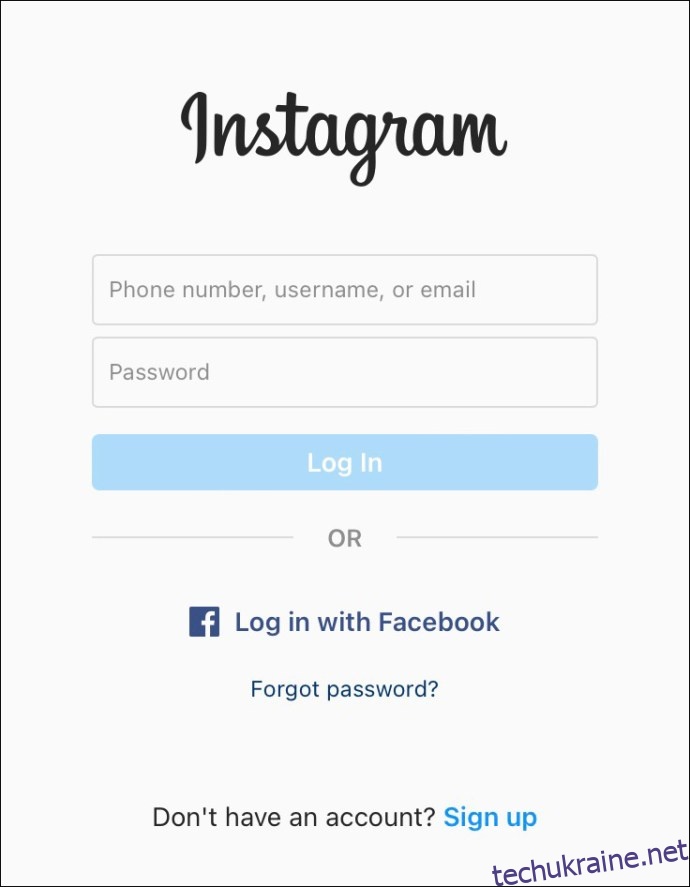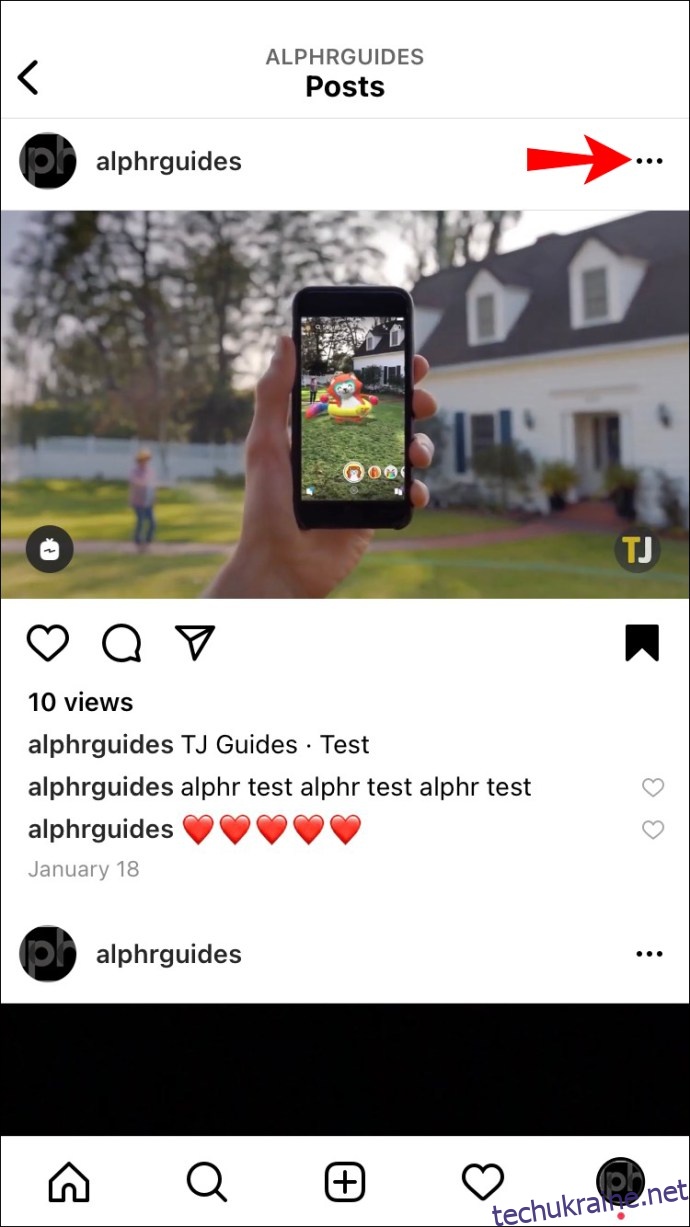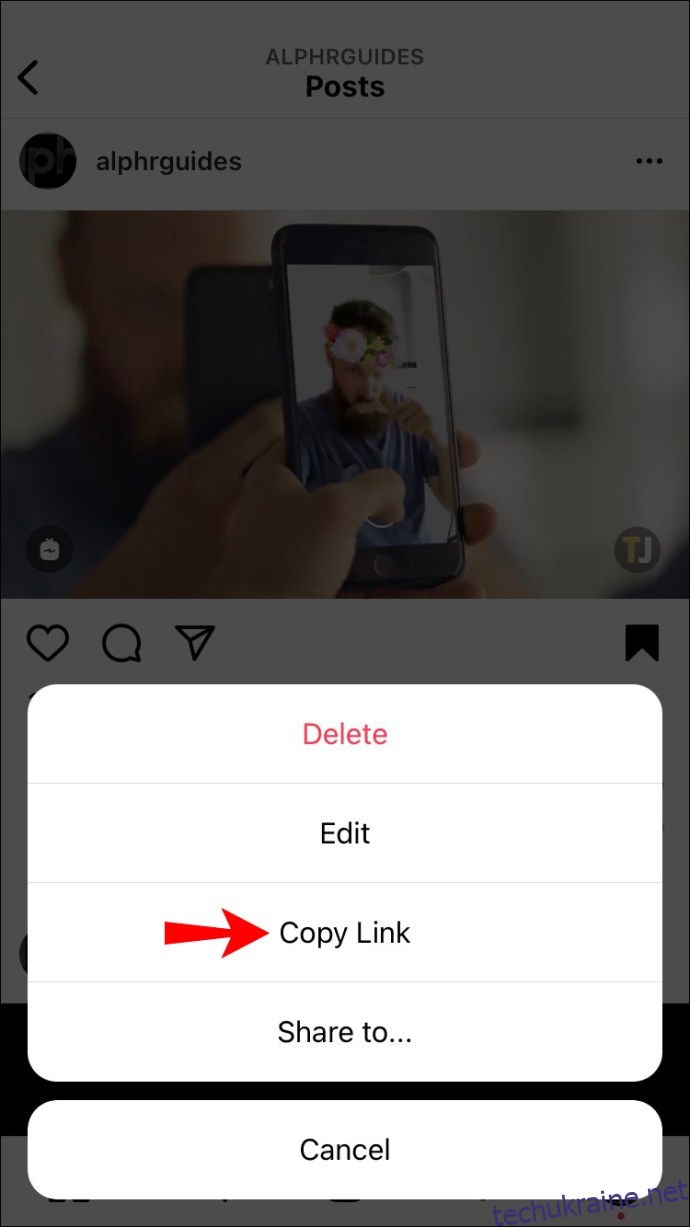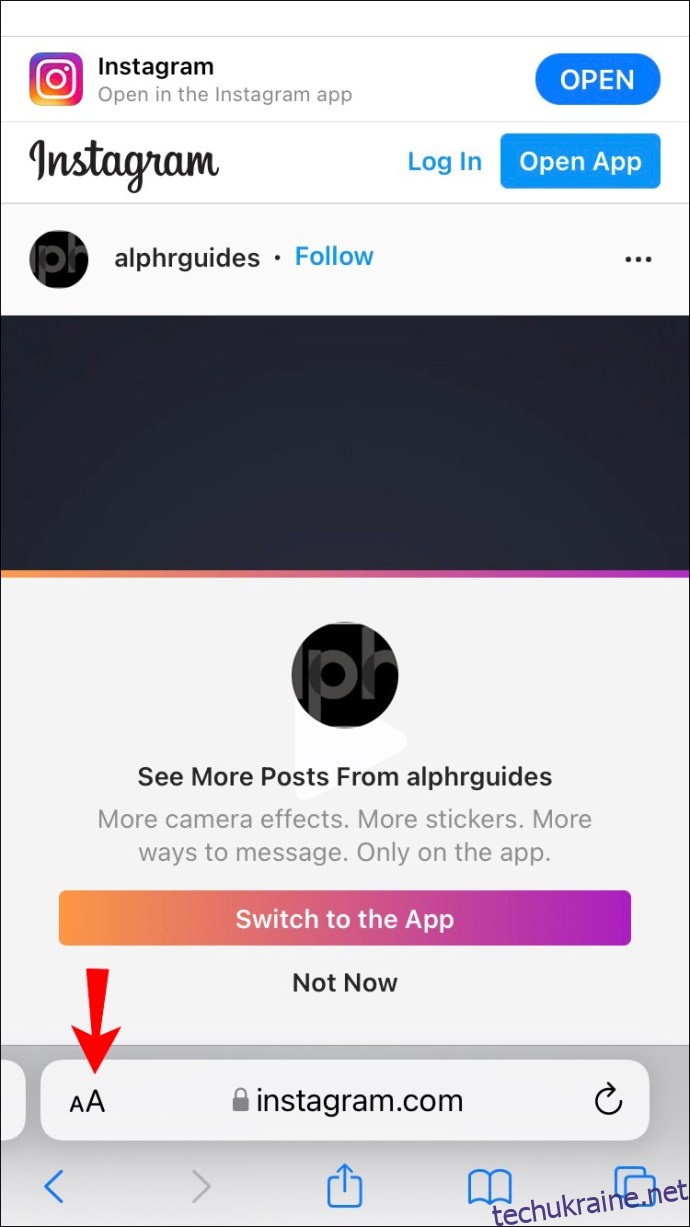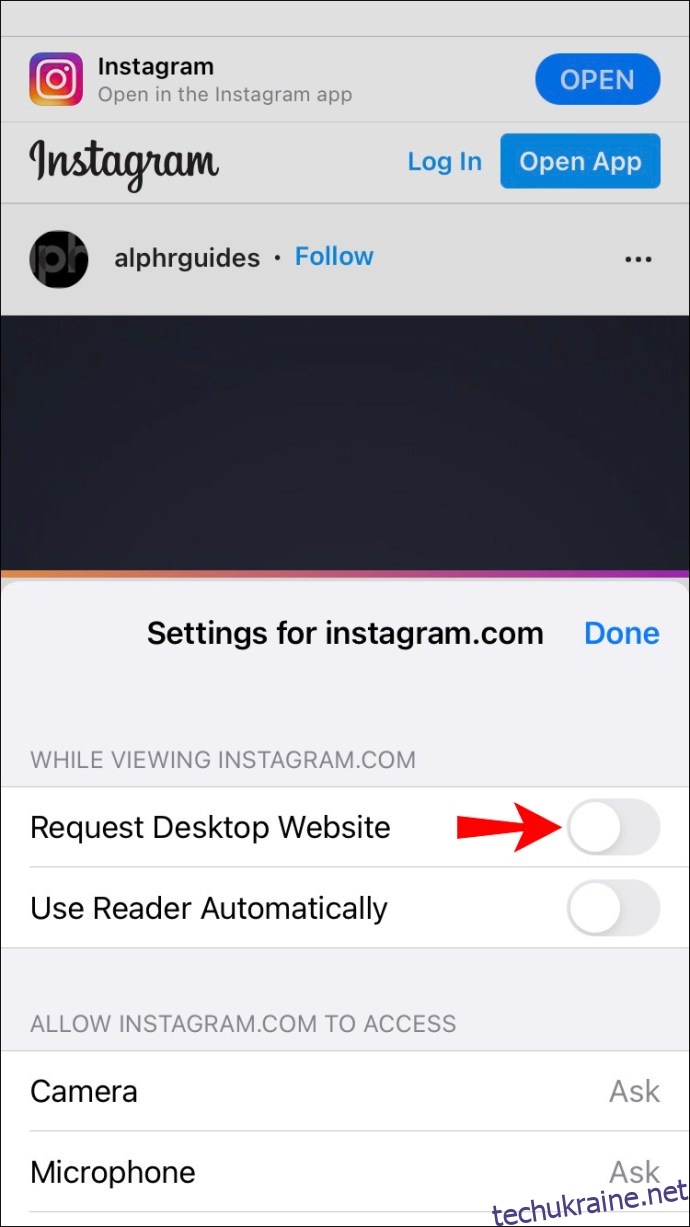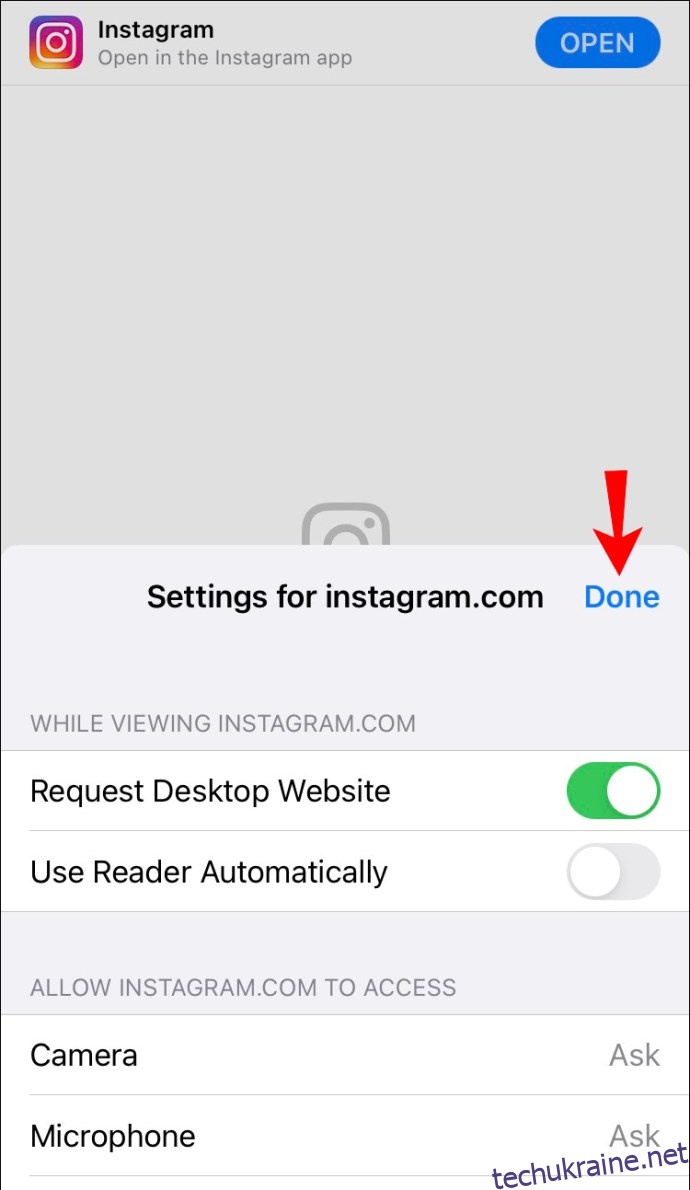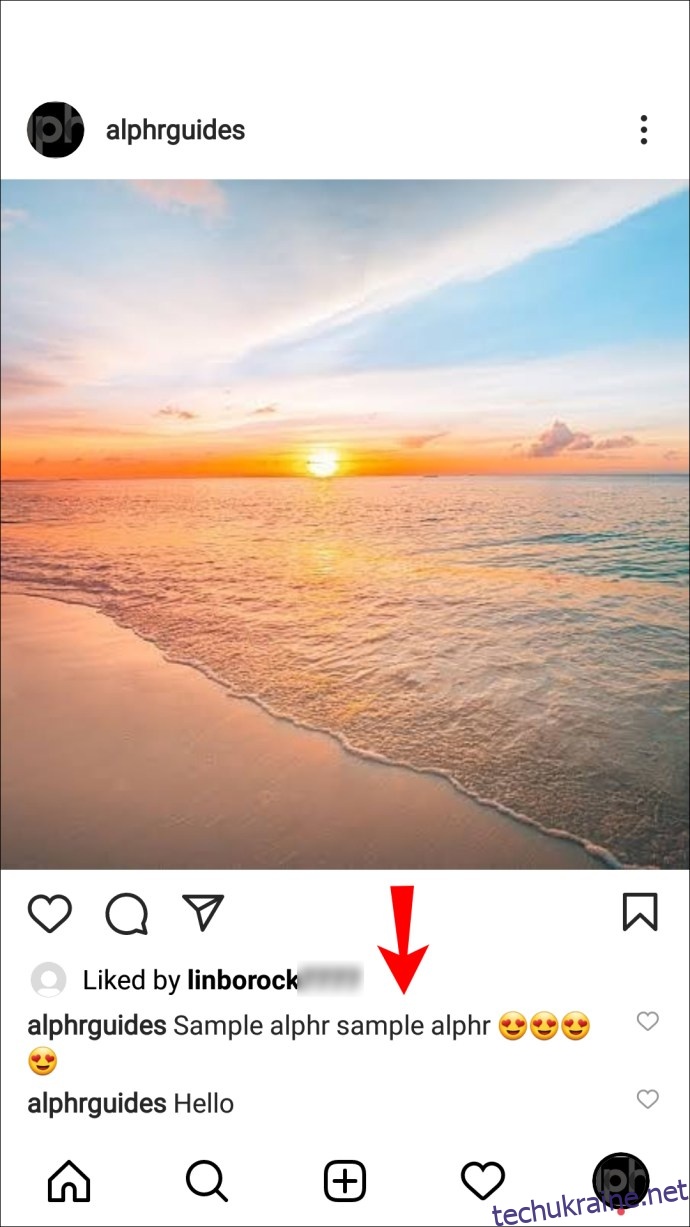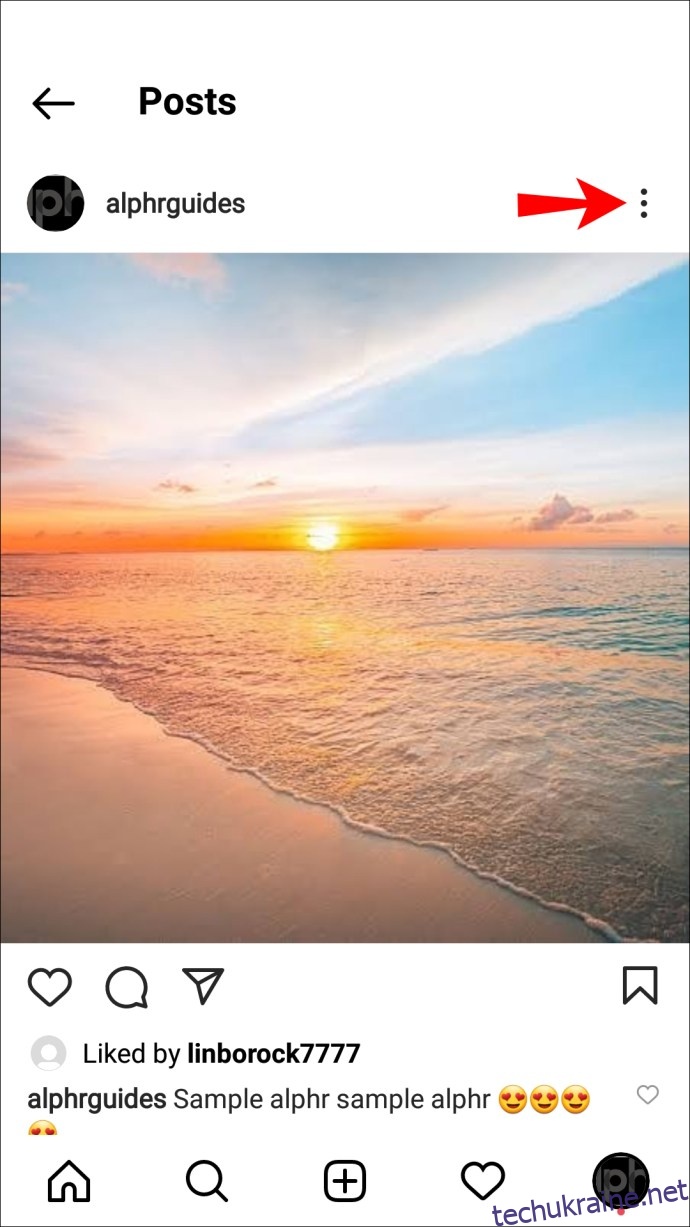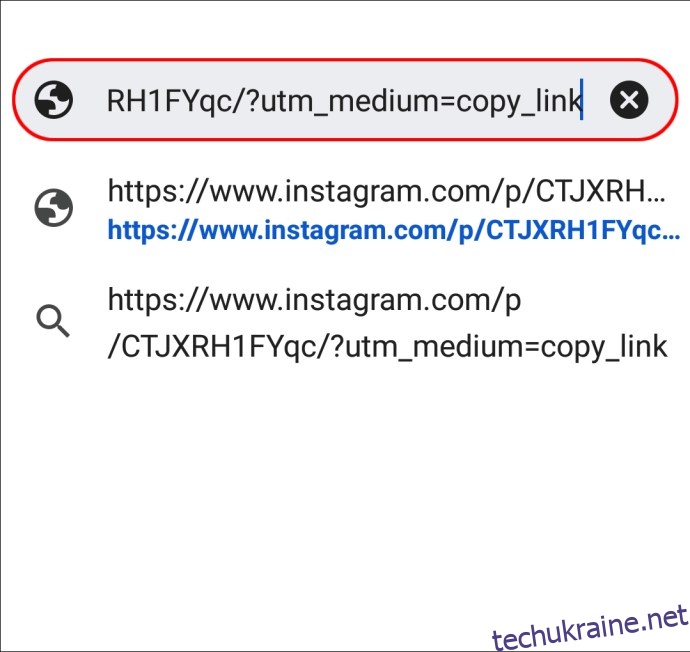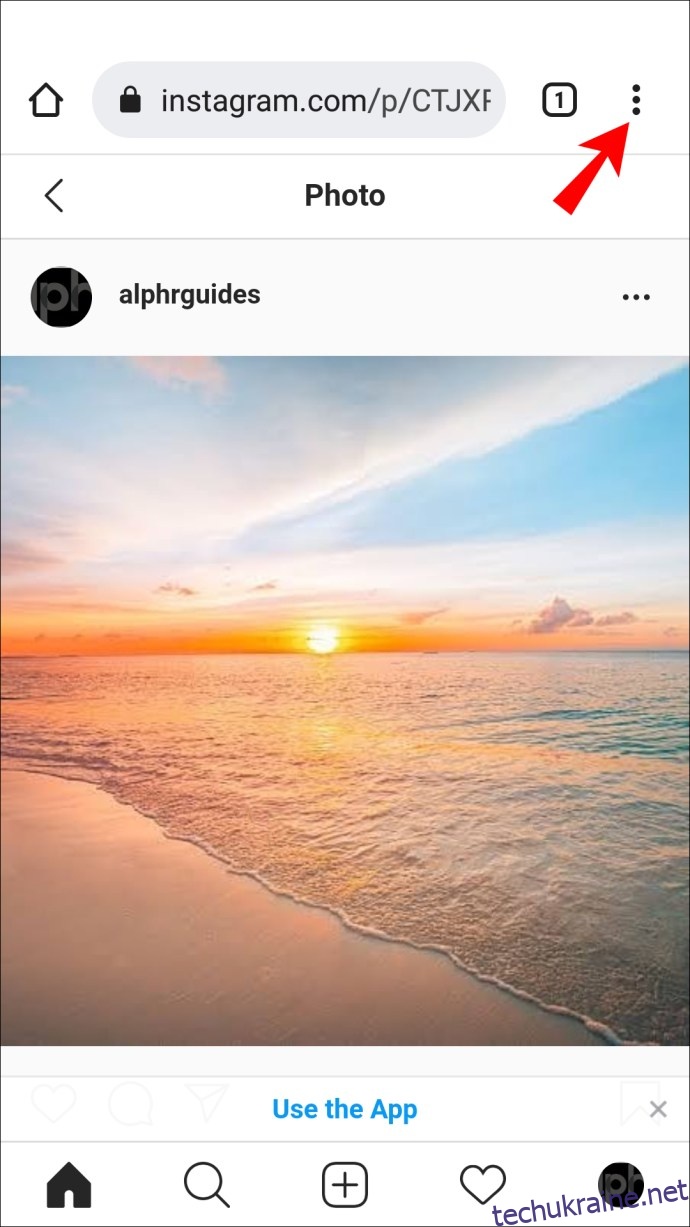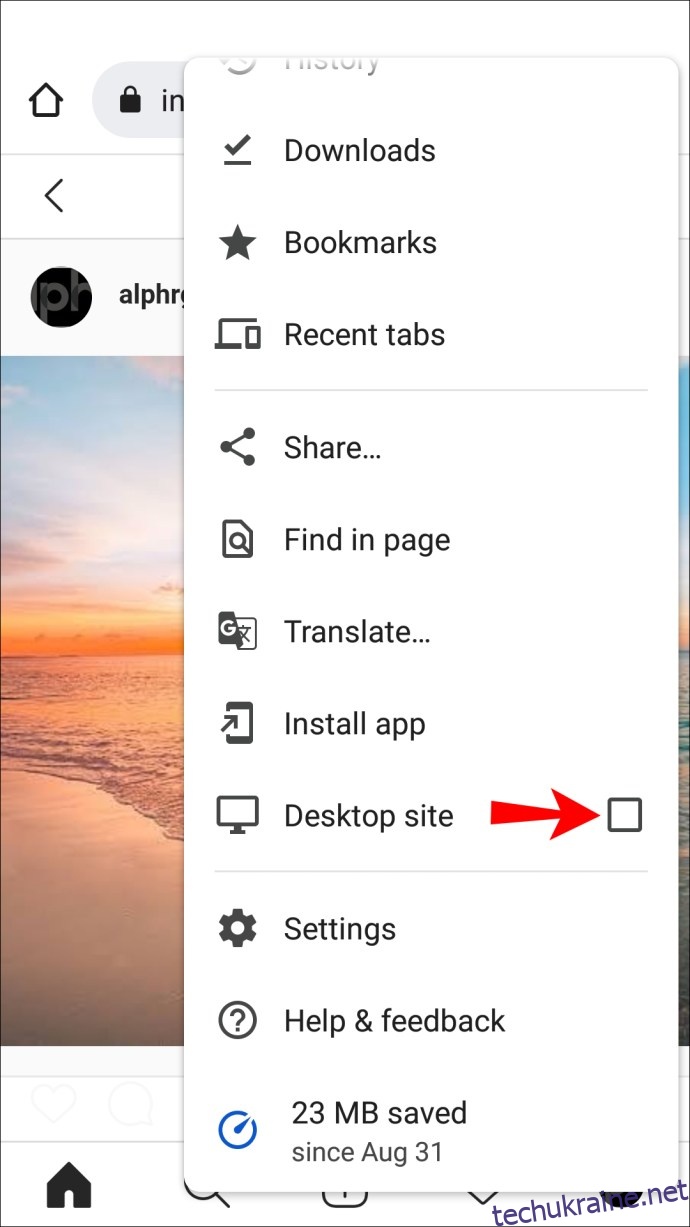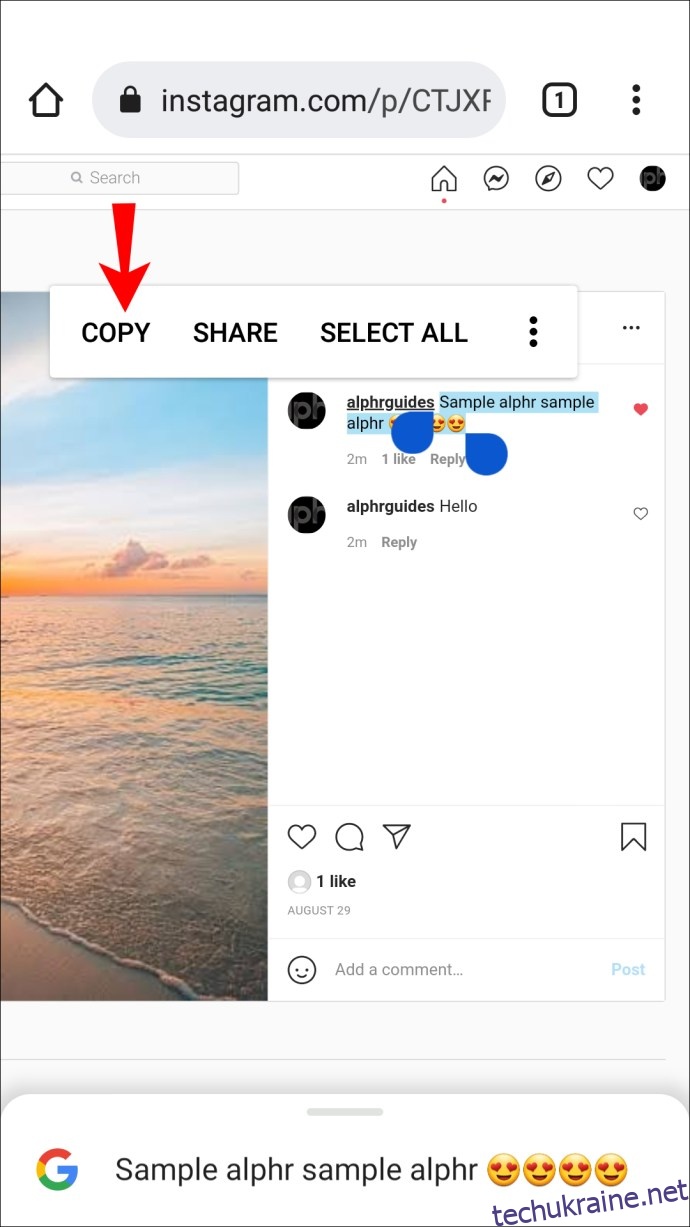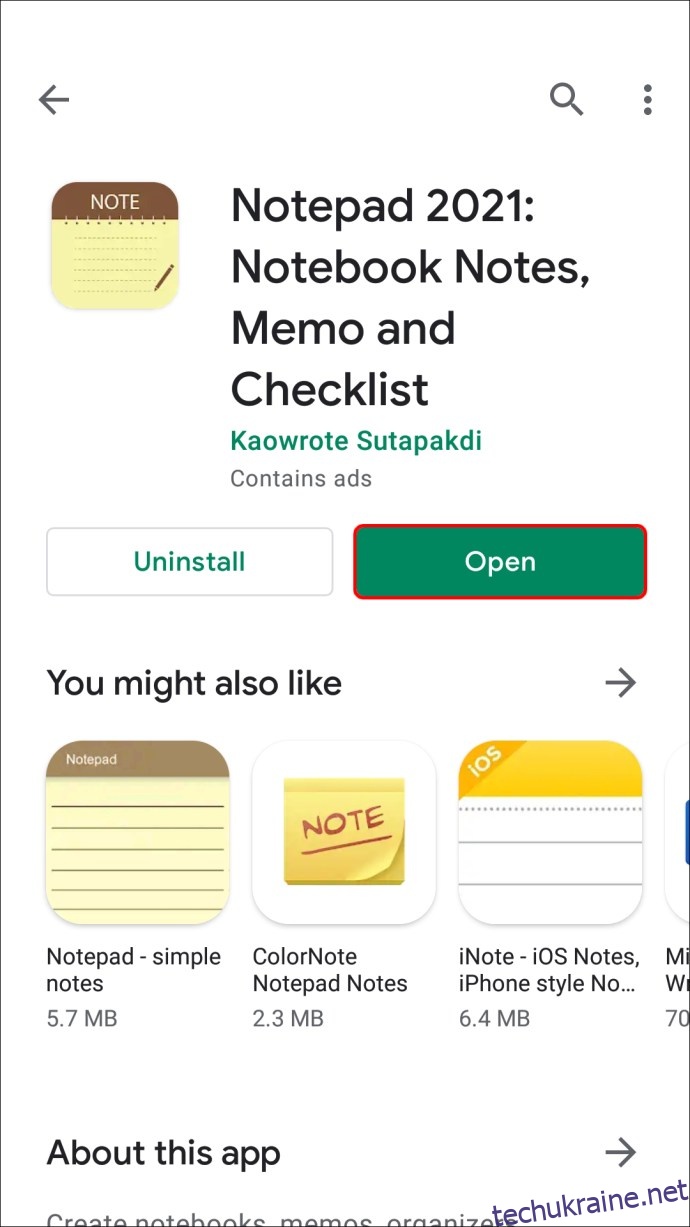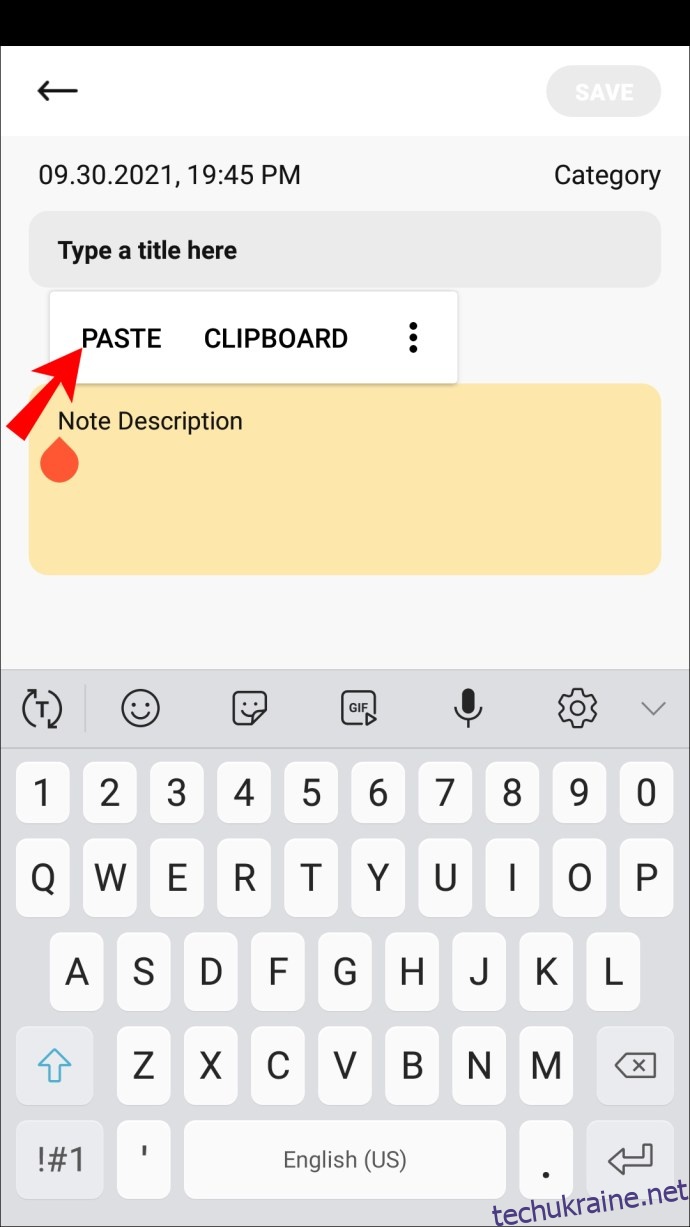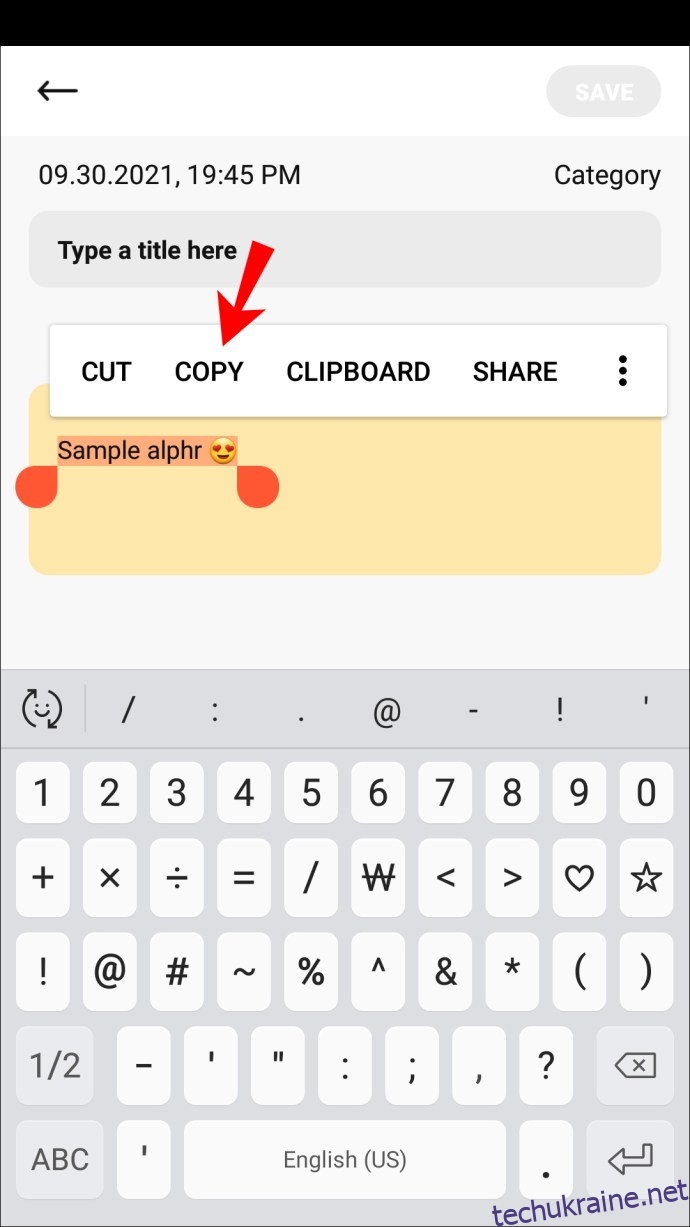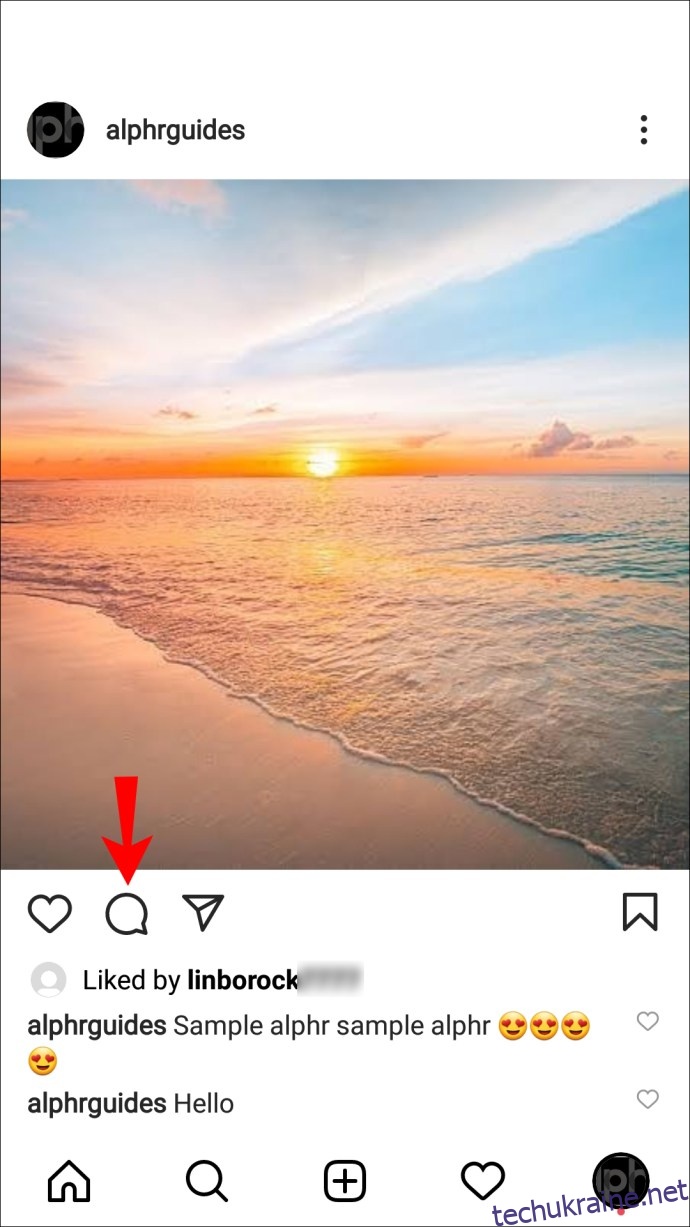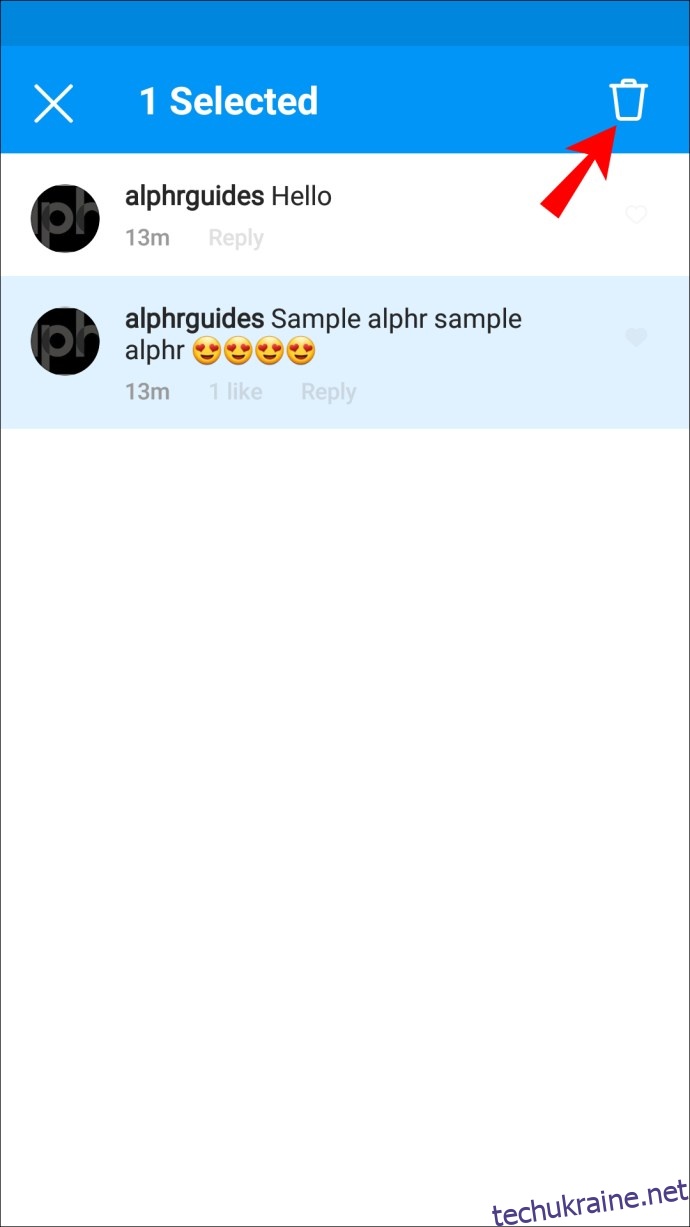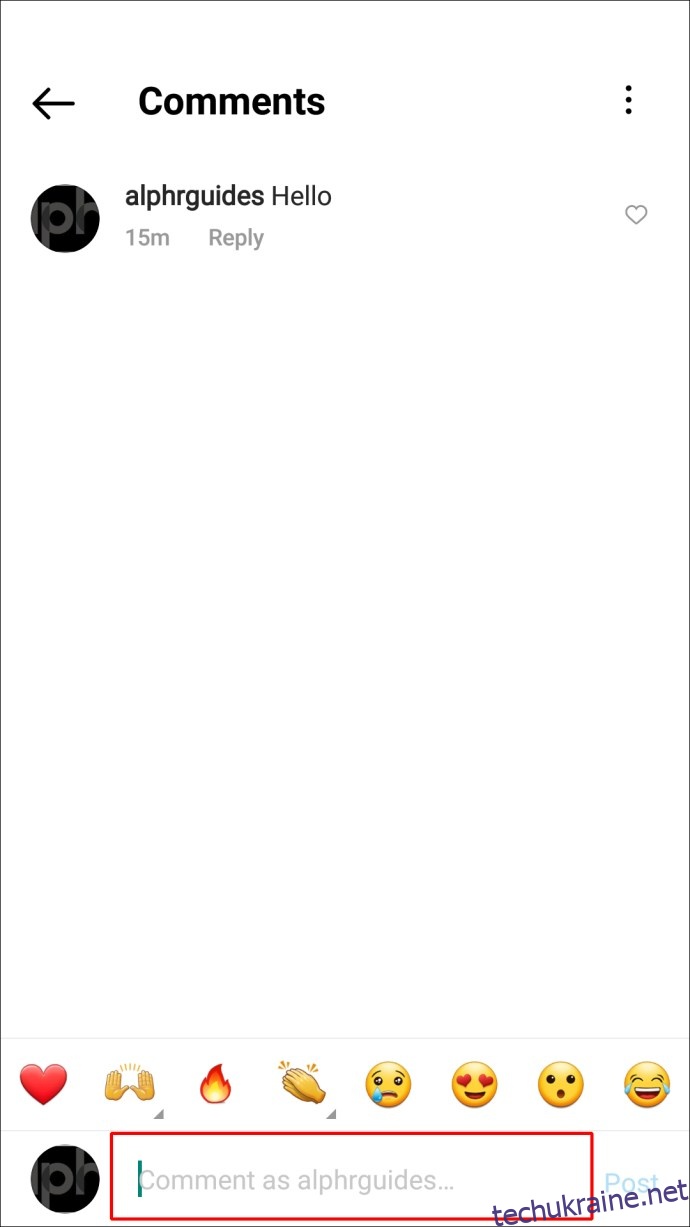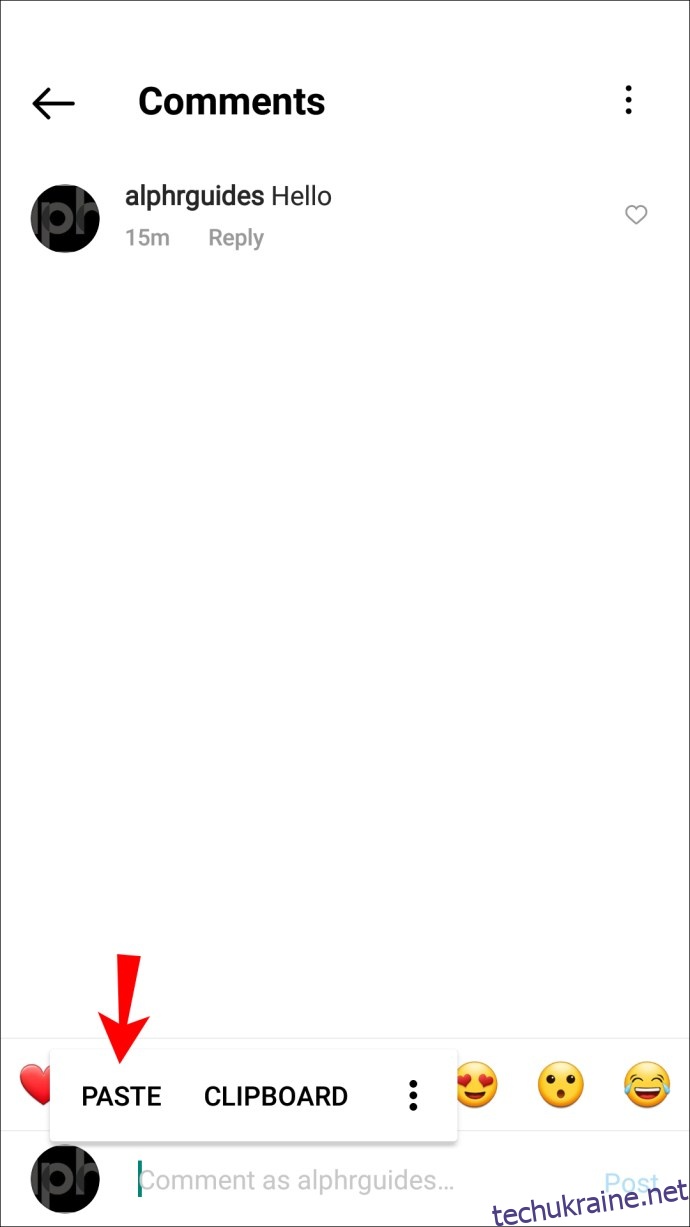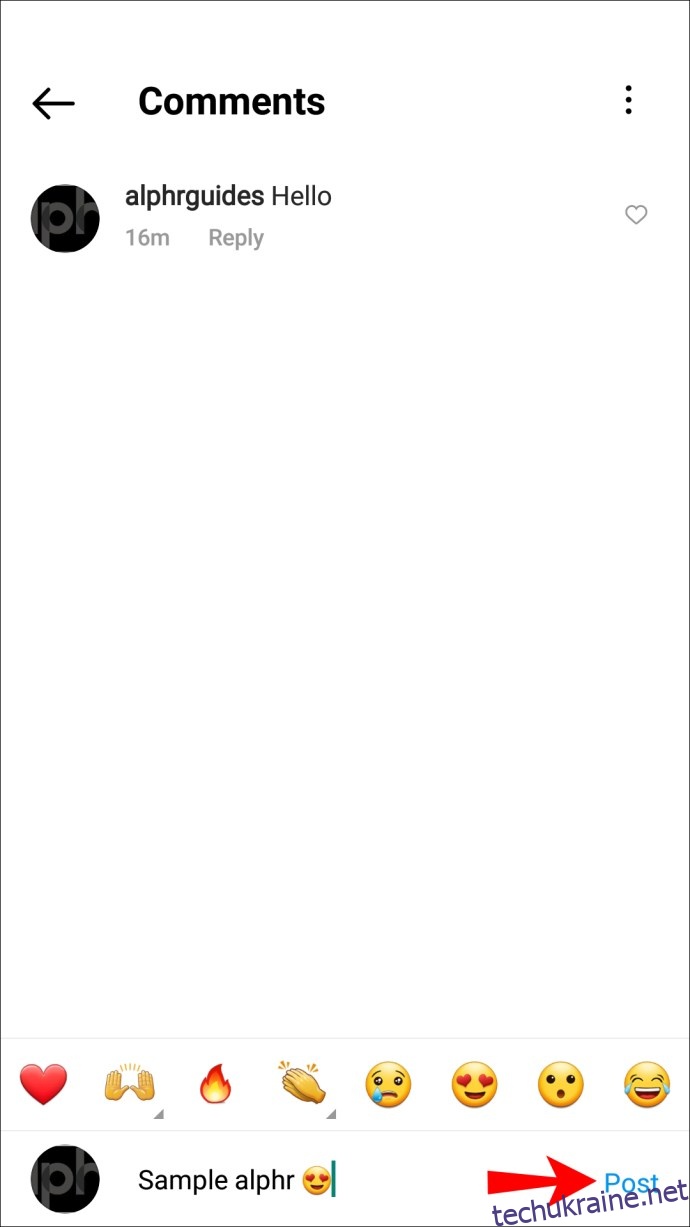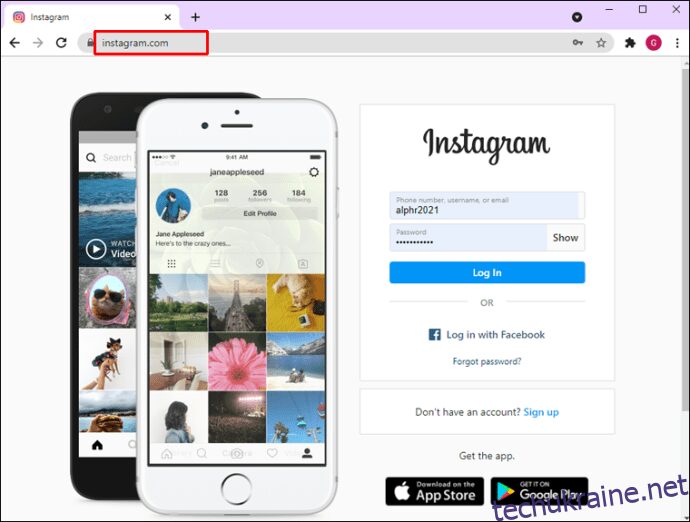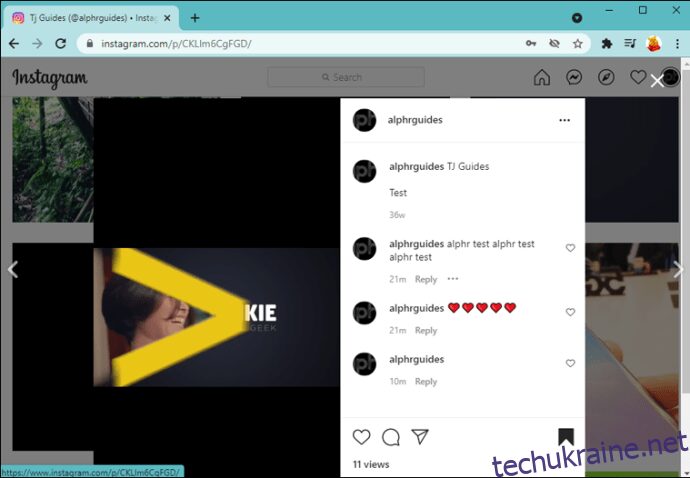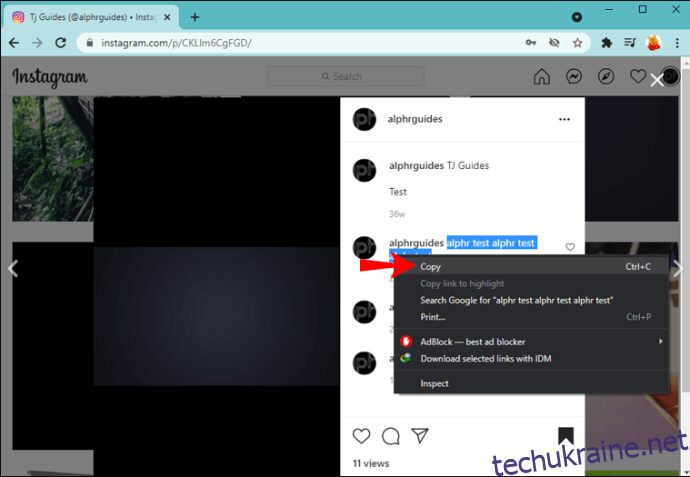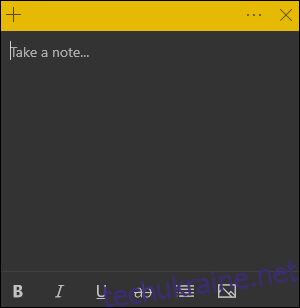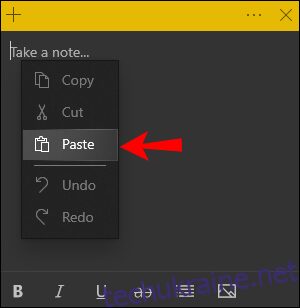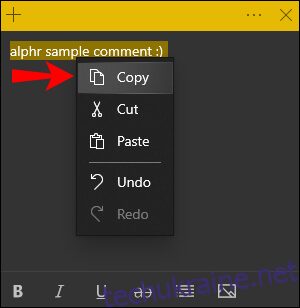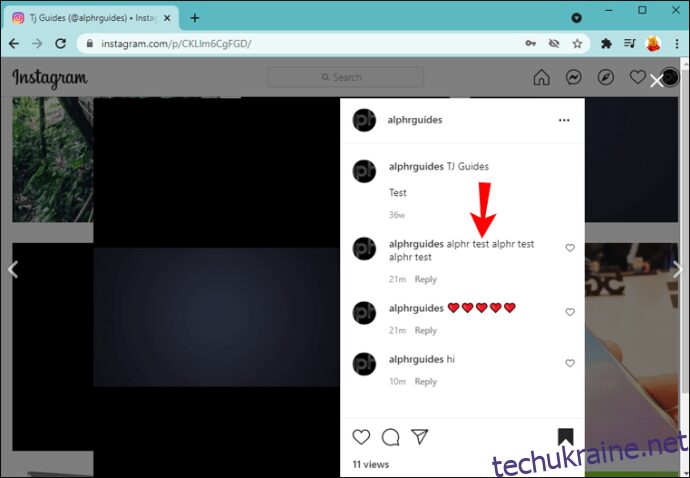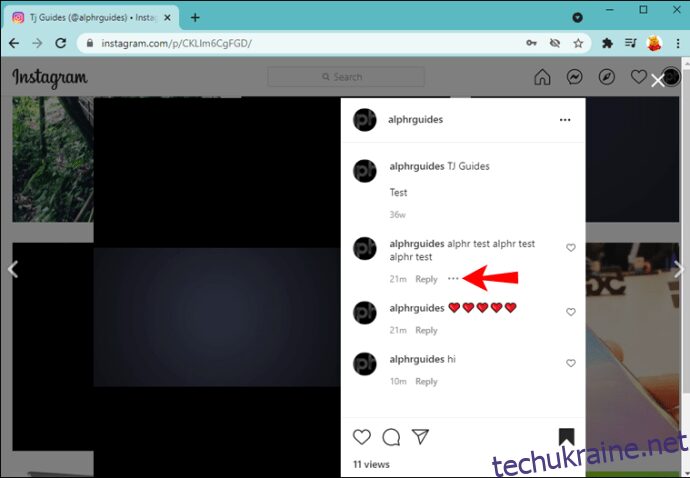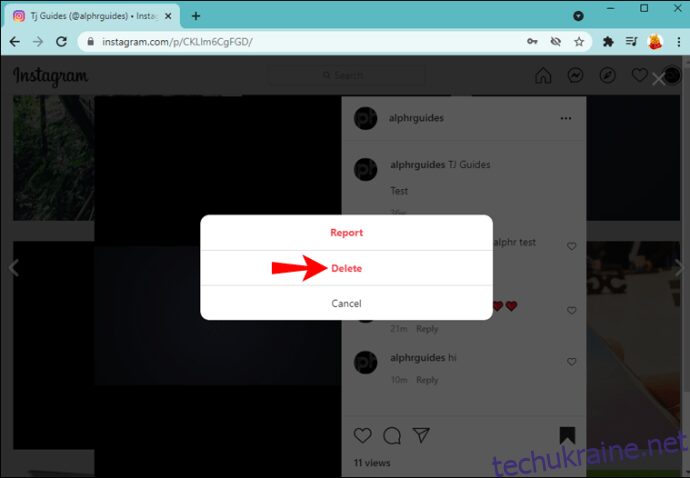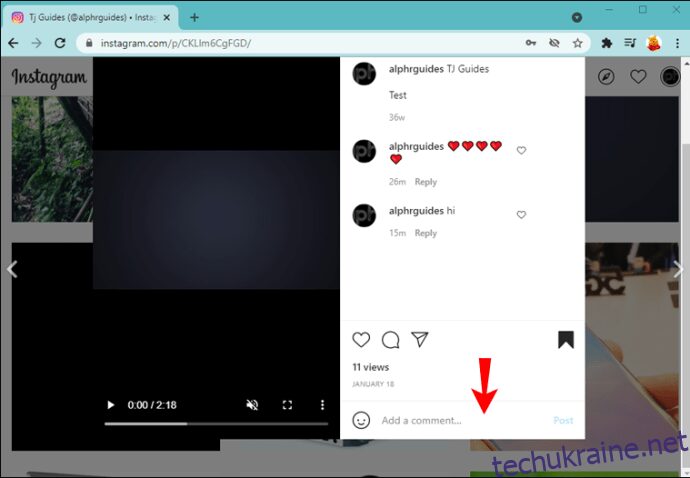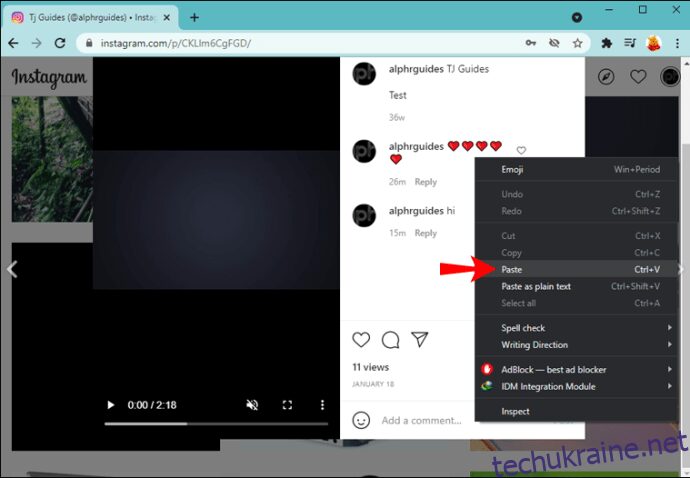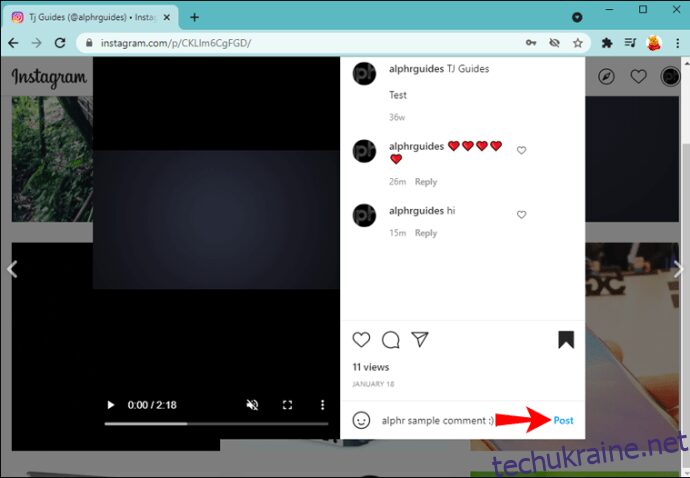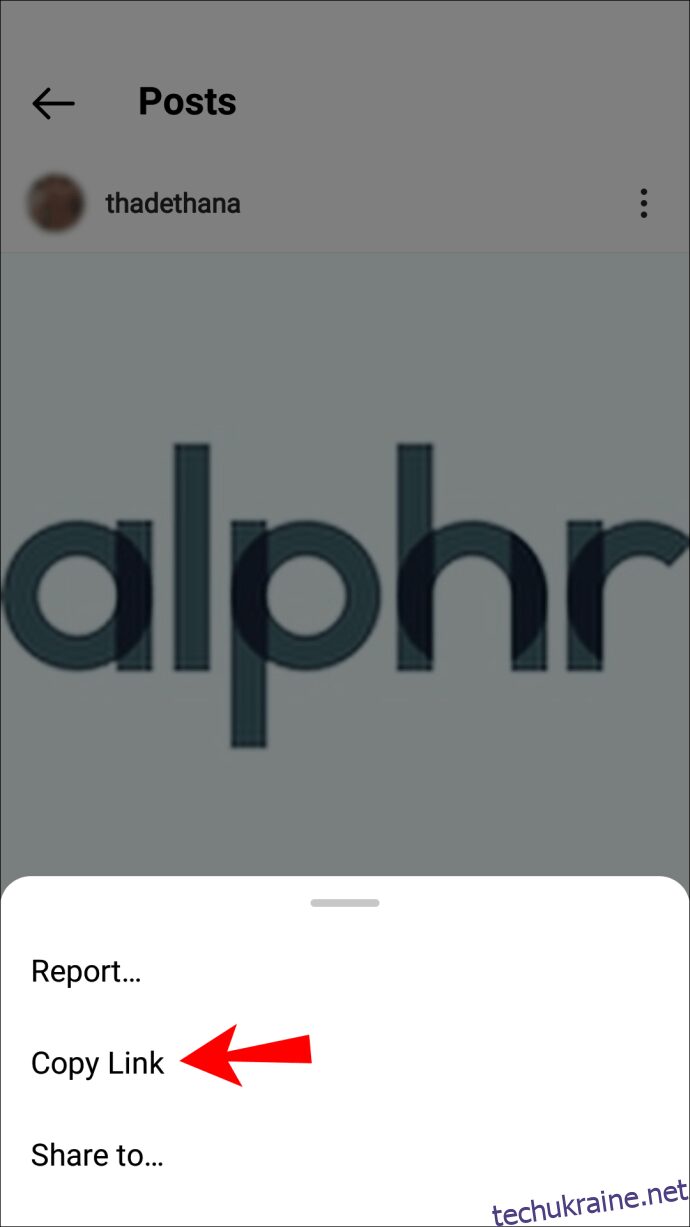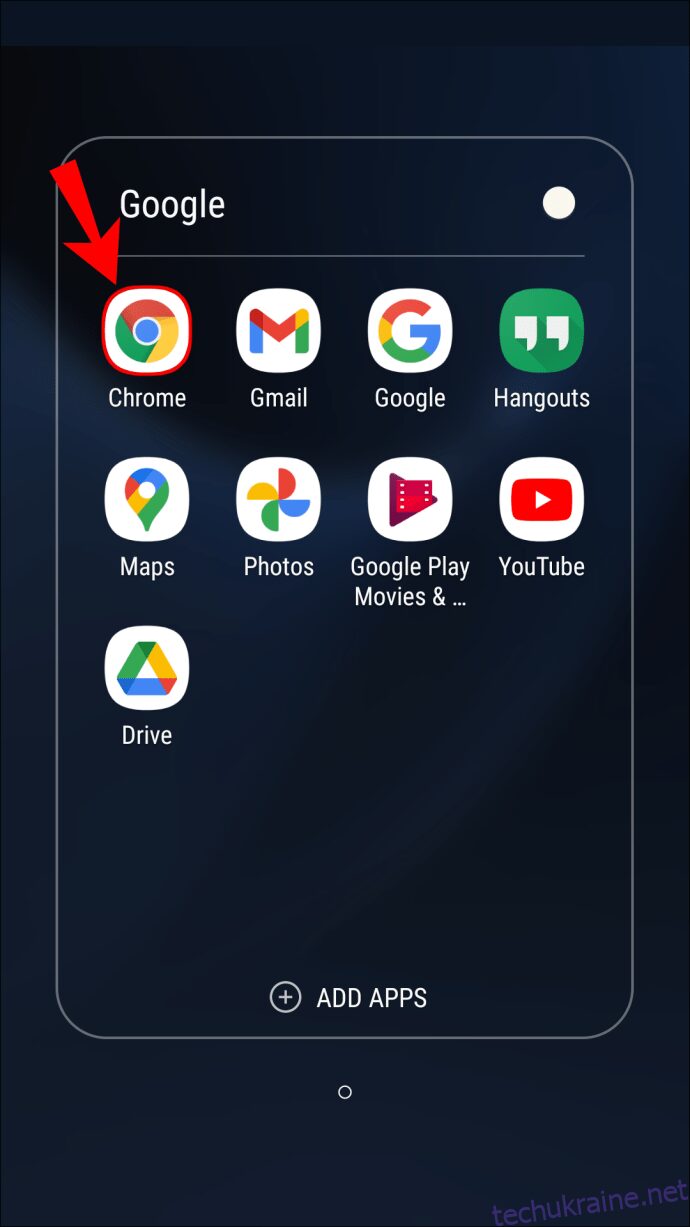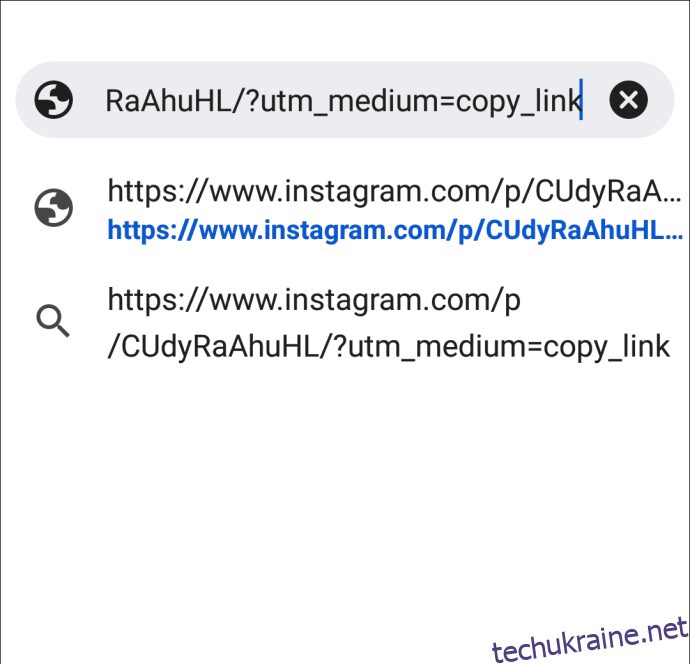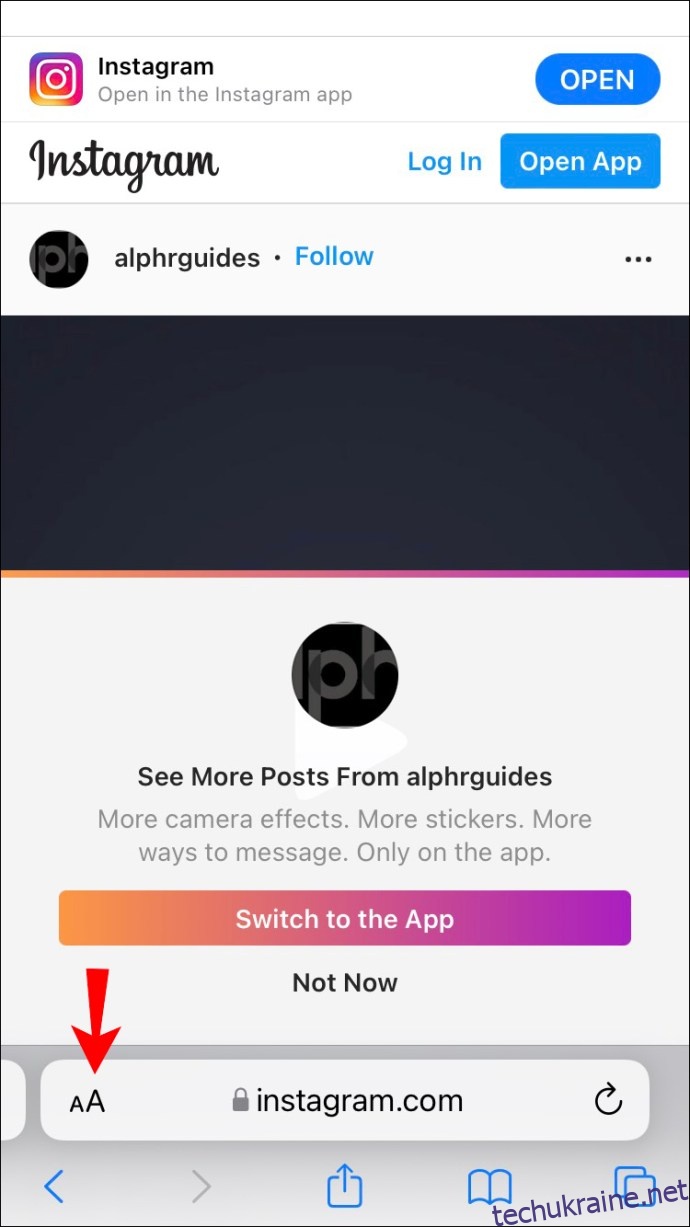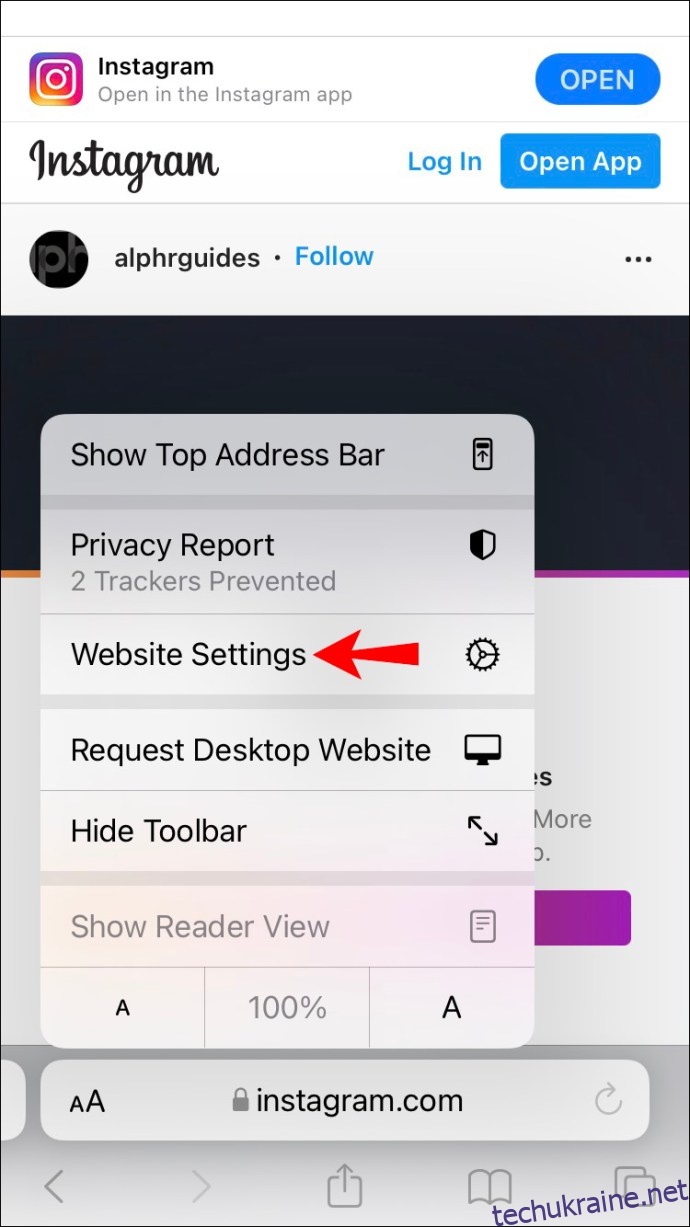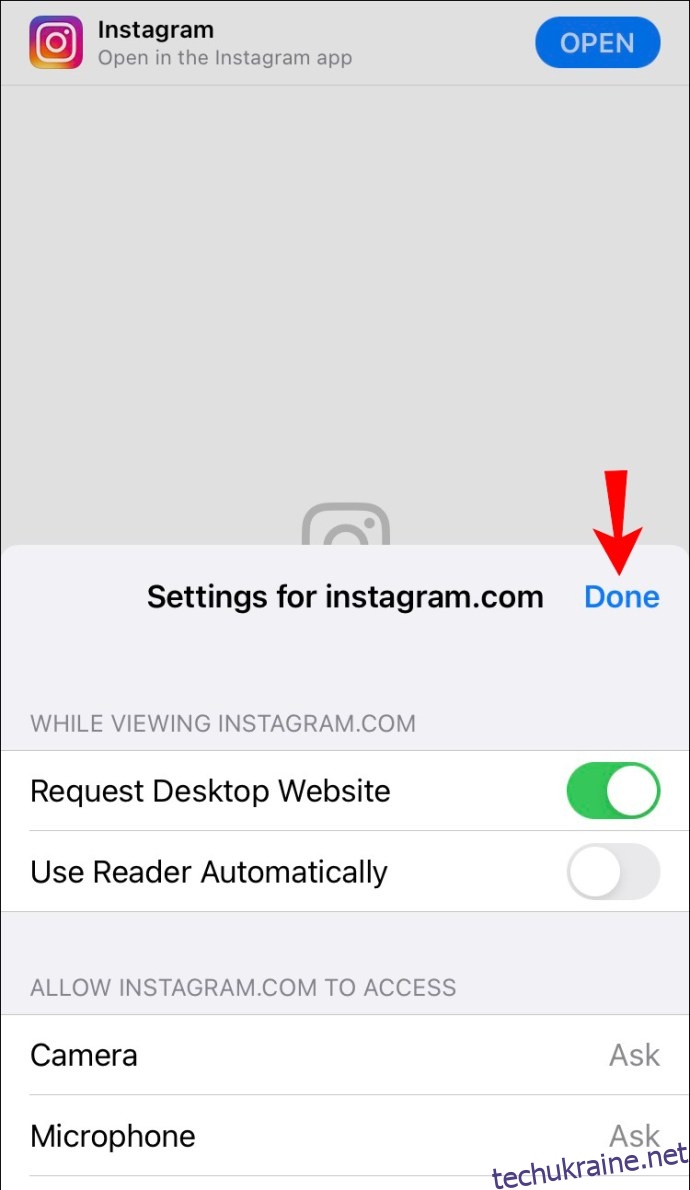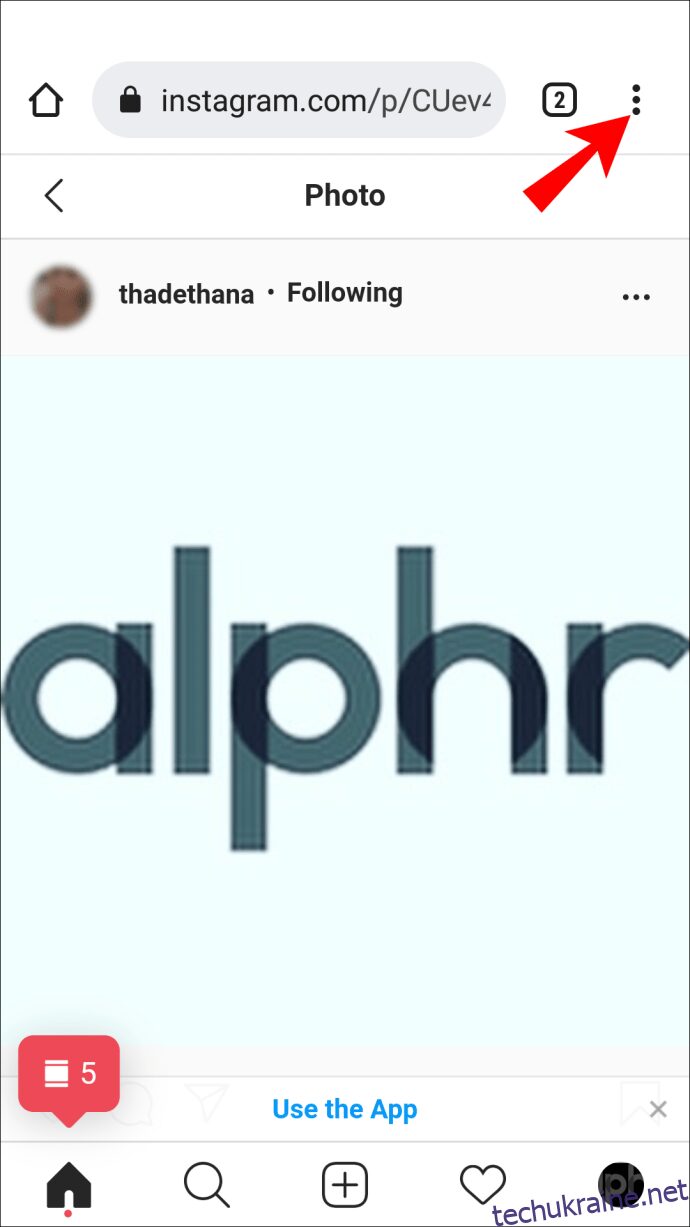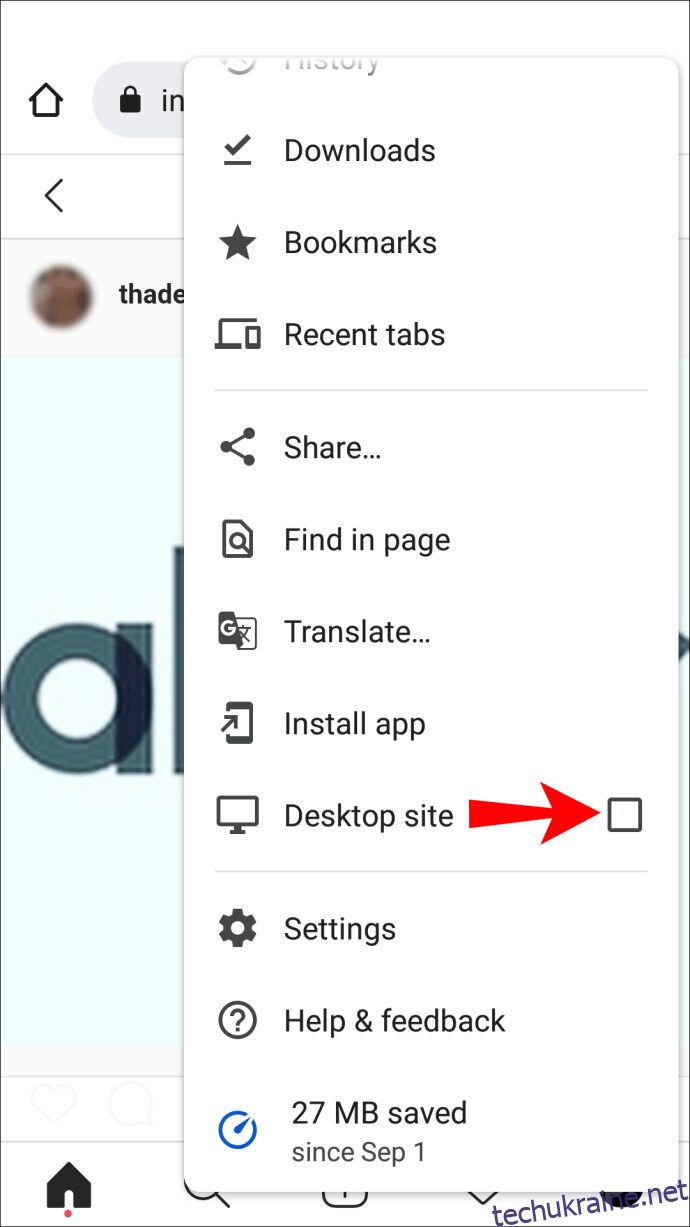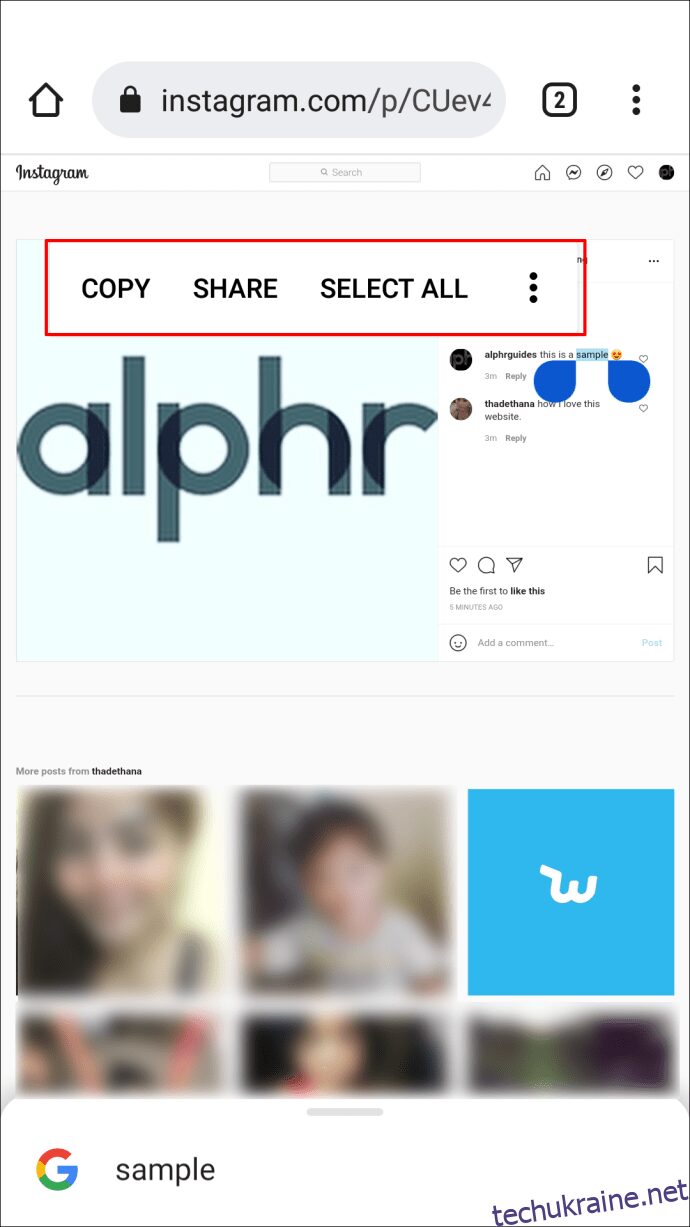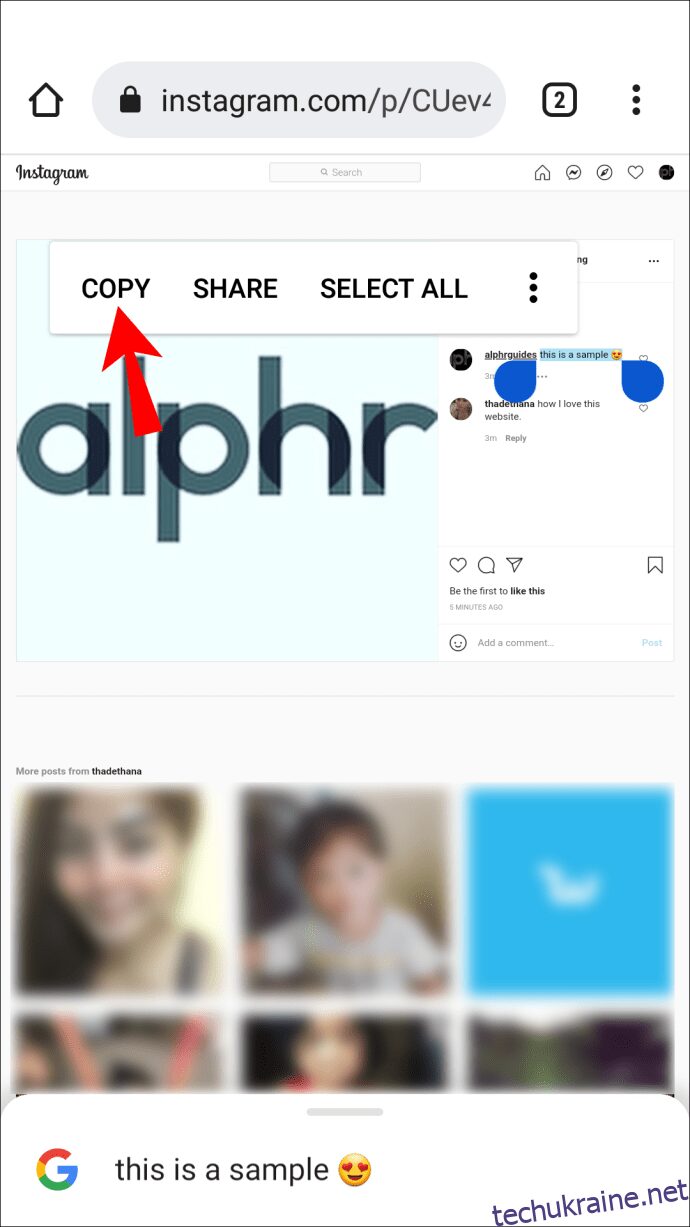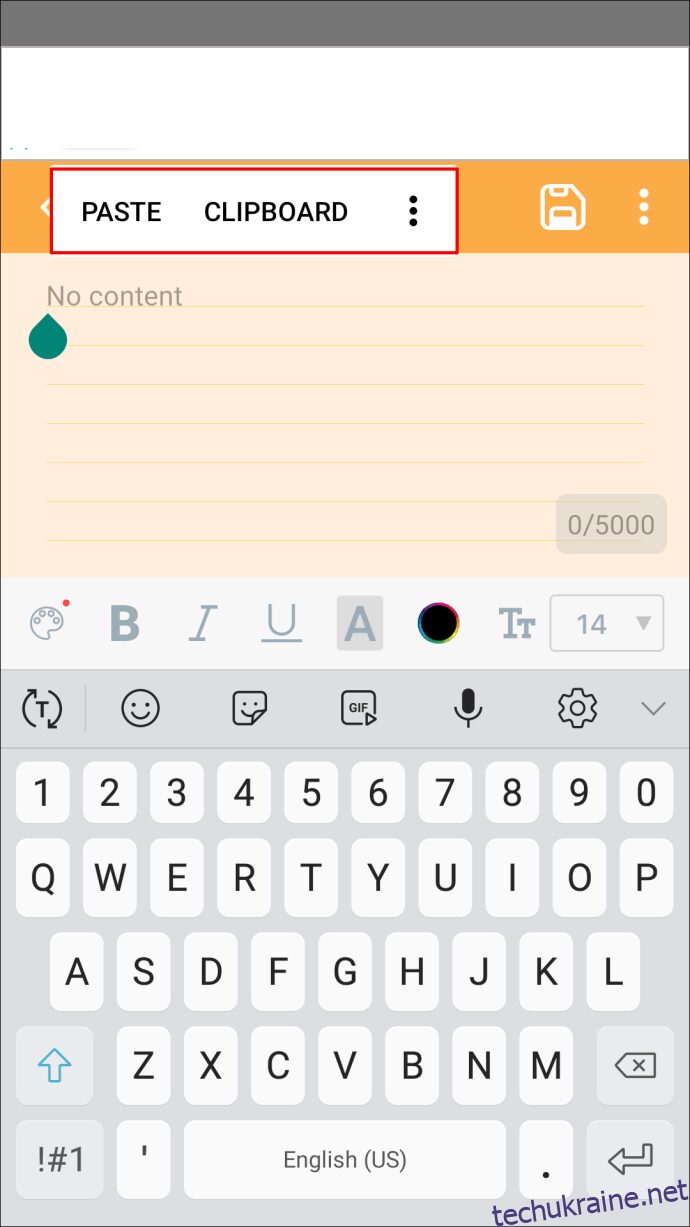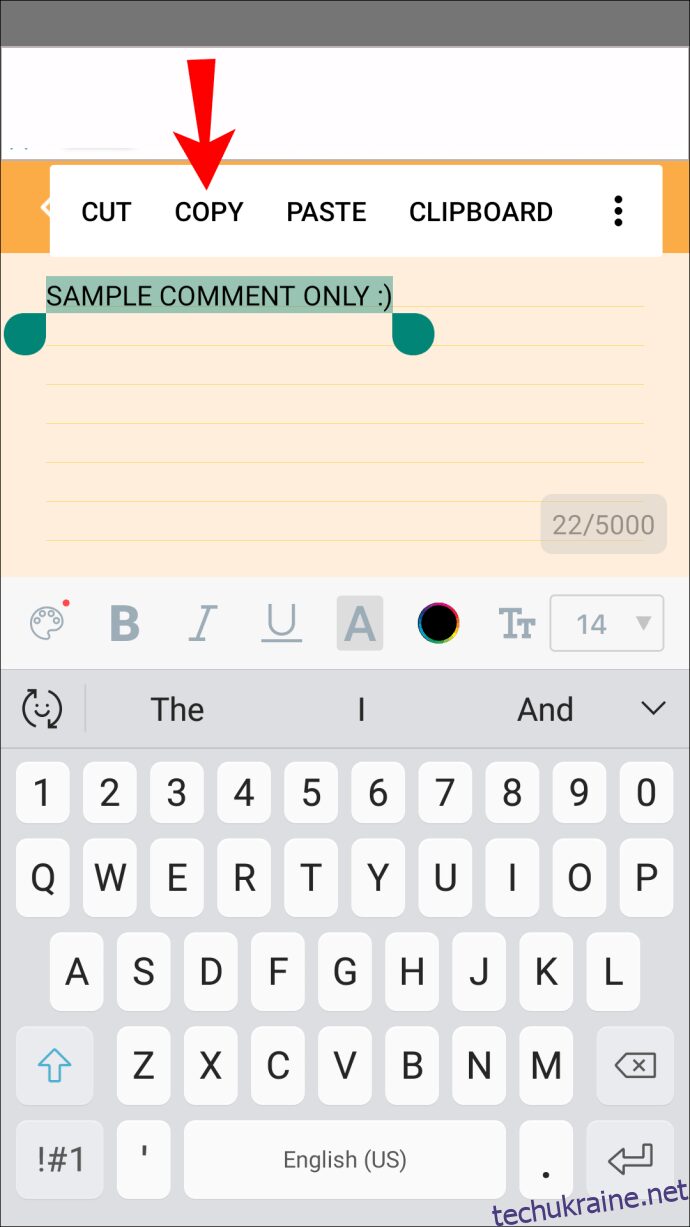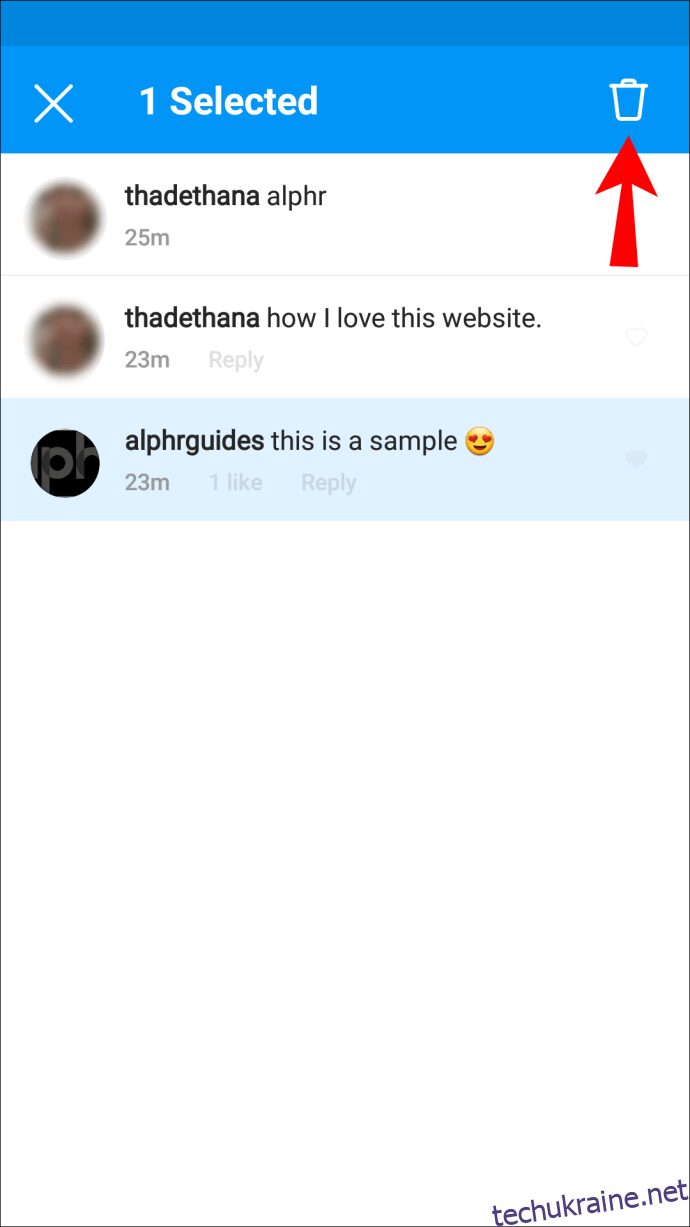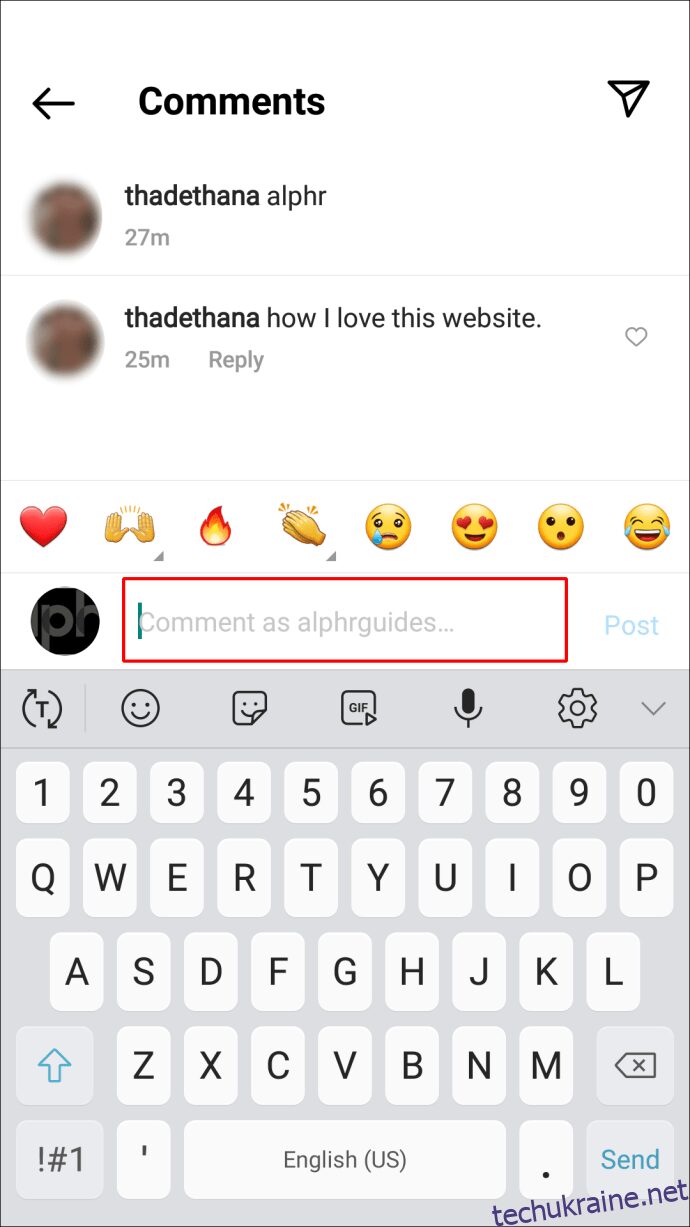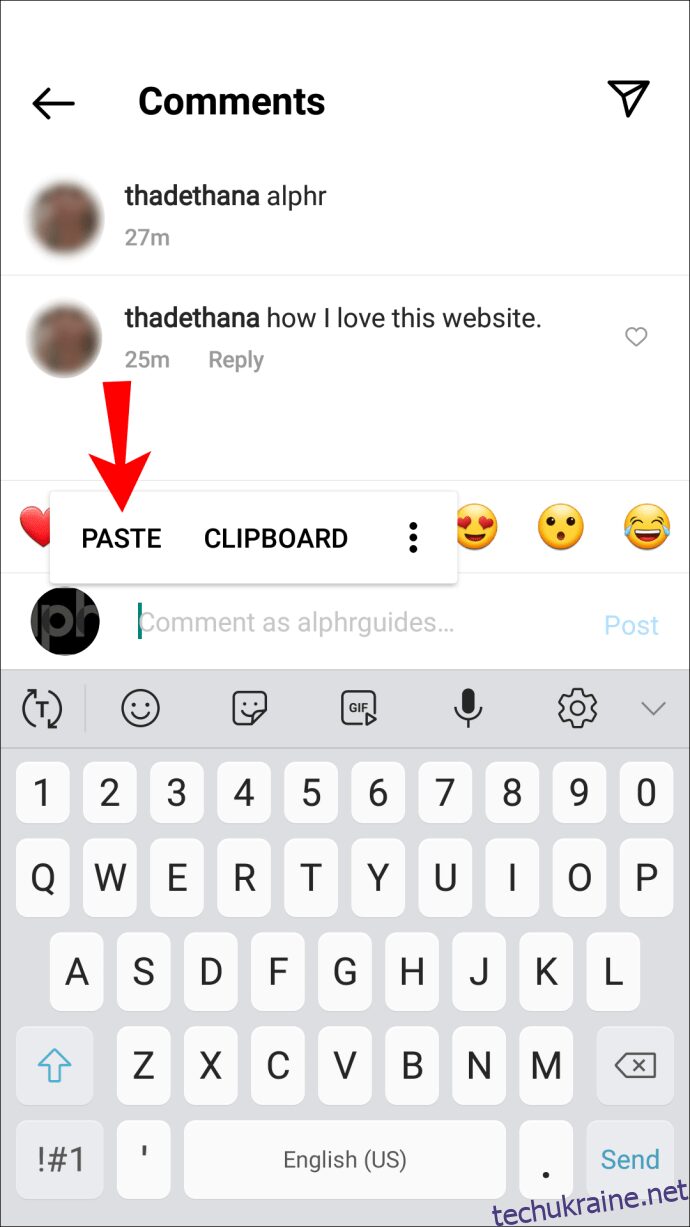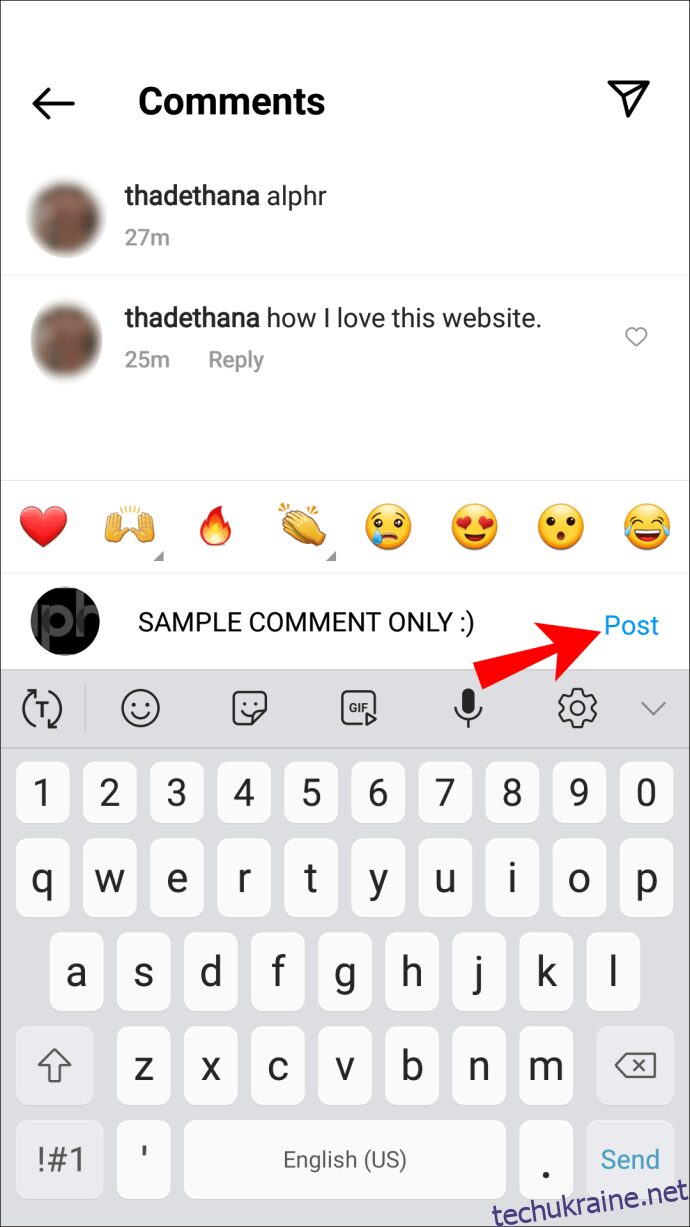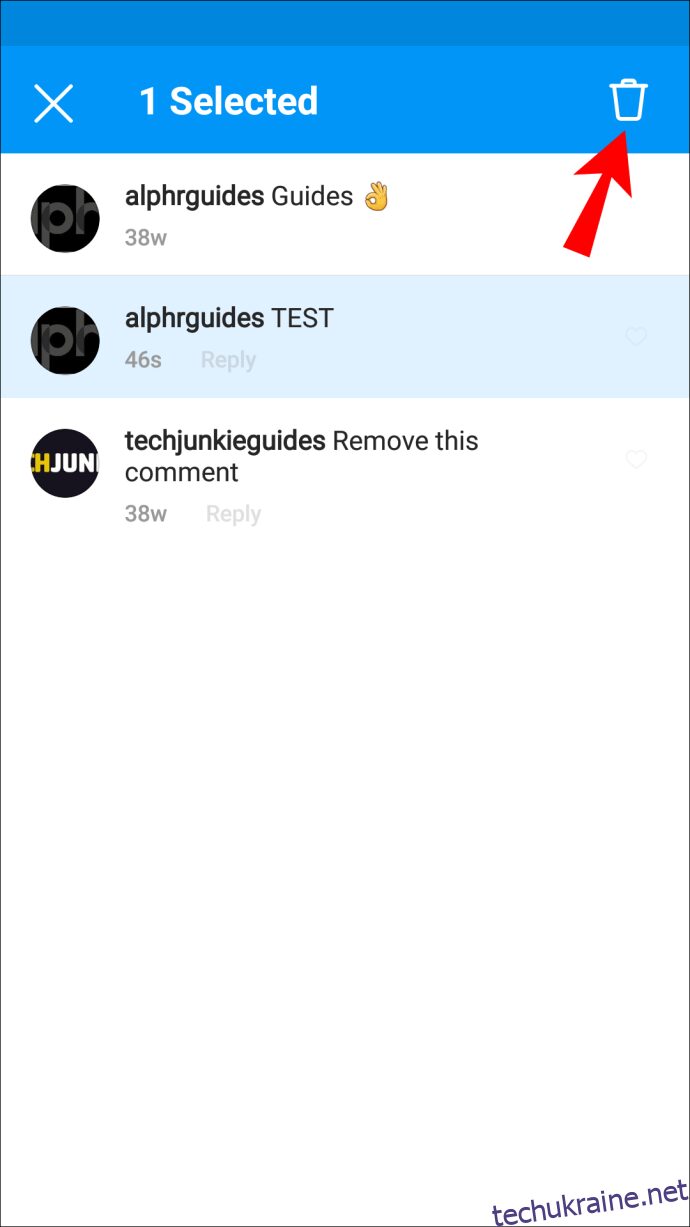Коментування дописів в Instagram – це чудовий спосіб взаємодії зі спільнотою Instagram. Користувачі Instagram можуть ставити запитання, висловлювати ідеї та ділитися думками. Але що робити, якщо ви помітили орфографічну помилку або незрозуміле речення після публікації? Хоча ви не можете редагувати коментарі, обхідний шлях досягне того ж результату. Читайте далі, щоб дізнатися, що це таке.

Ви не можете редагувати коментарі, які ви чи хтось інший зробили до ваших публікацій безпосередньо, але ви все одно можете досягти своєї мети.
Щоб «відредагувати» коментар, який ви написали до однієї зі своїх публікацій, перейдіть до публікації з браузера, скопіюйте та вставте коментар у програму для редагування, повторно опублікуйте відредаговану версію та видаліть стару.
Щоб зробити це за допомогою iPhone, дотримуйтесь інструкцій нижче.
Увійдіть у свій обліковий запис Instagram.
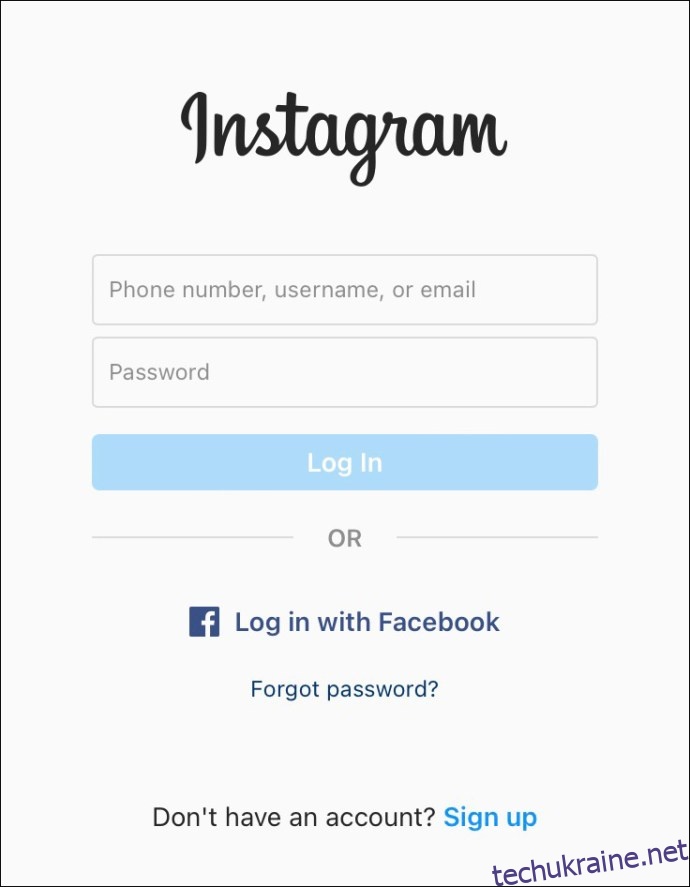 Знайдіть коментар, який потрібно відредагувати.
У верхньому правому куті торкніться вертикального значка з трьома крапками.
Знайдіть коментар, який потрібно відредагувати.
У верхньому правому куті торкніться вертикального значка з трьома крапками.
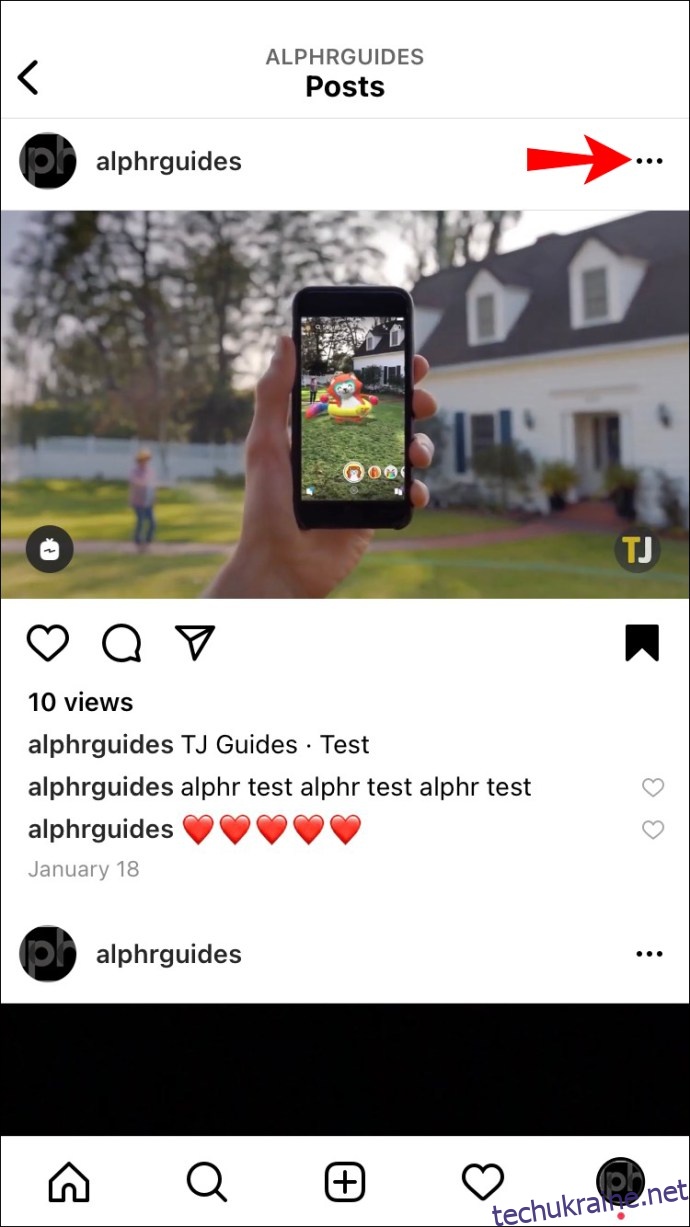 Виберіть «Копіювати посилання».
Виберіть «Копіювати посилання».
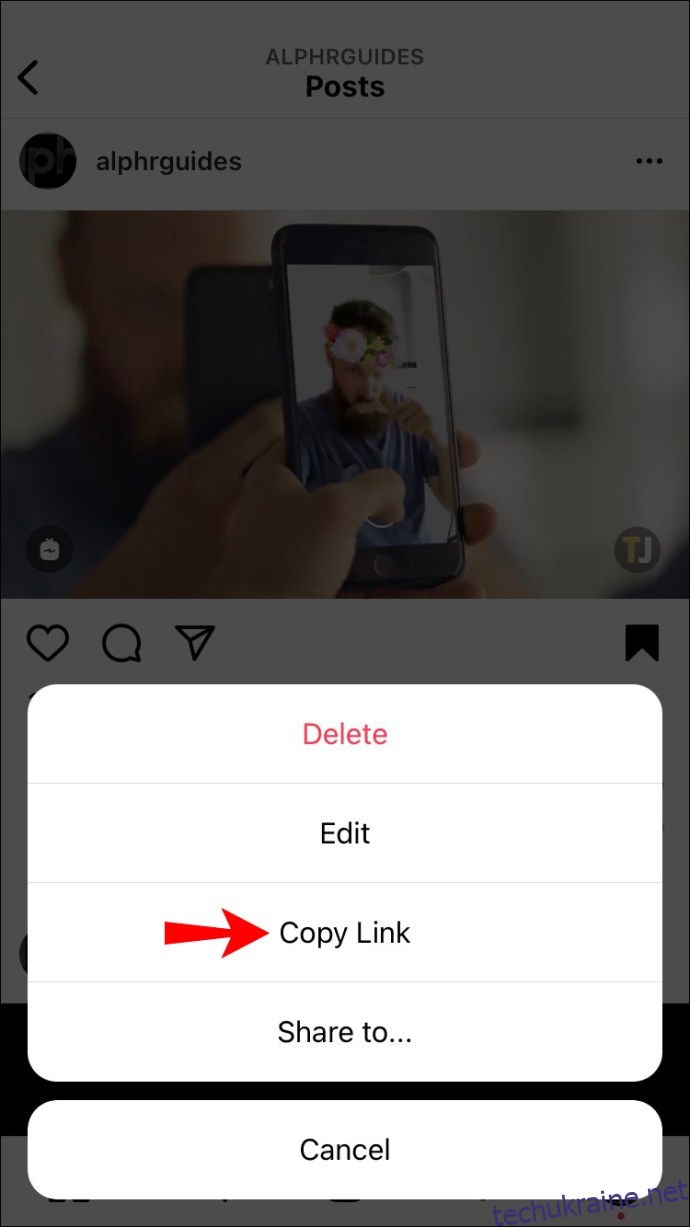 Залиште Instagram, щоб відкрити браузер на телефоні.
Вставте посилання в адресний рядок, щоб перейти туди.
У верхньому лівому куті браузера торкніться «AA».
Залиште Instagram, щоб відкрити браузер на телефоні.
Вставте посилання в адресний рядок, щоб перейти туди.
У верхньому лівому куті браузера торкніться «AA».
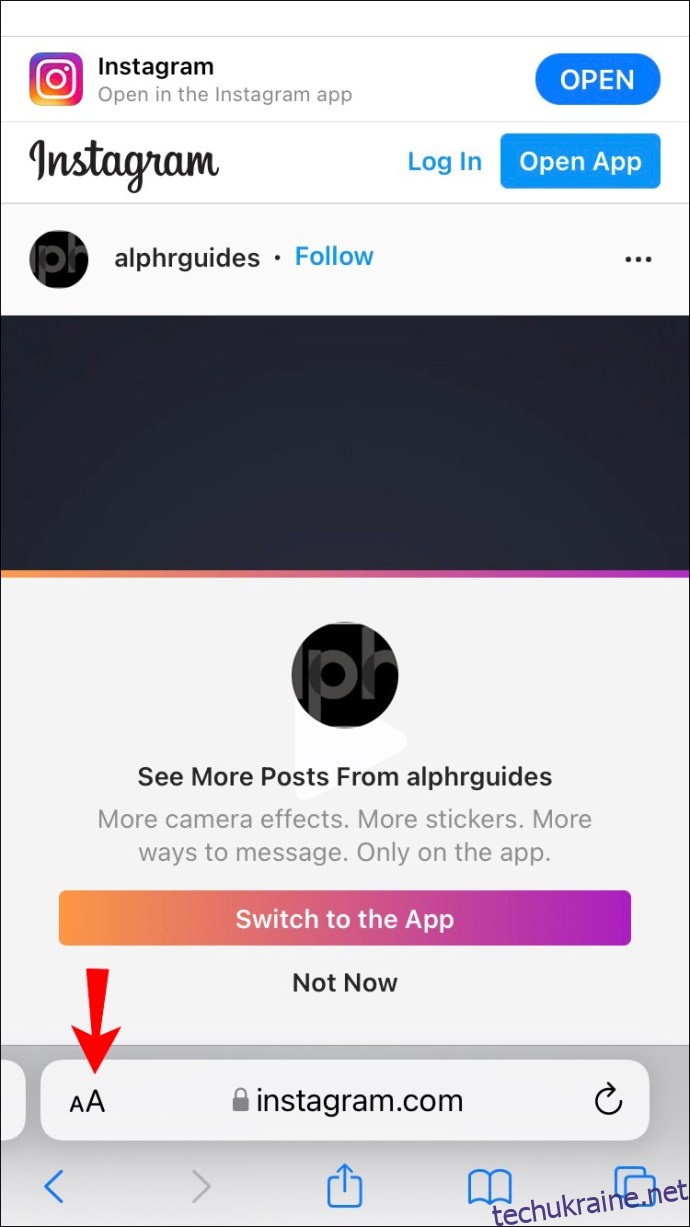 Торкніться «Налаштування веб-сайту» та ввімкніть перемикач «Запит на веб-сайт для робочого столу».
Торкніться «Налаштування веб-сайту» та ввімкніть перемикач «Запит на веб-сайт для робочого столу».
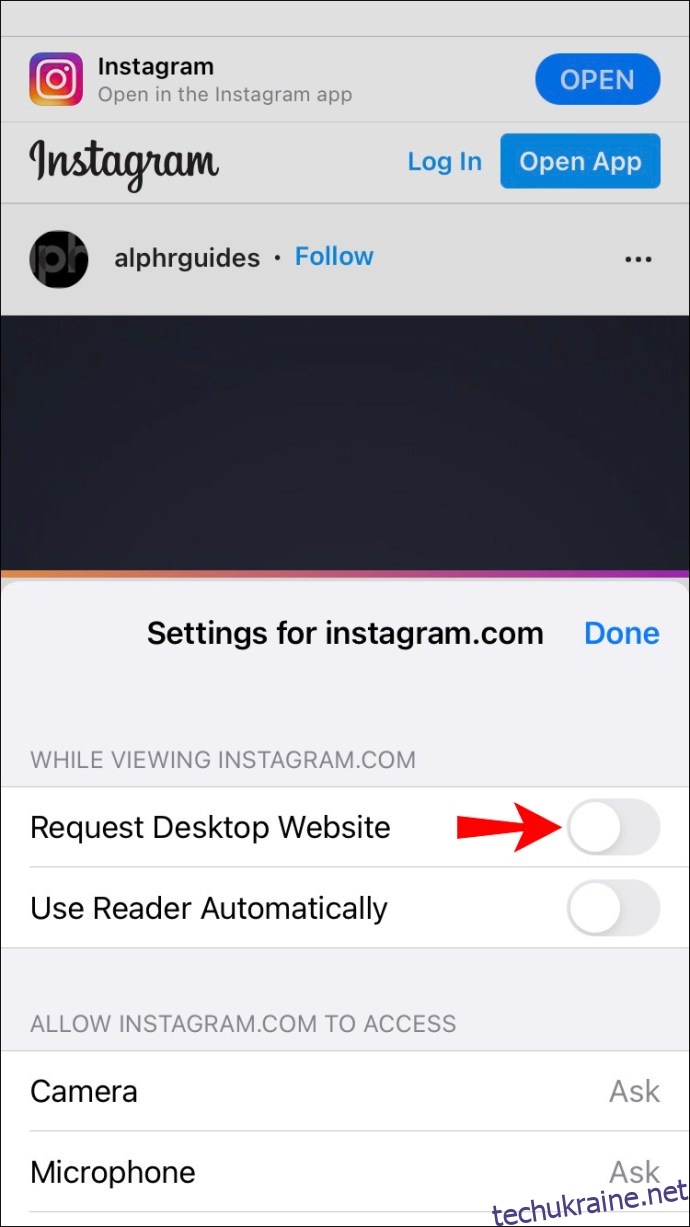 Виберіть «Готово».
Виберіть «Готово».
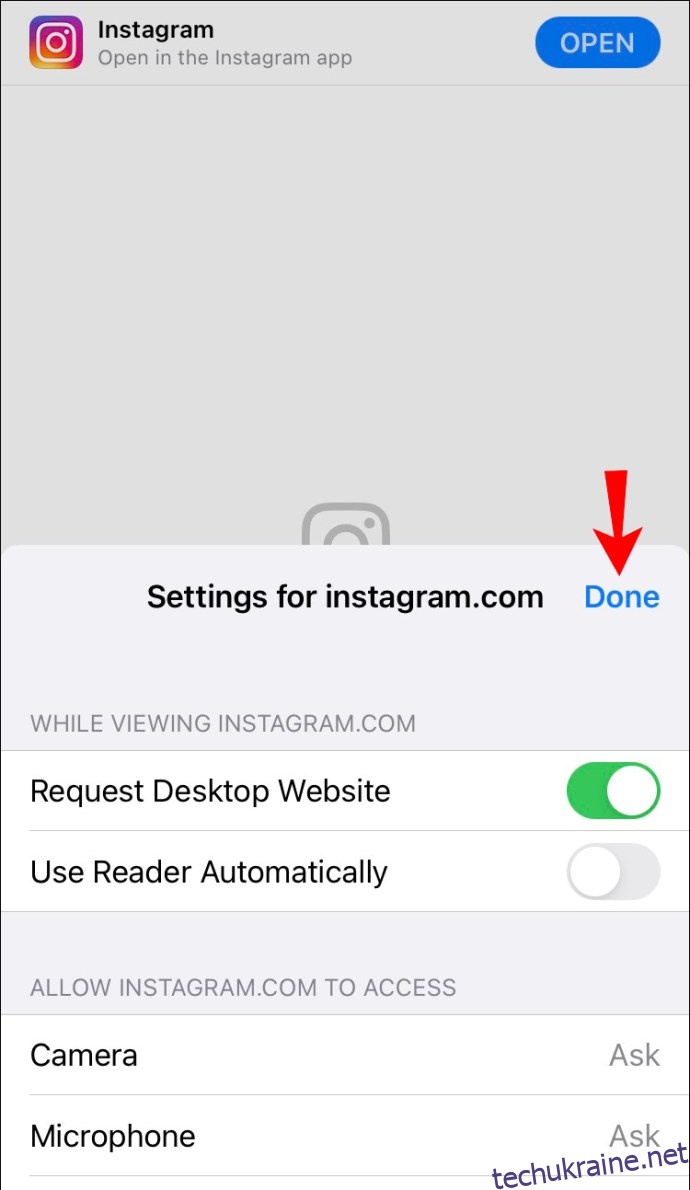
Після цього ви перейдете до настільної версії Instagram.
Щоб запобігти запитам щодо версії програми, торкніться «Увійти», щоб увійти у свій обліковий запис на верхній панелі навігації.
Відобразиться лише кілька коментарів. Торкніться «Переглянути всі x коментарів», щоб переглянути всі.
Перейдіть до коментаря, який потрібно змінити, а потім утримуйте його, щоб отримати параметри «Вибрати все» та «Копіювати».
Торкніться «Вибрати все», щоб виділити текст, а потім натисніть «Копіювати». Текст буде скопійовано у ваш буфер обміну.
Відкрийте програму для нотаток, а потім утримуйте будь-де на сторінці, щоб отримати опцію «Вставити».
«Вставте» текст, а потім відредагуйте текст.
Коли ви задоволені змінами, виберіть і скопіюйте текст у буфер обміну.
Щоб видалити старий коментар, виконайте такі дії:
Поверніться до публікації та прокоментуйте в додатку Instagram.
Проведіть пальцем ліворуч по коментарю.
Торкніться біло-червоного значка кошика, щоб видалити його.
У верхній частині екрана з’явиться червоний банер, що підтверджує видалення.
Потім, щоб повторно опублікувати відредаговану версію:
Торкніться значка текстової підказки під фотографією або відео.
Натисніть і утримуйте всередині текстового поля.
Торкніться «Вставити», щоб вставити відредагований коментар із буфера обміну.
Коли ви задоволені текстом, натисніть «Опублікувати».
Як редагувати коментарі до власної публікації в Instagram на пристрої Android
Щоб «відредагувати» коментар, який ви написали до однієї зі своїх публікацій, відкрийте публікацію в Google Chrome, скопіюйте та вставте коментар у програму для приміток, щоб відредагувати, повторно опублікуйте нову версію та видаліть стару.
Щоб зробити це за допомогою пристрою Android:
Увійдіть в Instagram через додаток.
Знайдіть коментар, який потрібно відредагувати.
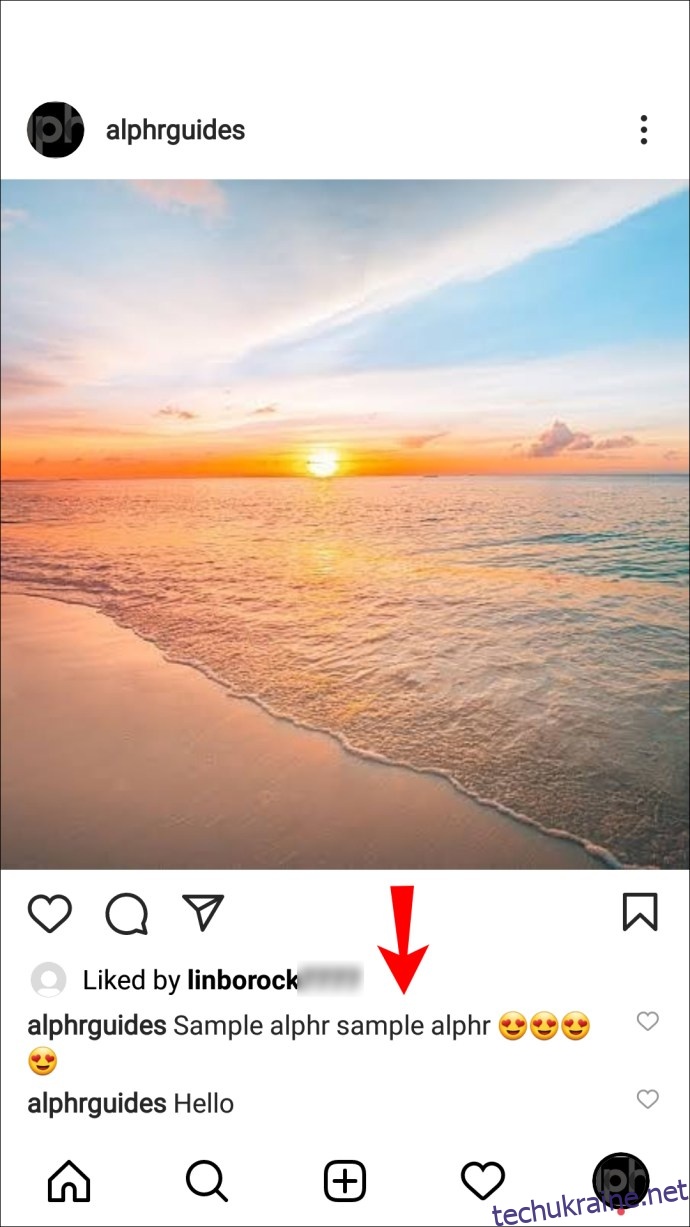 Торкніться вертикального значка з трьома крапками у верхньому правому куті.
Торкніться вертикального значка з трьома крапками у верхньому правому куті.
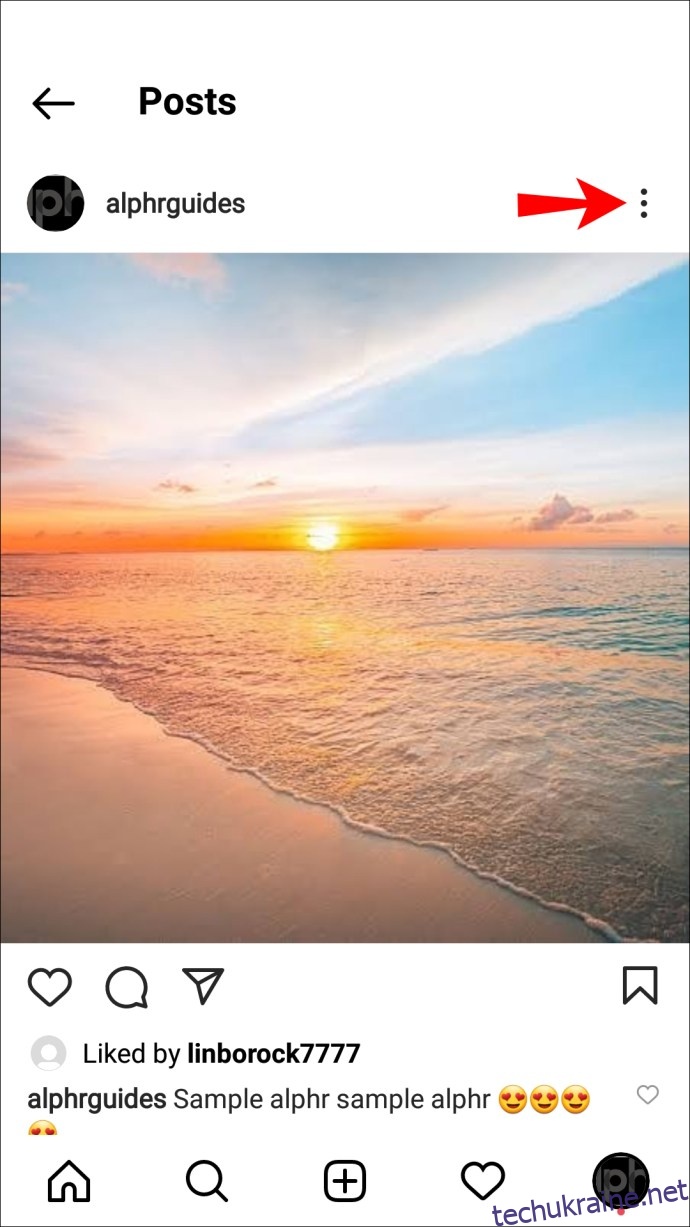 Торкніться «Копіювати посилання».
Торкніться «Копіювати посилання».
 Вийдіть із Instagram, щоб відкрити Chrome.
Вийдіть із Instagram, щоб відкрити Chrome.
Перейшовши в Chrome або вибраний веб-переглядач, виконайте наведені нижче дії.
Вставте посилання в адресний рядок, щоб перейти туди.
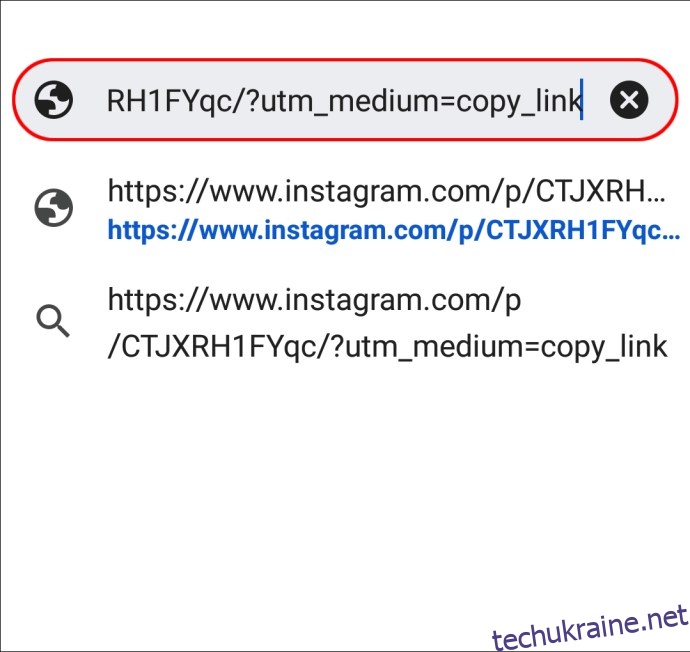 Торкніться вертикального меню з трьома крапками у верхньому правому куті.
Торкніться вертикального меню з трьома крапками у верхньому правому куті.
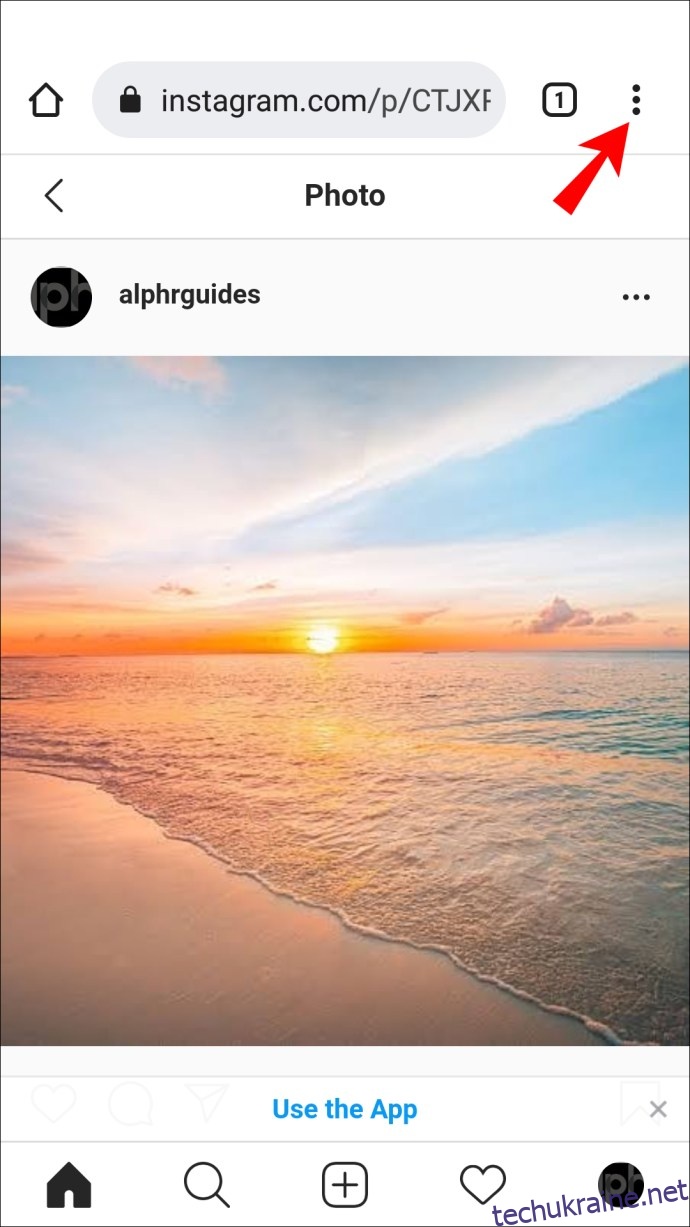 Виберіть «Сайт для настільних комп’ютерів», і ви будете перенаправлені на версію Instagram для настільних ПК.
Виберіть «Сайт для настільних комп’ютерів», і ви будете перенаправлені на версію Instagram для настільних ПК.
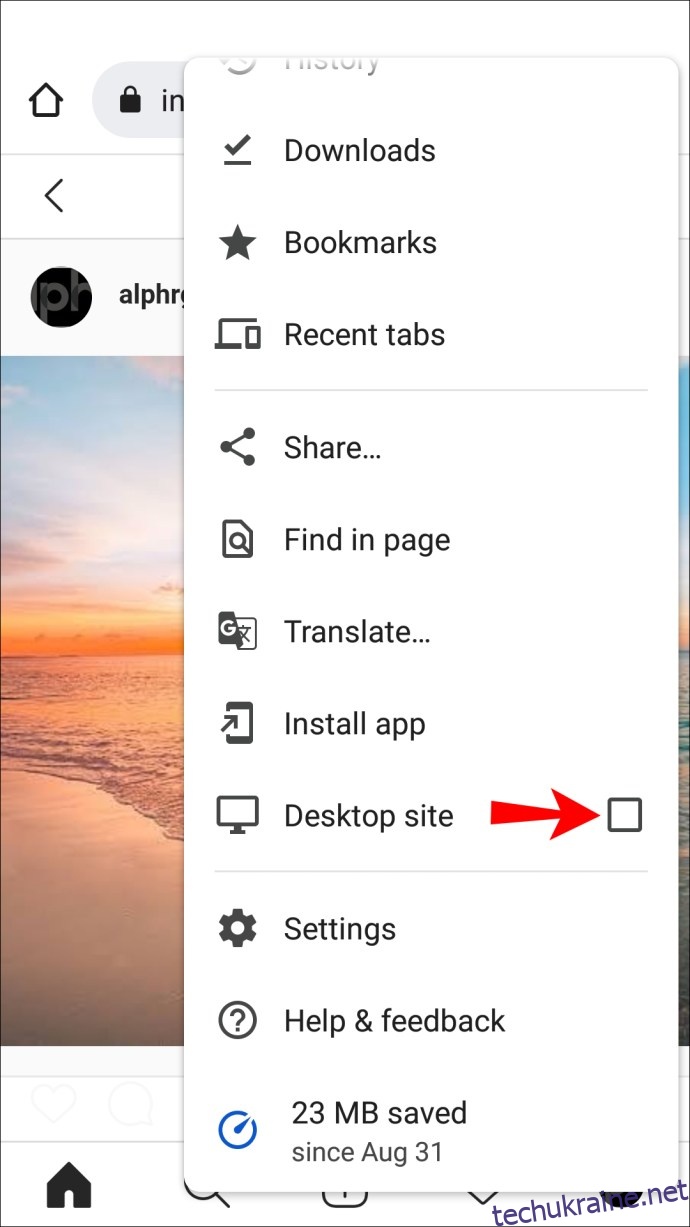 Щоб зупинити підказки щодо використання версії програми, торкніться «Увійти» на верхній навігаційній панелі, щоб увійти у свій обліковий запис.
Відображатимуться не всі коментарі. Щоб переглянути їх усі, торкніться «Переглянути всі x коментарів».
Перейдіть до коментаря, який ви хочете змінити, потім натисніть і утримуйте, щоб отримати параметри «Вибрати все» та «Копіювати».
Виберіть «Вибрати все», щоб виділити текст, а потім натисніть «Копіювати». Текст буде скопійовано у ваш буфер обміну.
Щоб зупинити підказки щодо використання версії програми, торкніться «Увійти» на верхній навігаційній панелі, щоб увійти у свій обліковий запис.
Відображатимуться не всі коментарі. Щоб переглянути їх усі, торкніться «Переглянути всі x коментарів».
Перейдіть до коментаря, який ви хочете змінити, потім натисніть і утримуйте, щоб отримати параметри «Вибрати все» та «Копіювати».
Виберіть «Вибрати все», щоб виділити текст, а потім натисніть «Копіювати». Текст буде скопійовано у ваш буфер обміну.
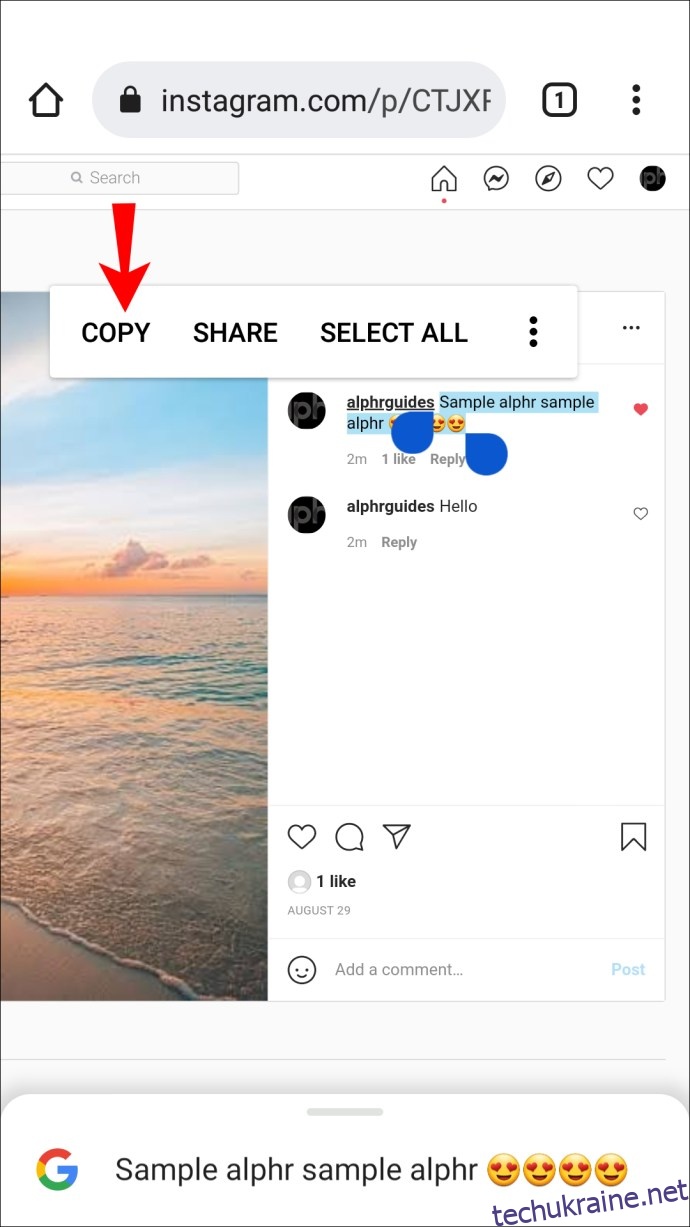 Відкрийте програму для нотаток, потім натисніть і утримуйте в будь-якому місці сторінки, щоб отримати опцію «Вставити».
Відкрийте програму для нотаток, потім натисніть і утримуйте в будь-якому місці сторінки, щоб отримати опцію «Вставити».
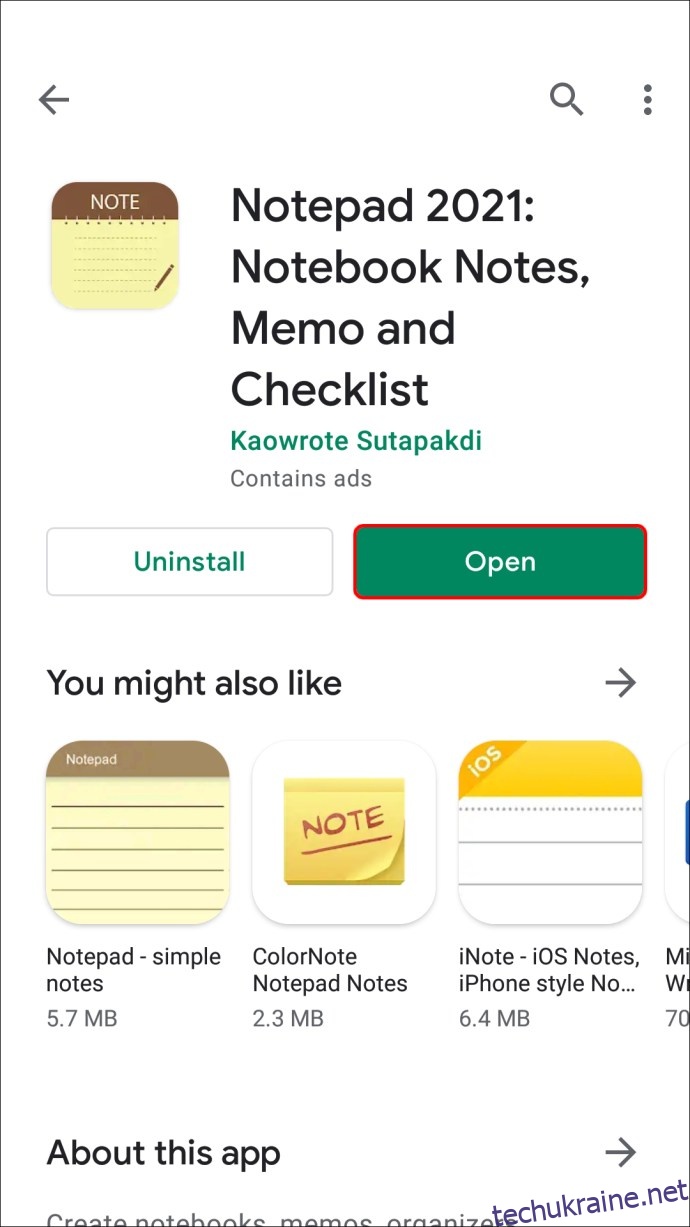 «Вставте» текст, а потім відредагуйте текст.
«Вставте» текст, а потім відредагуйте текст.
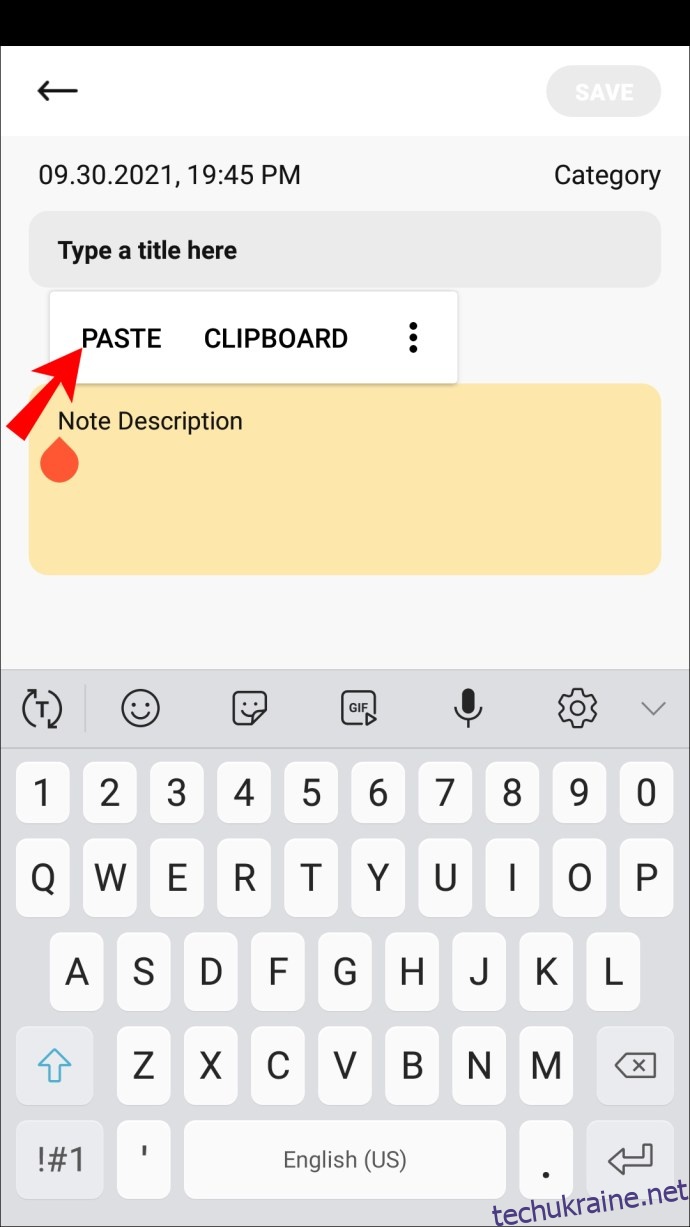 Після того, як ви змінили текст на свій смак, виберіть і скопіюйте текст у буфер обміну.
Після того, як ви змінили текст на свій смак, виберіть і скопіюйте текст у буфер обміну.
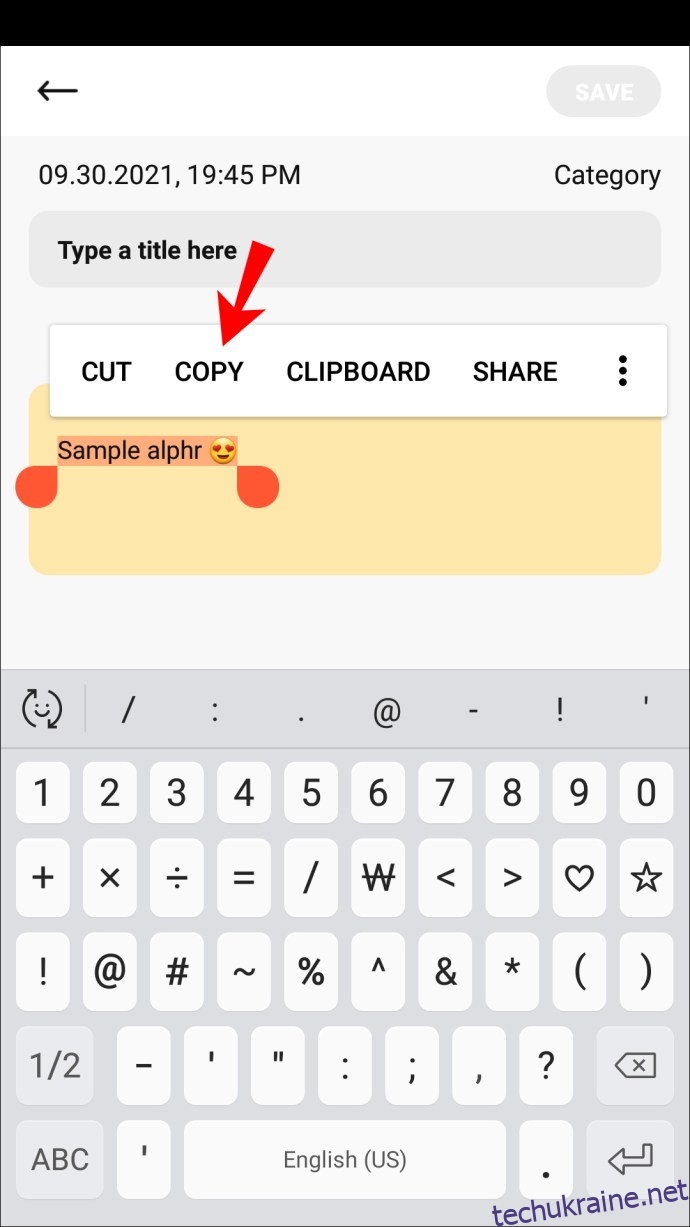
Щоб видалити старий коментар:
Поверніться до коментаря в додатку Instagram.
Натисніть і утримуйте в області коментарів.
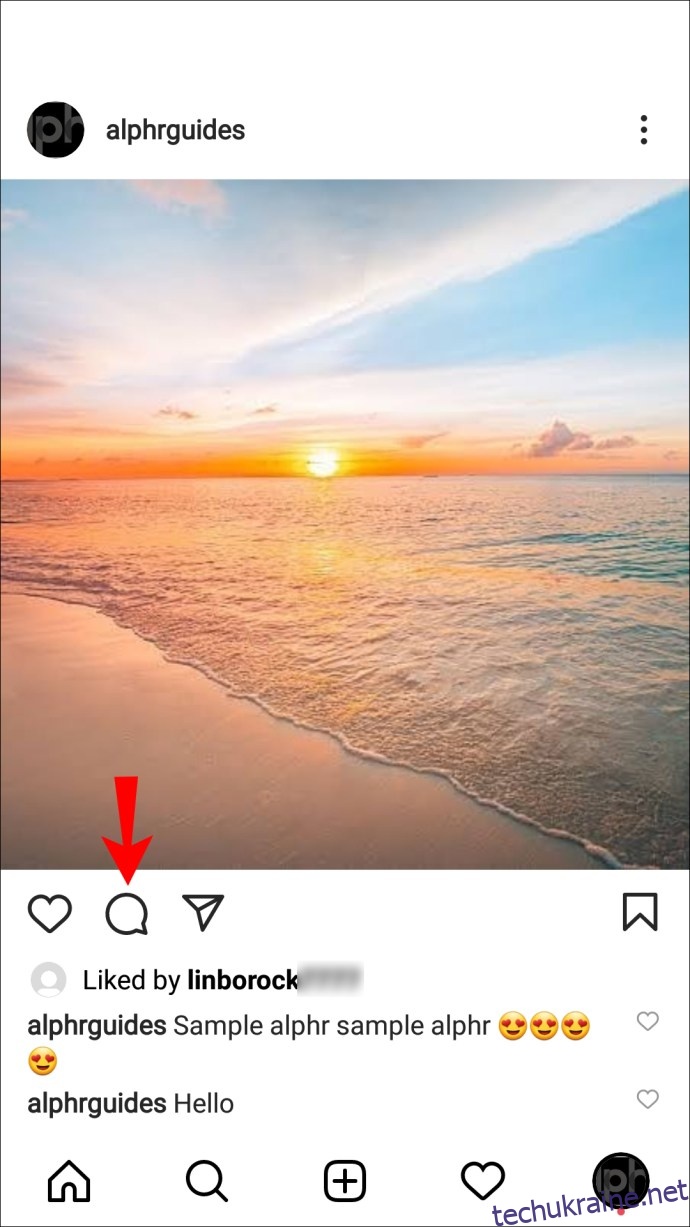 Торкніться біло-синього значка кошика, щоб видалити його.
Торкніться біло-синього значка кошика, щоб видалити його.
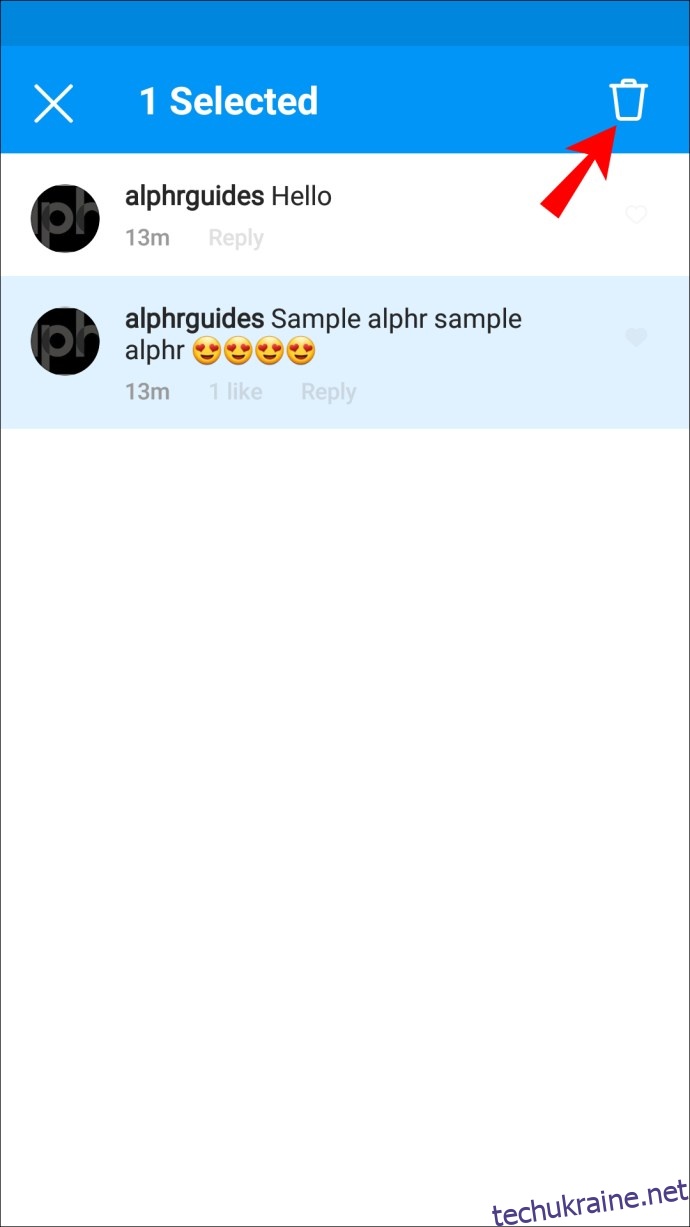 З’явиться червоний банер, що підтверджує видалення.
З’явиться червоний банер, що підтверджує видалення.
Потім, щоб повторно опублікувати виправлену версію:
Виберіть піктограму тексту під фотографією або відео.
У текстовому полі торкніться й утримуйте.
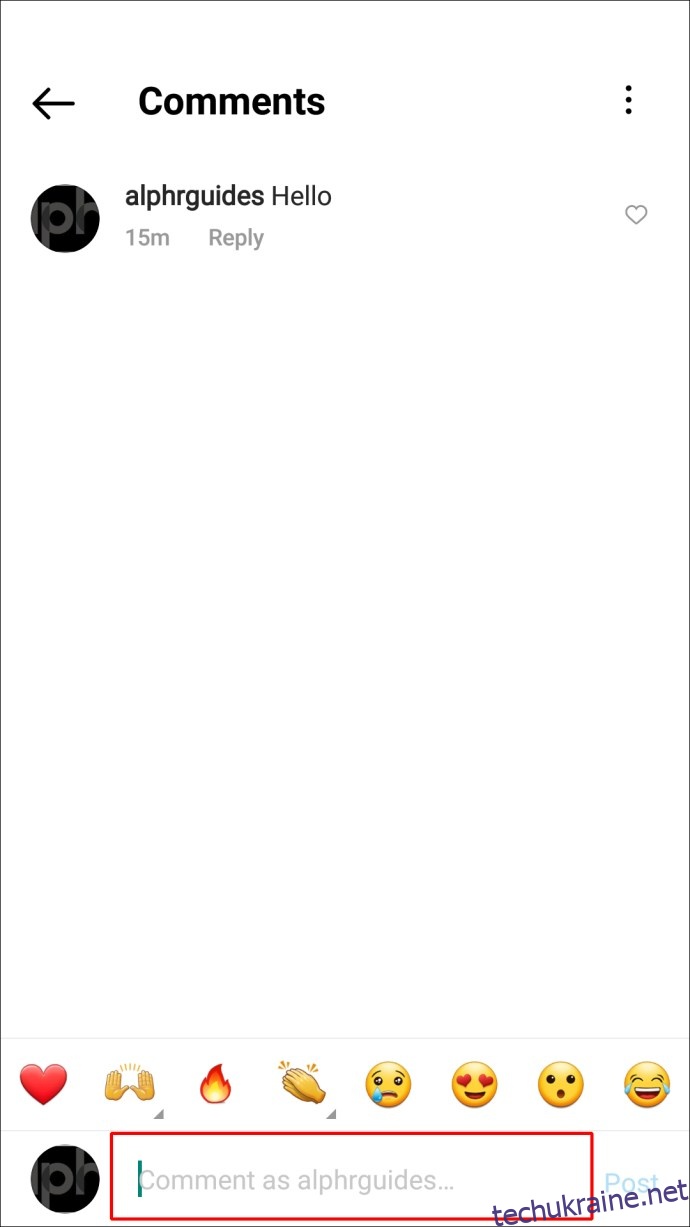 Торкніться «Вставити», щоб вставити відредагований коментар із буфера обміну.
Торкніться «Вставити», щоб вставити відредагований коментар із буфера обміну.
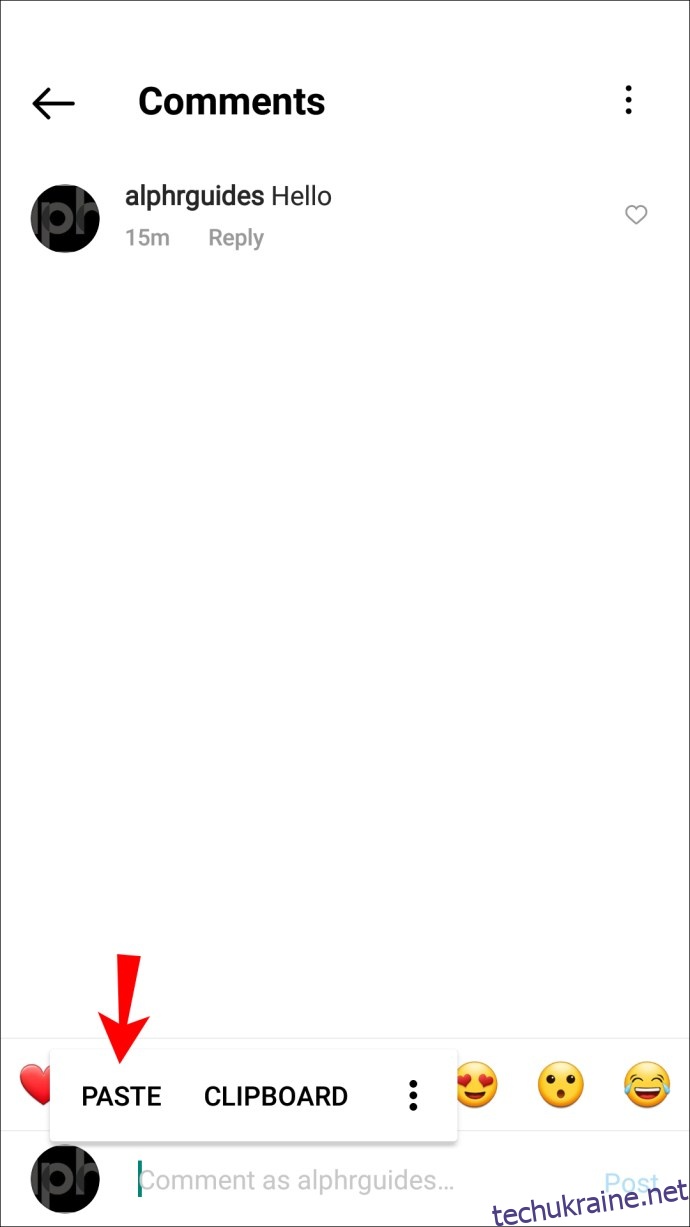 Якщо все виглядає правильно, торкніться «Опублікувати».
Якщо все виглядає правильно, торкніться «Опублікувати».
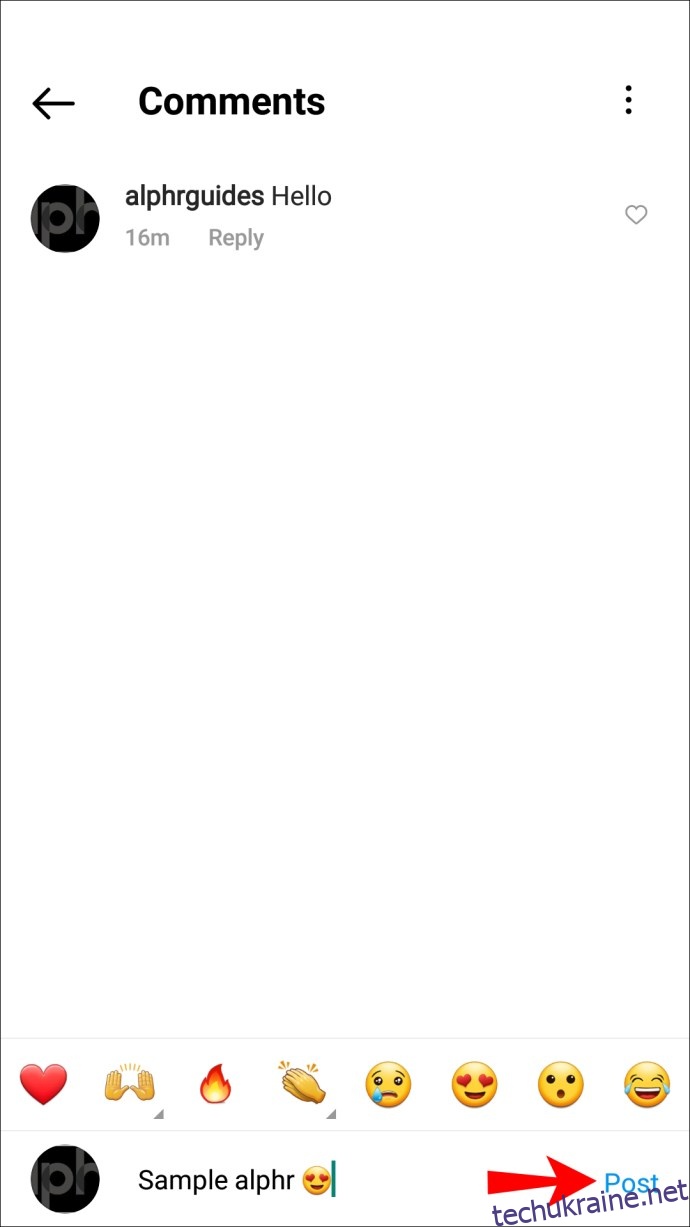
Як редагувати коментарі до власної публікації в Instagram на ПК
Ви не можете редагувати коментарі, які ви чи хтось інший зробили до ваших публікацій, але ви можете видалити їх безпосередньо з сайту на комп’ютері.
Перш ніж почати, зверніть увагу, що для «зміни» коментарів на платформі потрібно кілька етапів. Ось кроки для зміни коментарів на ПК:
Йти до Instagram.com і увійдіть у свій обліковий запис.
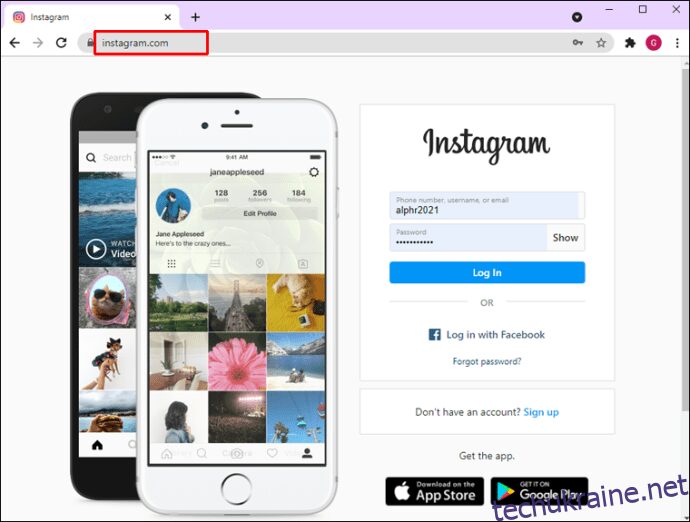 Знайдіть коментар, який потрібно відредагувати.
Знайдіть коментар, який потрібно відредагувати.
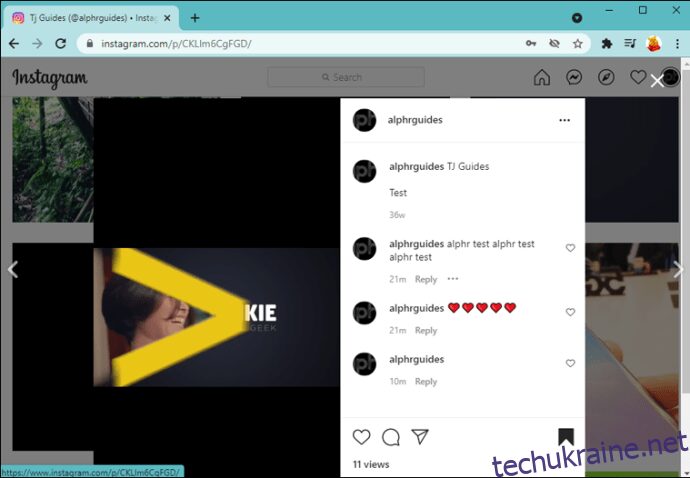 Виділіть текст, клацніть правою кнопкою миші та виберіть «Копіювати». Текст буде скопійовано у ваш буфер обміну.
Виділіть текст, клацніть правою кнопкою миші та виберіть «Копіювати». Текст буде скопійовано у ваш буфер обміну.
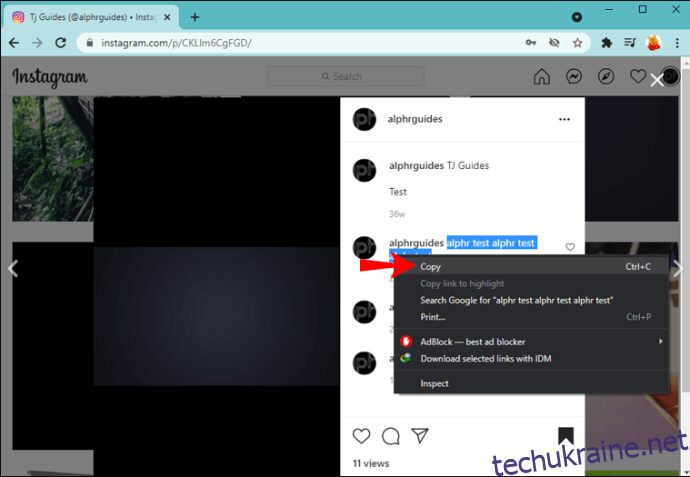 Щоб відредагувати коментар, відкрийте програму для приміток.
Щоб відредагувати коментар, відкрийте програму для приміток.
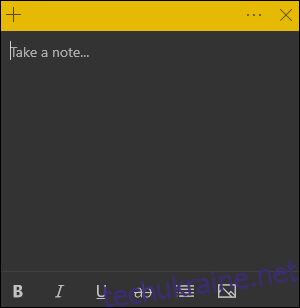 Клацніть правою кнопкою миші та виберіть «Вставити», щоб відредагувати текст у програмі для приміток.
Клацніть правою кнопкою миші та виберіть «Вставити», щоб відредагувати текст у програмі для приміток.
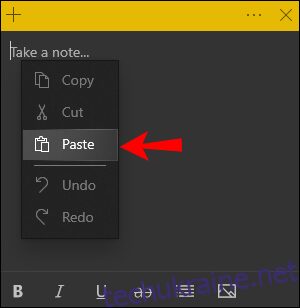 Коли ви закінчите, виділіть текст, клацніть правою кнопкою миші та виберіть «Копіювати».
Коли ви закінчите, виділіть текст, клацніть правою кнопкою миші та виберіть «Копіювати».
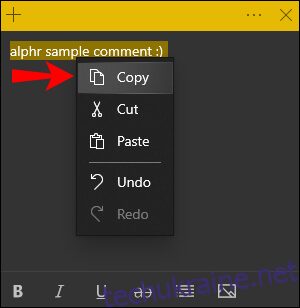
Щоб видалити старий коментар:
Знайдіть стару версію коментаря на платформі.
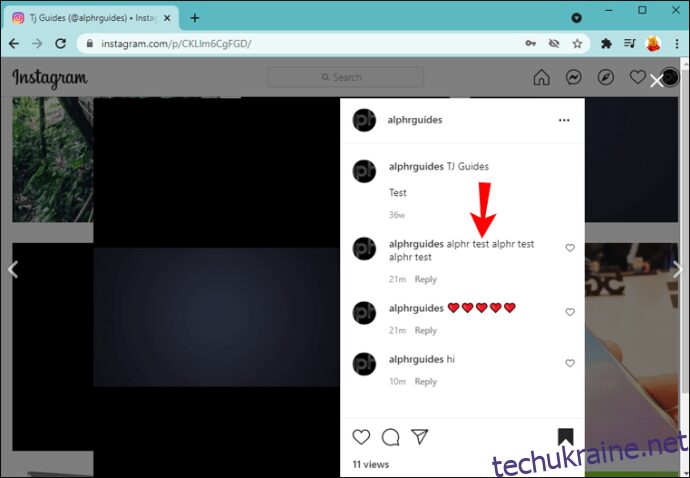 Наведіть курсор миші на нього, а потім натисніть на значок із трьома крапками, що з’явиться праворуч.
Наведіть курсор миші на нього, а потім натисніть на значок із трьома крапками, що з’явиться праворуч.
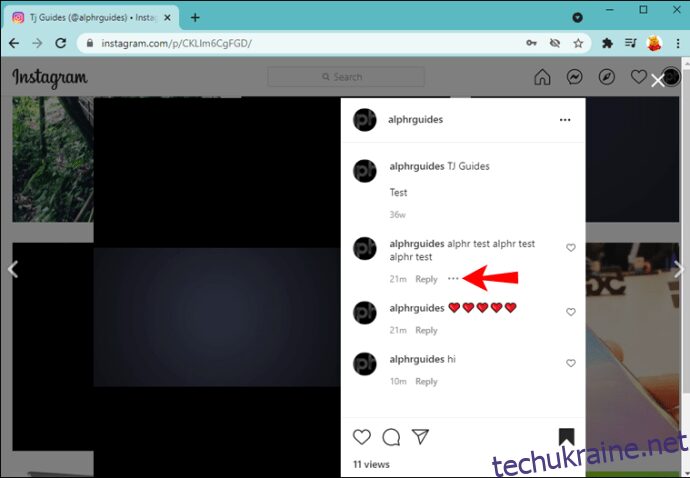 У спливаючому вікні виберіть «Видалити».
У спливаючому вікні виберіть «Видалити».
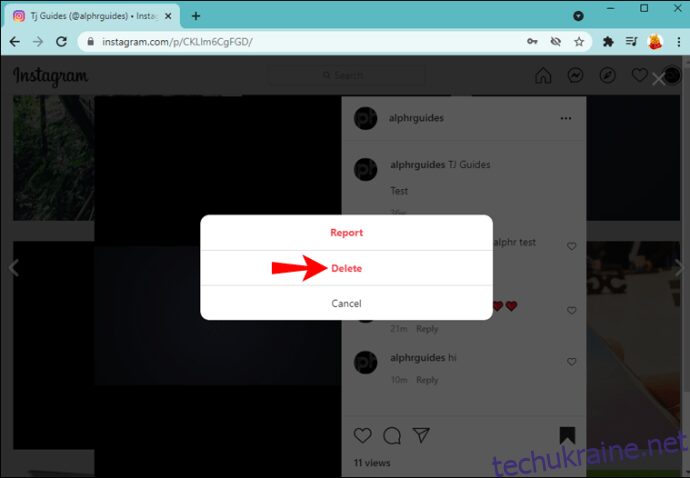
Щоб повторно опублікувати відредаговану версію:
Під фотографією чи відео публікації клацніть правою кнопкою миші простір із написом «Додати коментар…»
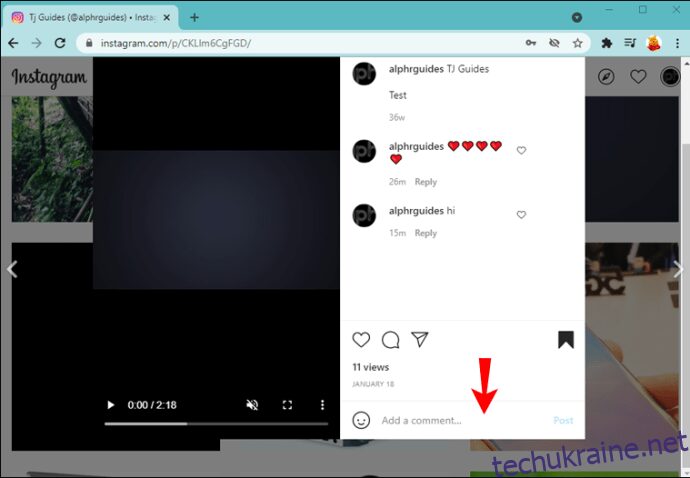 Натисніть «Вставити», щоб додати відредагований коментар із буфера обміну.
Натисніть «Вставити», щоб додати відредагований коментар із буфера обміну.
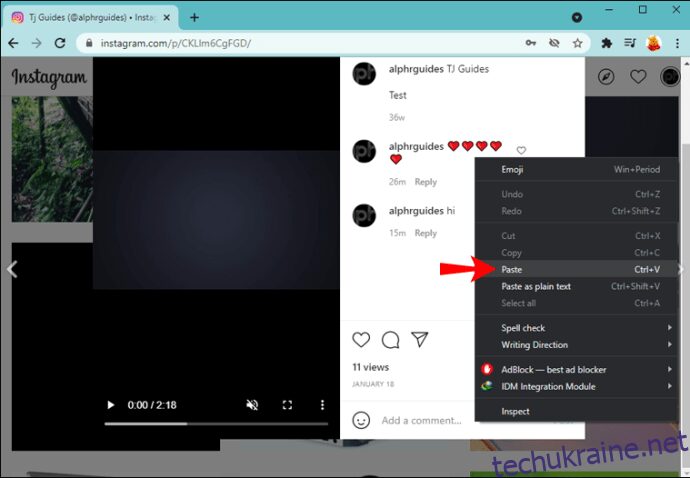 Коли ви задоволені остаточним коментарем, натисніть «Опублікувати».
Коли ви задоволені остаточним коментарем, натисніть «Опублікувати».
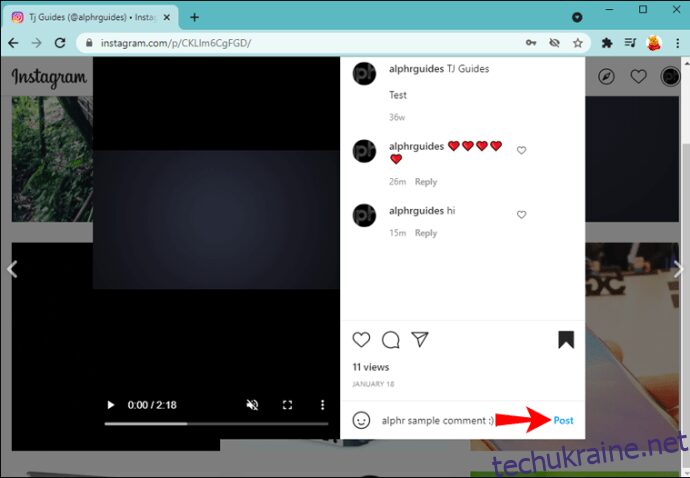
Чи можу я редагувати коментар, який я зробив до чужої публікації?
Instagram не дозволяє редагувати коментарі до чиїсь публікації. Однак ви можете видалити коментар і повторно опублікувати відредаговану версію.
По-перше, вам потрібно буде отримати доступ до коментаря через сайт для комп’ютера, оскільки Instagram не дозволяє копіювати коментарі з мобільного додатка. Все можна зробити за допомогою мобільного додатка. Ось як внести зміни:
Увійдіть у додаток Instagram.
Знайдіть коментар, який потрібно відредагувати.
У верхньому правому куті торкніться меню з трьома крапками.
 Виберіть «Копіювати посилання».
Виберіть «Копіювати посилання».
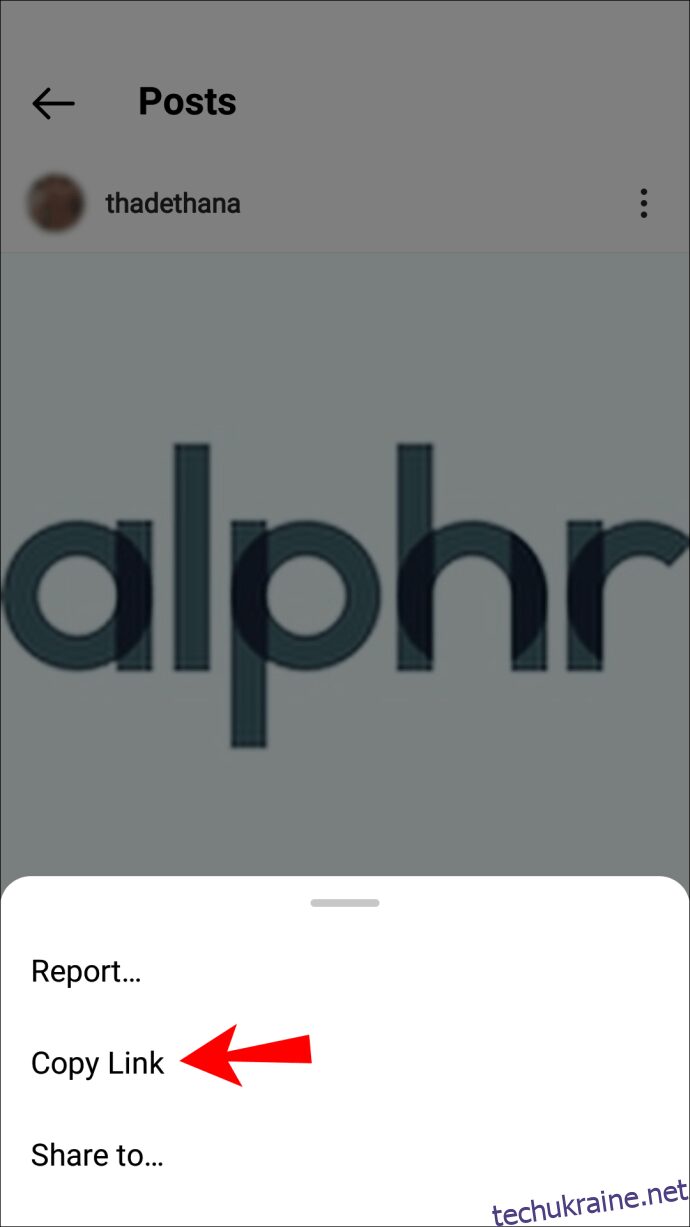 Залиште Instagram, щоб відкрити веб-браузер, наприклад, Safari або Google Chrome.
Залиште Instagram, щоб відкрити веб-браузер, наприклад, Safari або Google Chrome.
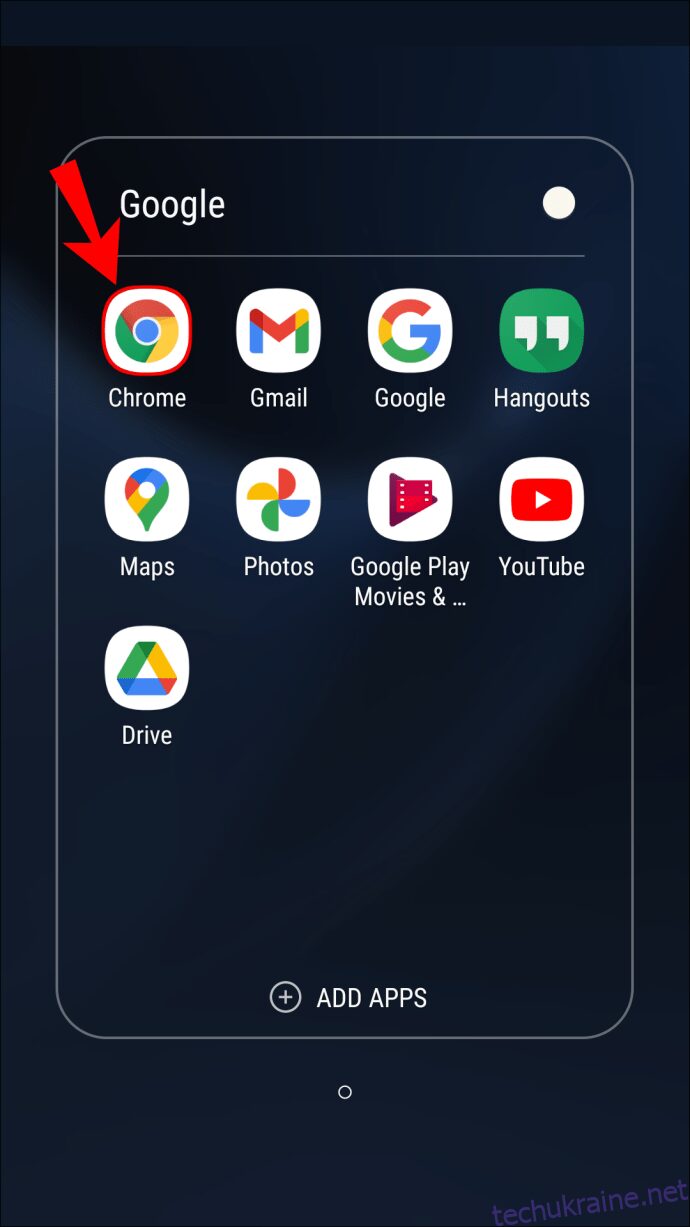 Вставте посилання в адресний рядок.
Вставте посилання в адресний рядок.
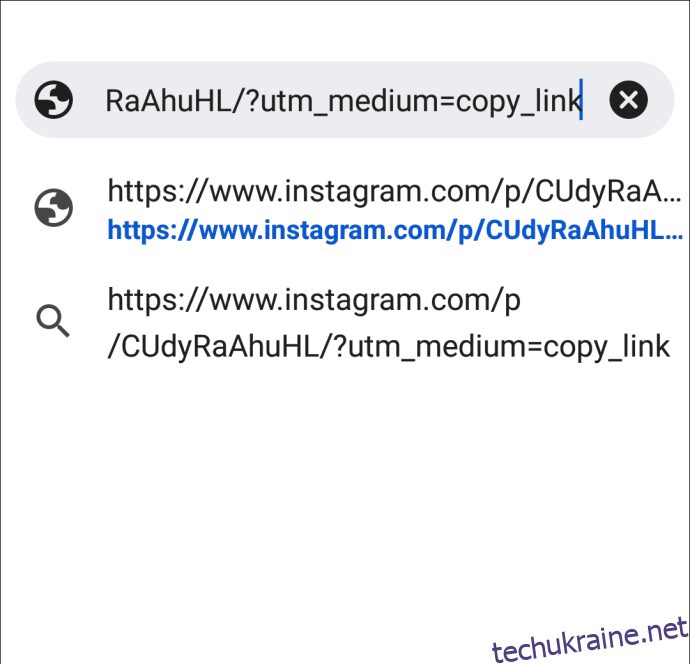
З iPhone:
Торкніться «AA» у верхньому лівому куті браузера.
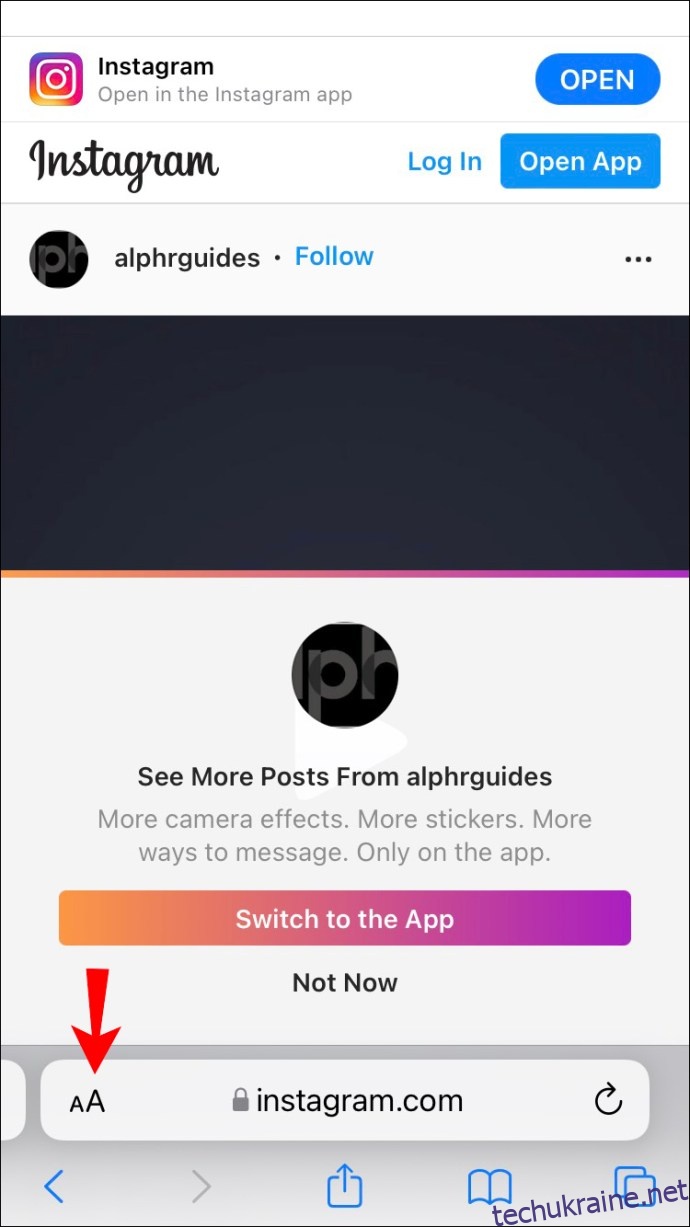 Виберіть «Налаштування веб-сайту» та ввімкніть перемикач «Запит на веб-сайт для робочого столу».
Виберіть «Налаштування веб-сайту» та ввімкніть перемикач «Запит на веб-сайт для робочого столу».
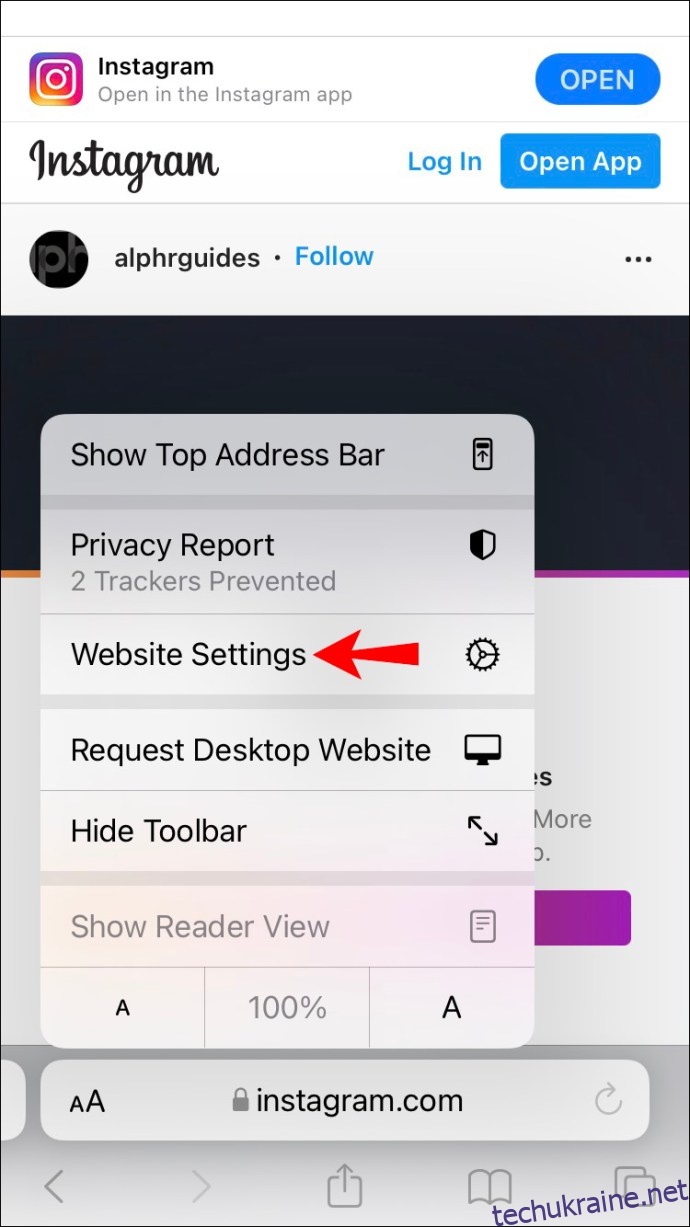 Торкніться «Готово».
Торкніться «Готово».
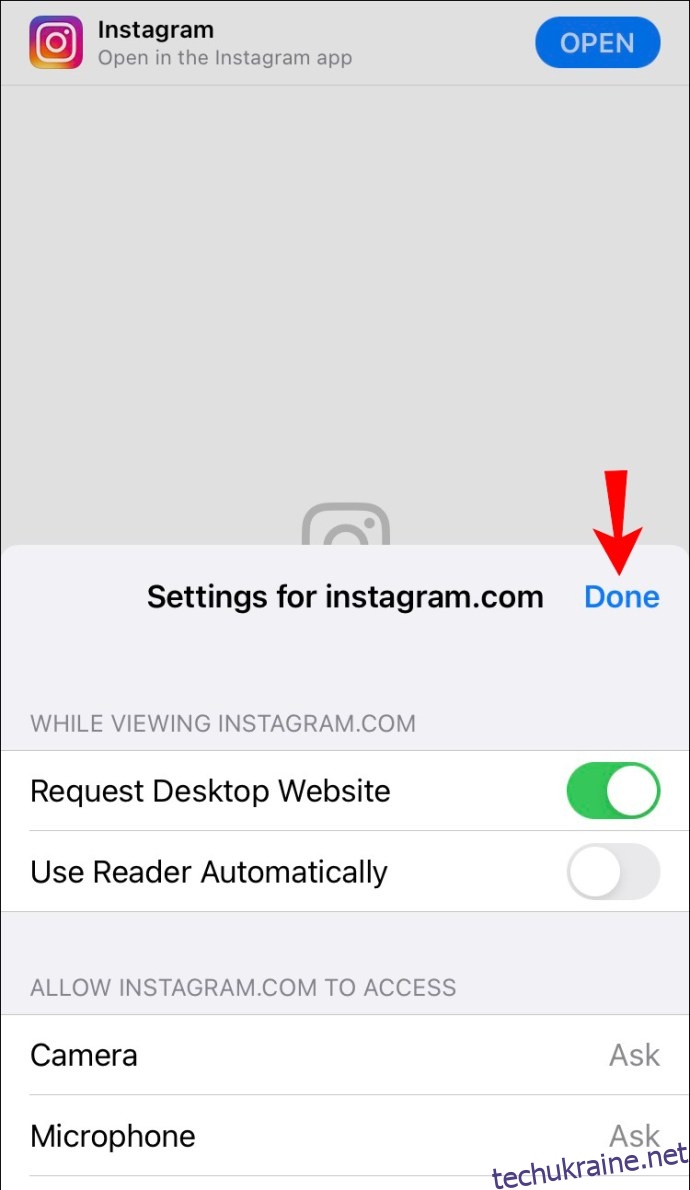
З Android:
Торкніться значка меню з трьома крапками у верхньому правому куті.
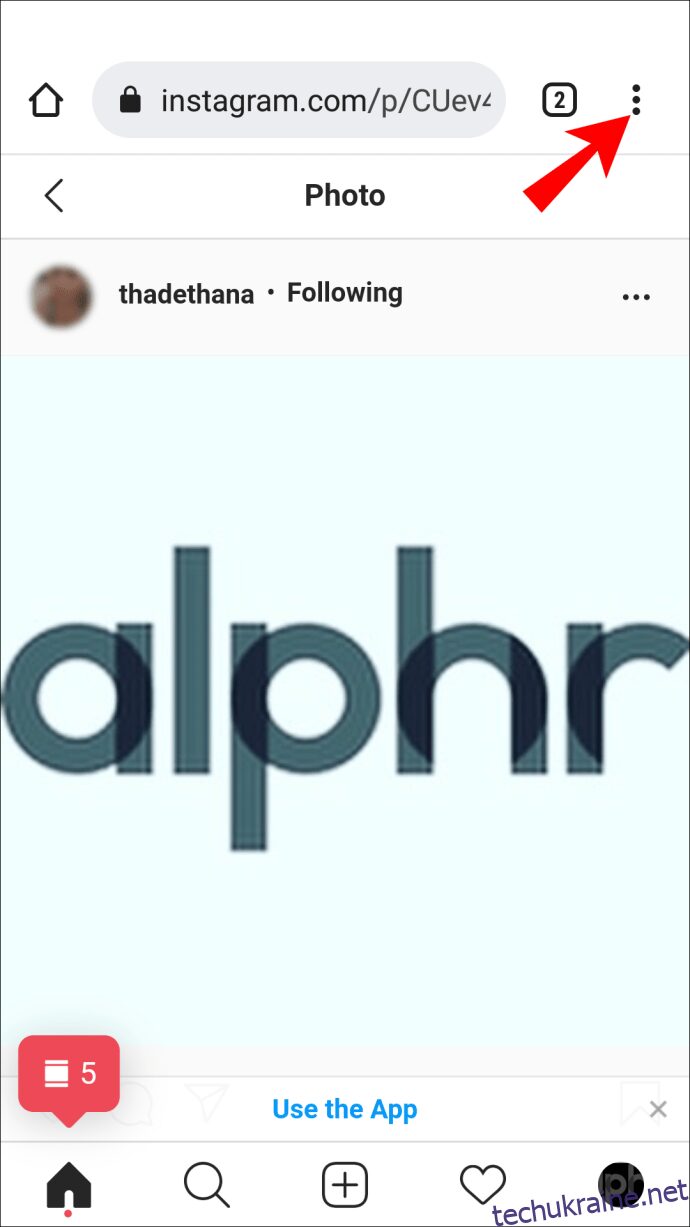 Виберіть «Сайт для комп’ютера». Ви будете перенаправлені на сайт Instagram для настільних комп’ютерів.
Виберіть «Сайт для комп’ютера». Ви будете перенаправлені на сайт Instagram для настільних комп’ютерів.
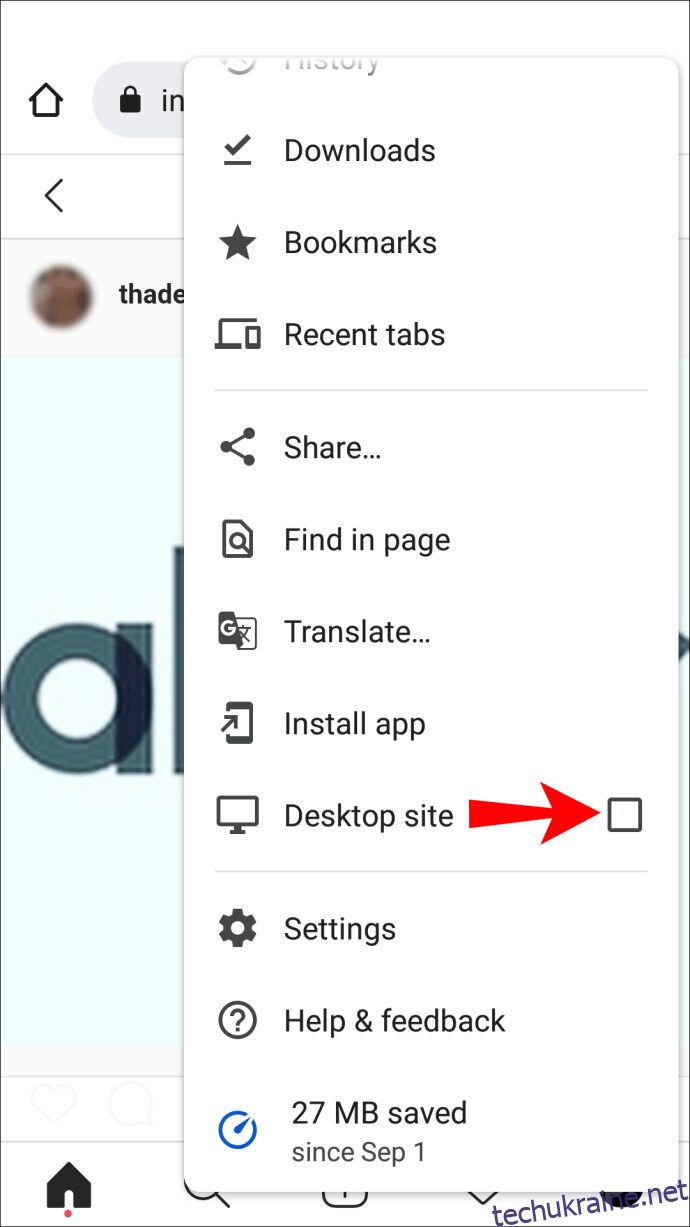 Торкніться «Увійти» на верхній панелі навігації, щоб увійти у свій обліковий запис і зупинити підказки щодо використання версії програми.
Відобразиться сторінка вашої публікації. Щоб переглянути всі коментарі, торкніться «Переглянути всі x коментарів».
Знайдіть коментар, який потрібно змінити, натисніть і утримуйте його, щоб отримати параметри «Вибрати все» та «Копіювати».
Торкніться «Увійти» на верхній панелі навігації, щоб увійти у свій обліковий запис і зупинити підказки щодо використання версії програми.
Відобразиться сторінка вашої публікації. Щоб переглянути всі коментарі, торкніться «Переглянути всі x коментарів».
Знайдіть коментар, який потрібно змінити, натисніть і утримуйте його, щоб отримати параметри «Вибрати все» та «Копіювати».
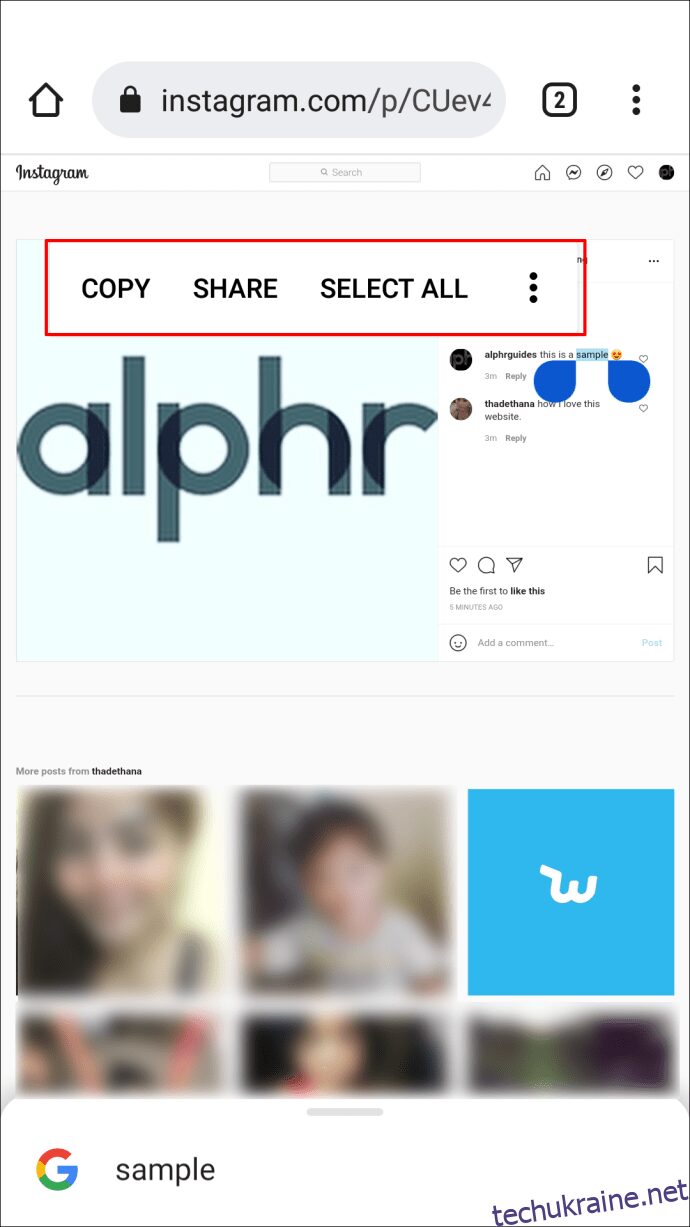 Торкніться «Вибрати все», щоб вибрати текст, а потім натисніть «Копіювати», щоб скопіювати текст у буфер обміну.
Торкніться «Вибрати все», щоб вибрати текст, а потім натисніть «Копіювати», щоб скопіювати текст у буфер обміну.
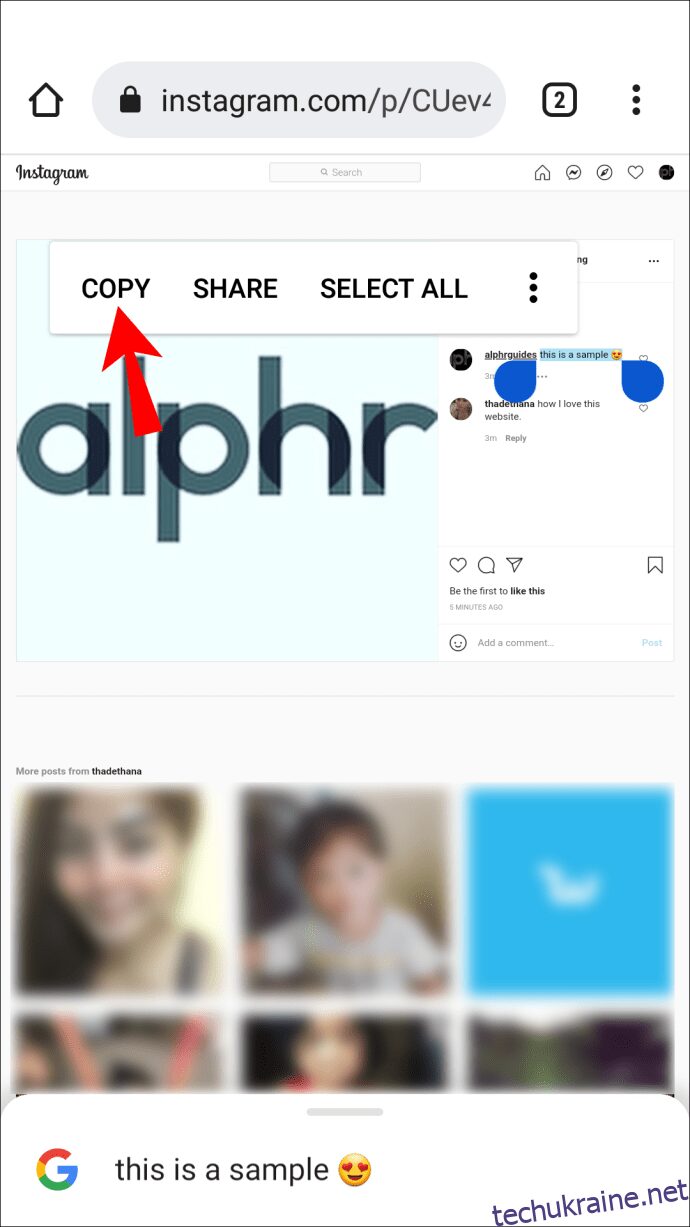 Відкрийте програму для нотаток і натисніть і утримуйте в будь-якому місці сторінки, щоб отримати опцію «Вставити».
Відкрийте програму для нотаток і натисніть і утримуйте в будь-якому місці сторінки, щоб отримати опцію «Вставити».
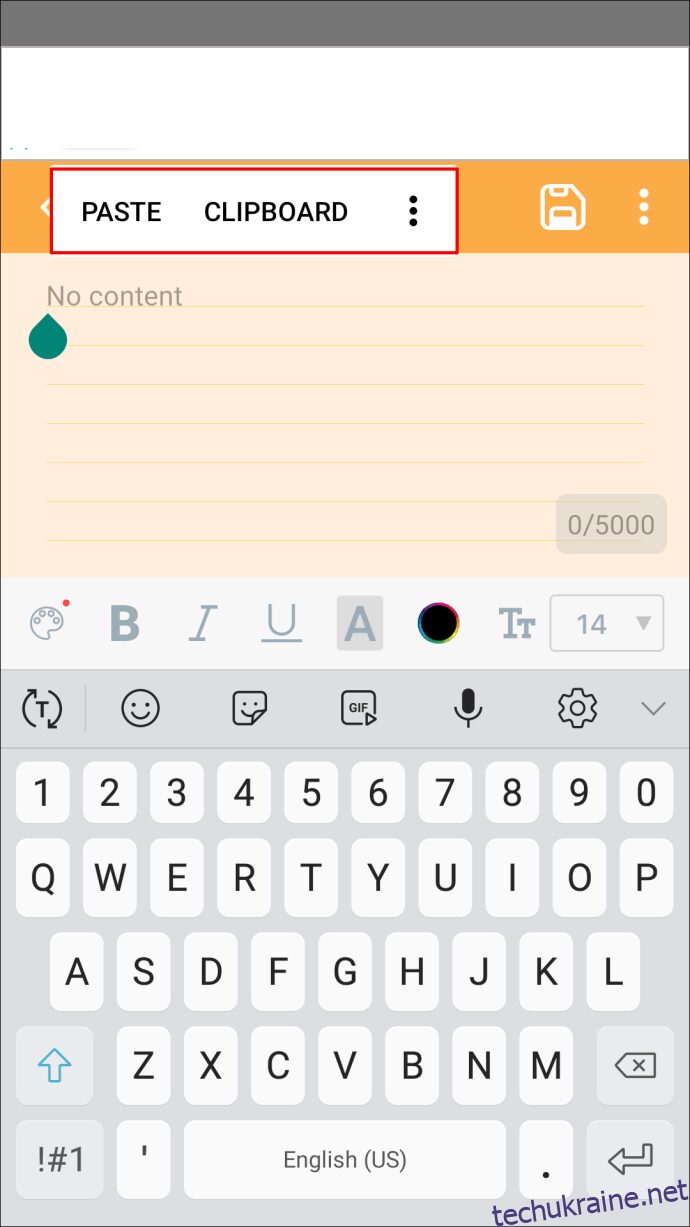 «Вставте» текст, а потім відредагуйте за своїм бажанням.
«Вставте» текст, а потім відредагуйте за своїм бажанням.
 Після завершення виділіть і скопіюйте текст у буфер обміну.
Після завершення виділіть і скопіюйте текст у буфер обміну.
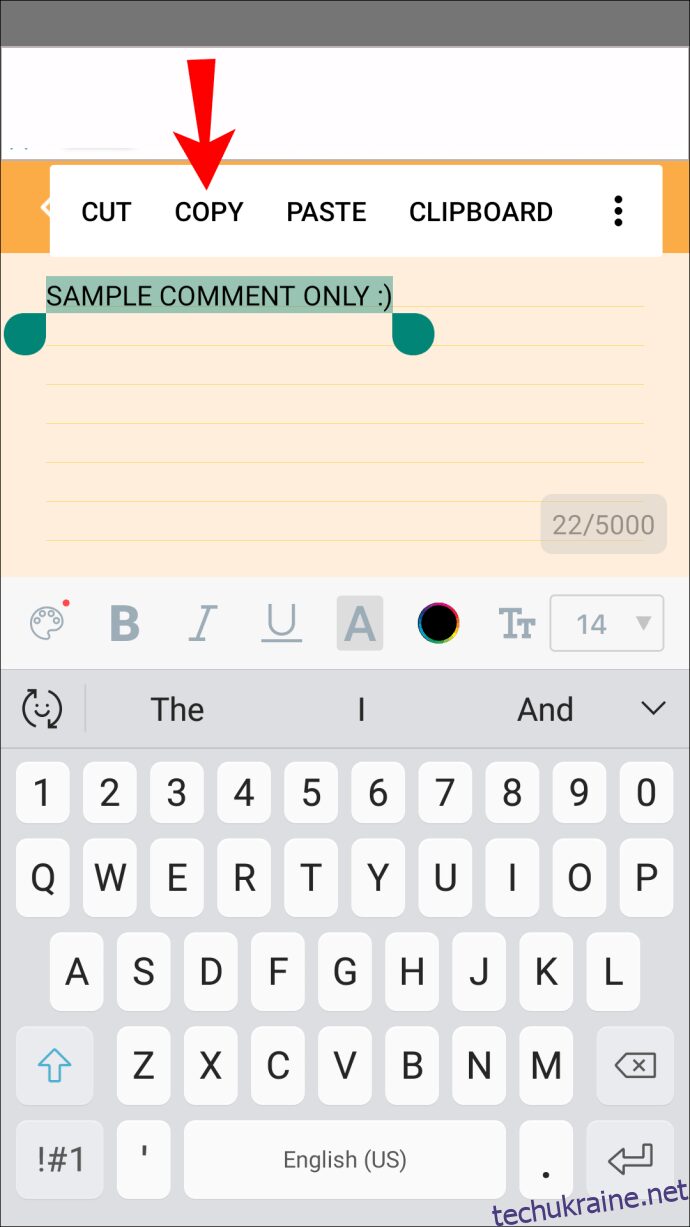
Тепер потрібно видалити старий коментар:
Поверніться до коментаря в Instagram.
Довго натисніть на коментар.
 (iPhone) Торкніться білого та червоного значка кошика.
(iPhone) Торкніться білого та червоного значка кошика.
(Android) Торкніться біло-синього значка кошика.
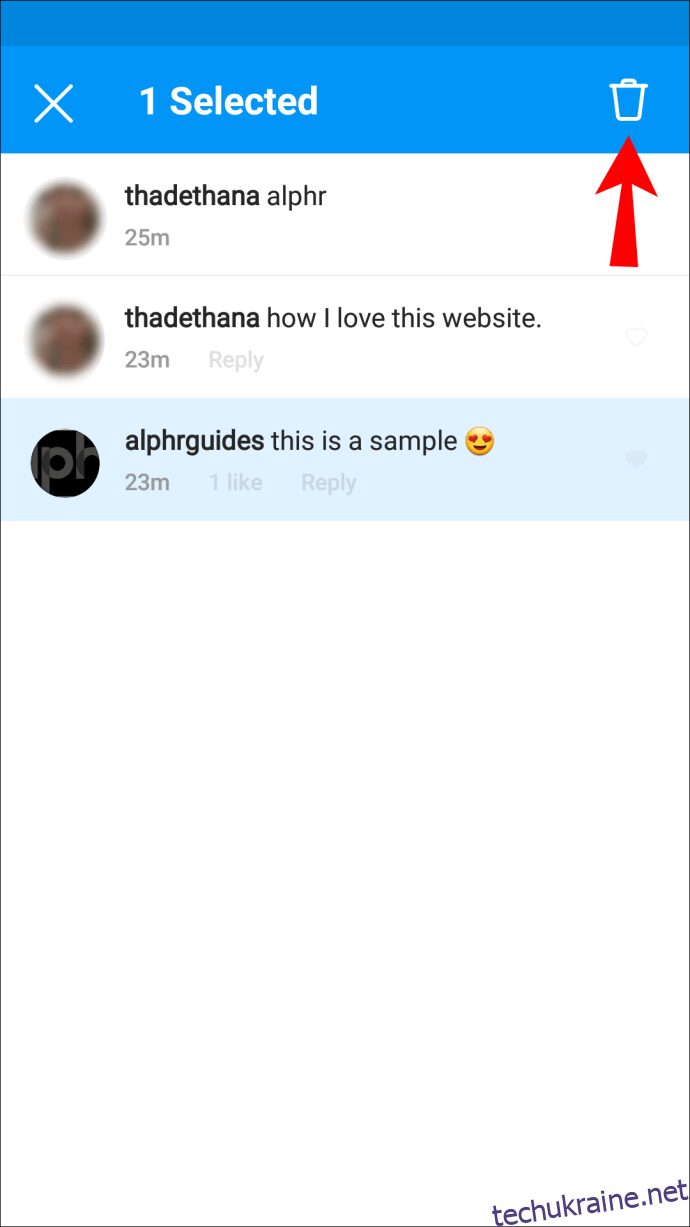 З’явиться червоний банер, що підтверджує видалення.
З’явиться червоний банер, що підтверджує видалення.
Щоб повторно опублікувати відредаговану версію:
Торкніться значка тексту під фотографією або відео.
Натисніть і утримуйте текстове поле.
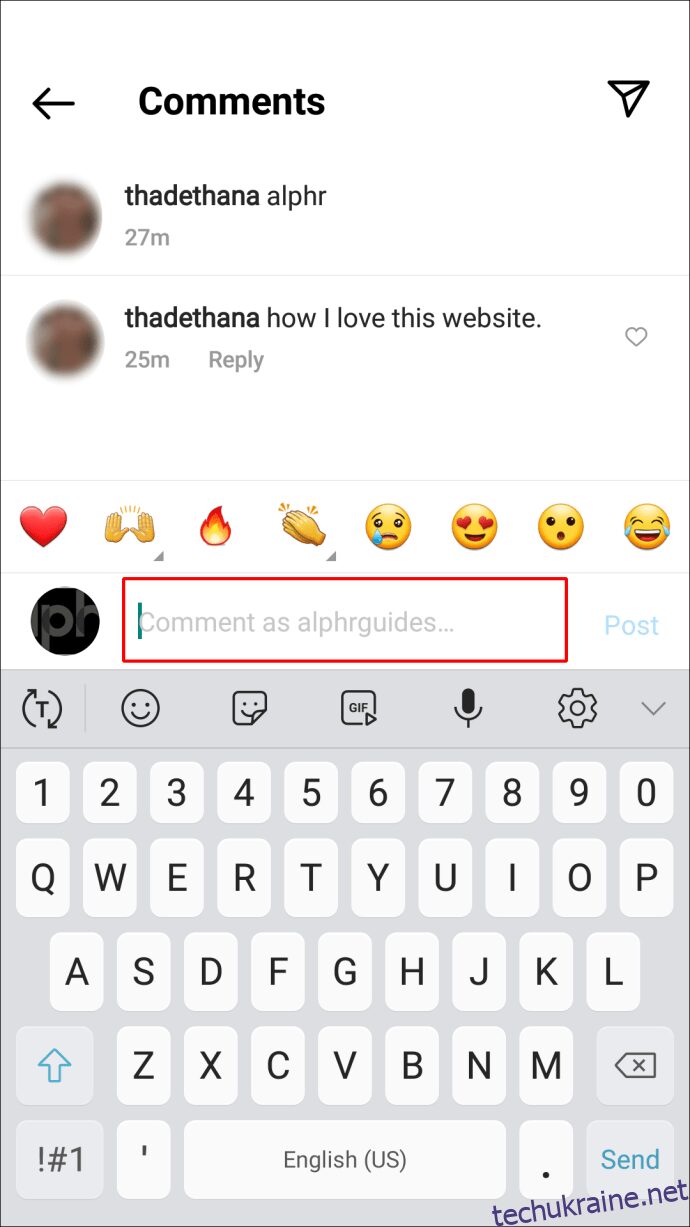 Виберіть «Вставити», щоб вставити відредагований коментар із буфера обміну.
Виберіть «Вставити», щоб вставити відредагований коментар із буфера обміну.
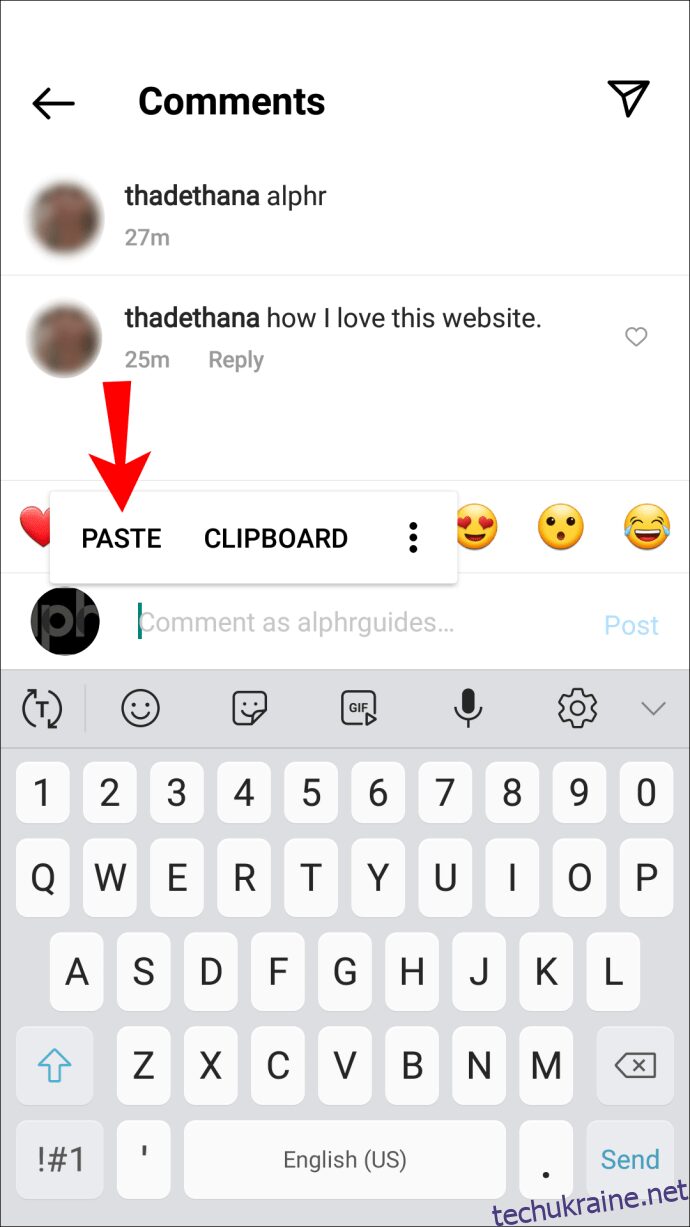 Коли ви задоволені коментарем, натисніть «Опублікувати».
Коли ви задоволені коментарем, натисніть «Опублікувати».
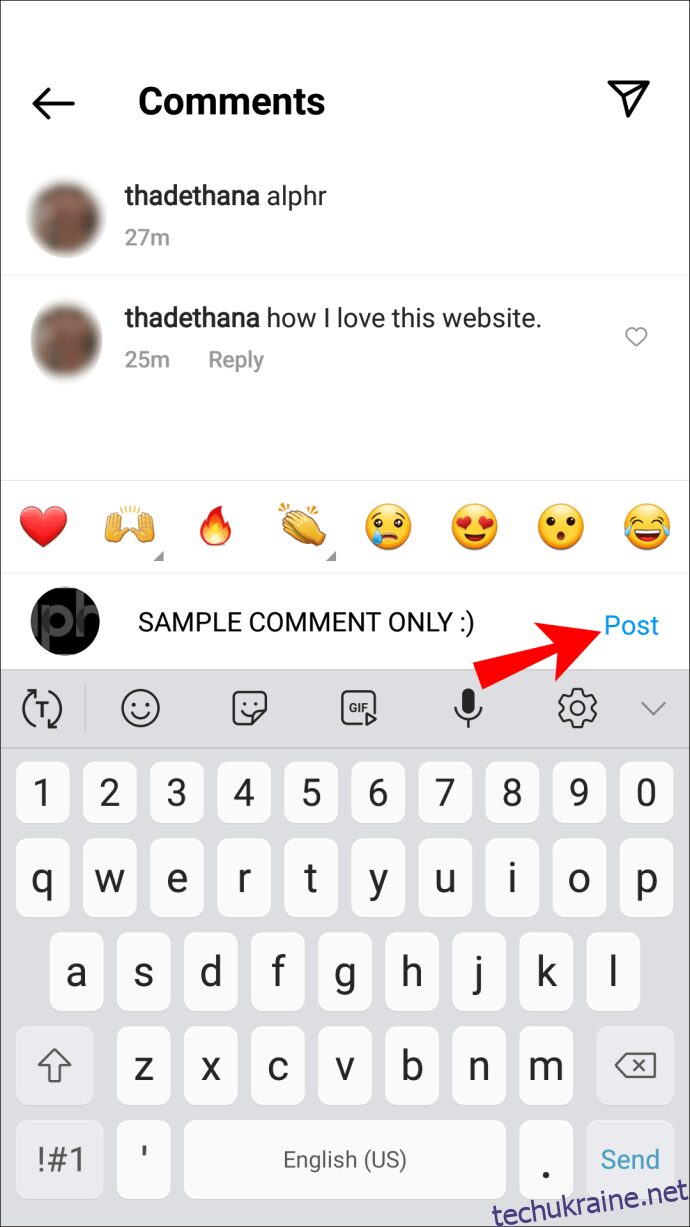
Чи можу я редагувати чужий коментар?
Instagram не дозволяє користувачам Instagram редагувати дописи один одного. Однак, якщо коментар був зроблений до однієї з ваших публікацій, ви можете видалити його. Ось як видалити коментар із мобільного додатка:
Увійдіть у свій обліковий запис Instagram і знайдіть відповідний коментар.
Проведіть пальцем ліворуч по коментарю.
Щоб видалити його:
- (iPhone) Торкніться білого та червоного сміттєвого бака.
- (Android) Торкніться біло-синього кошика.
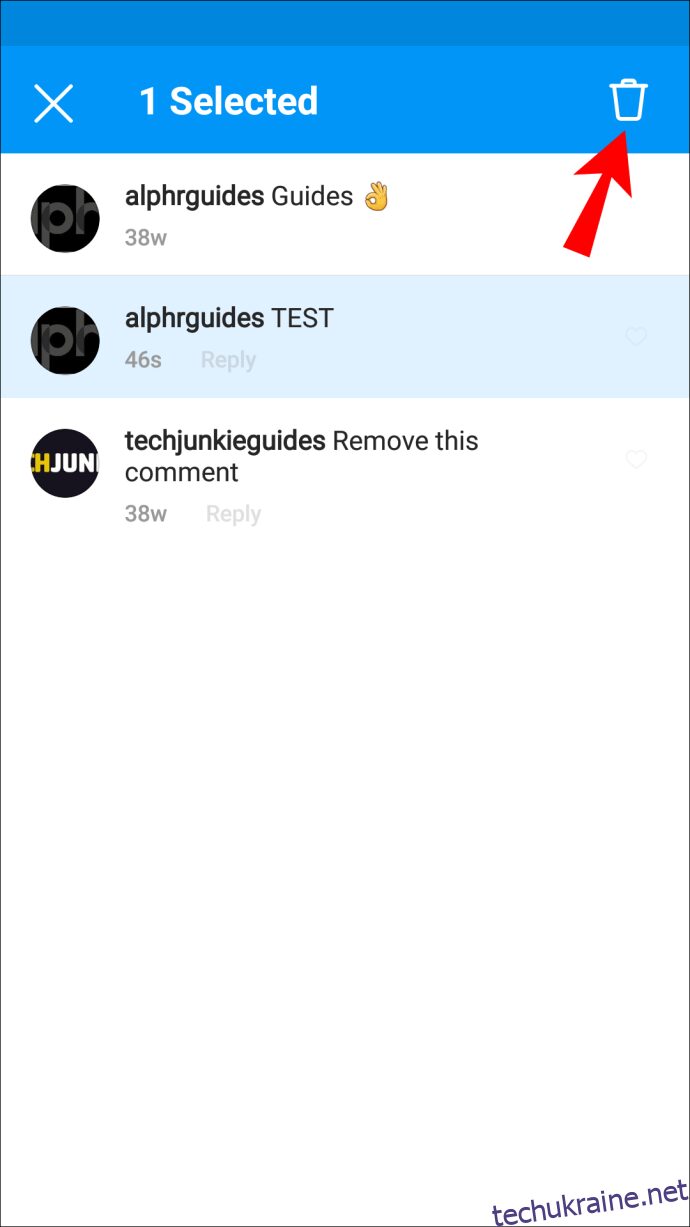
З’явиться червоний банер, що підтверджує видалення.
Точна настройка коментарів в Instagram
Користувачів Instagram приваблює «Грам» головним чином за приголомшливі покази фотографій та відео; ділитися та обговорювати. Розділ коментарів може бути місцем для цікавих, розважальних і, можливо, гарячих обмінів – серед іншого.
На жаль, Instagram не дозволяє редагувати коментар після його публікації. На щастя, ви можете використовувати обхідний шлях, щоб налаштувати опубліковані коментарі та переконатися, що кожна публікація читається саме так, як ви хочете.
Що вам найбільше подобається в «Грамі»? Ви використовуєте його для бізнесу, для задоволення чи для обох? Дайте нам знати в розділі коментарів нижче.